Page 1
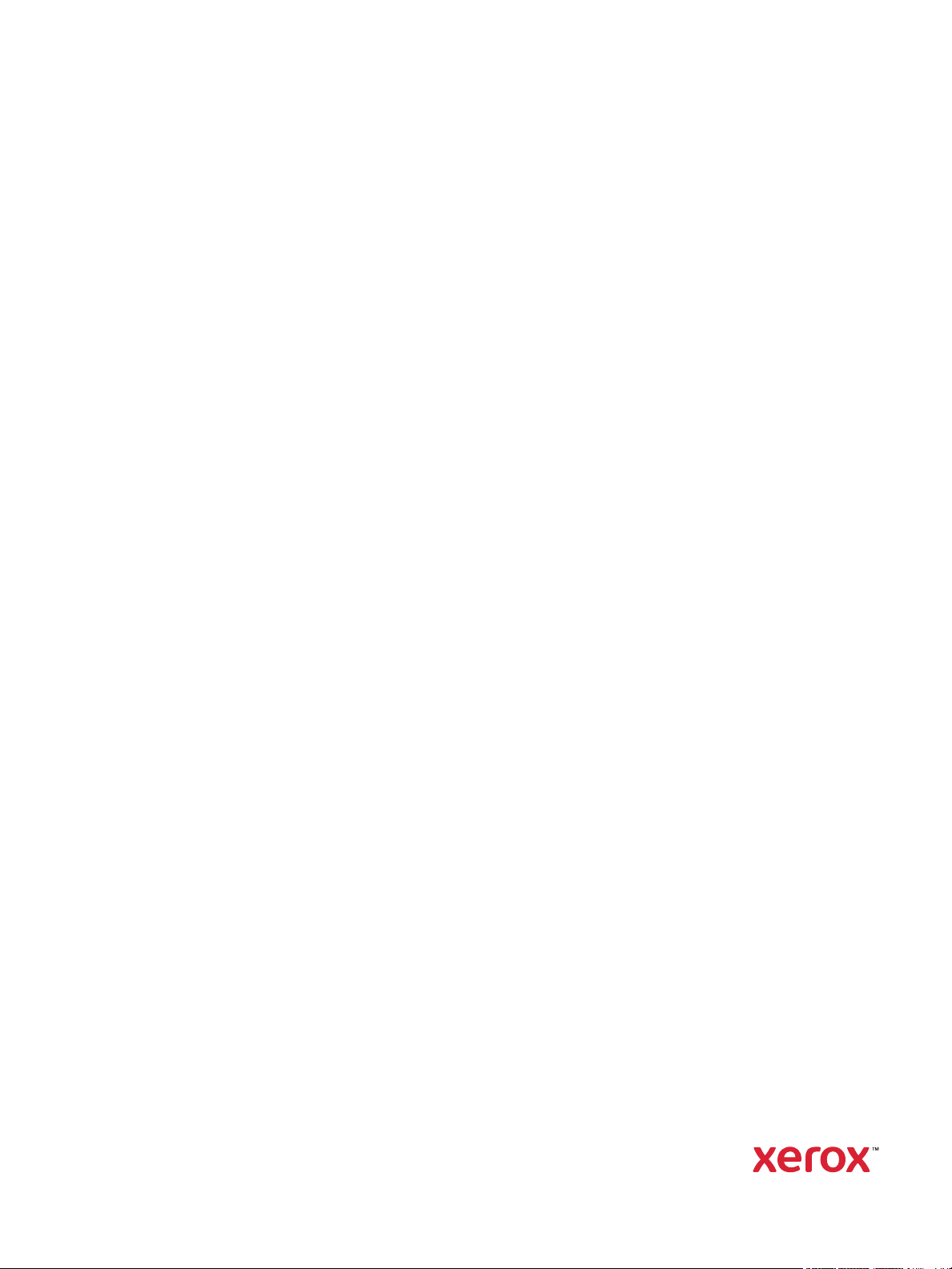
VERSION 1.1
D
ECEMBER 2020
702P07600
Xerox® B205
multifunktionsskrivare
Användarhandbok
Page 2
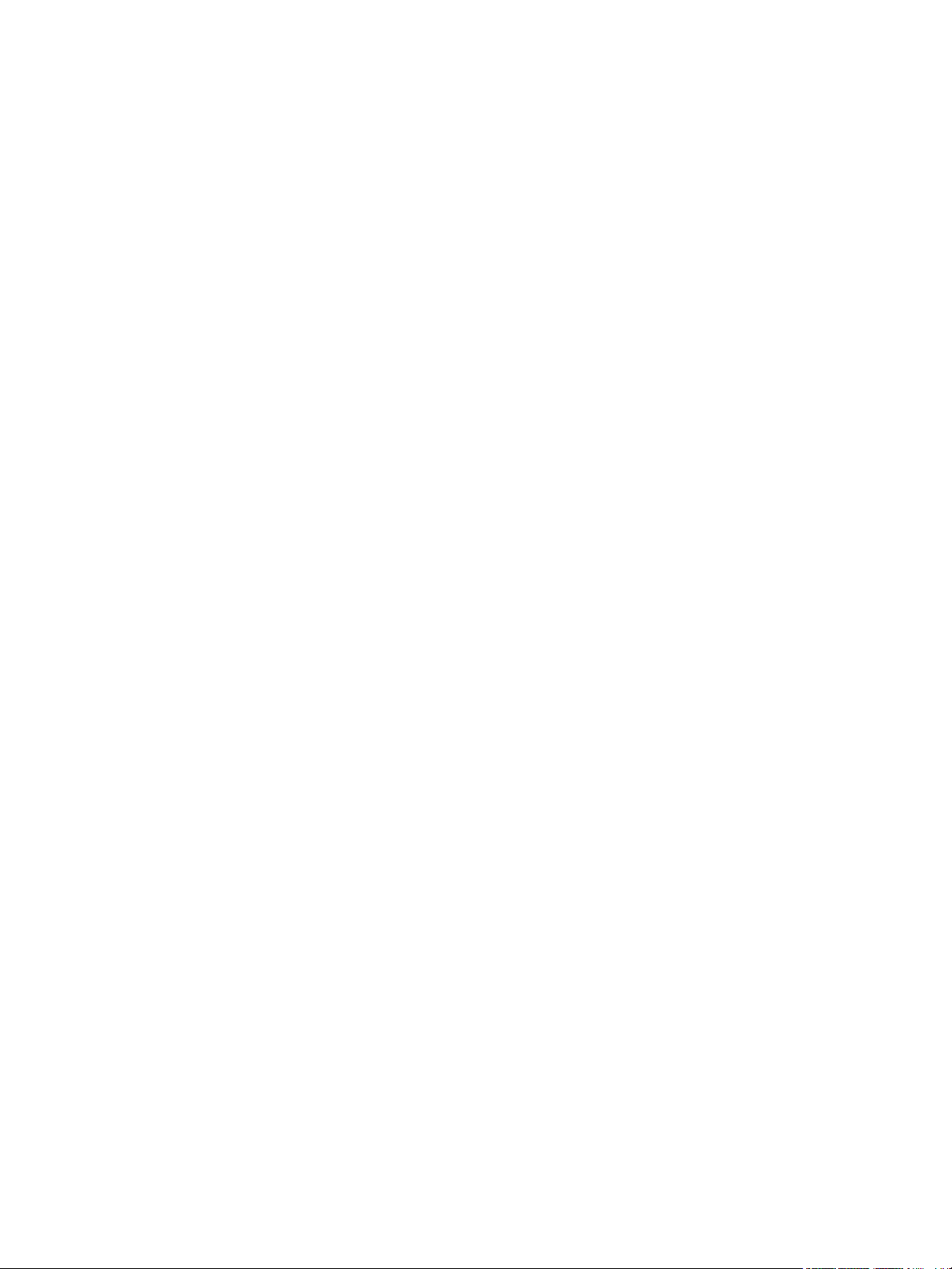
© 2020 Xerox Corporation. Alla rättigheter förbehålls. Xerox®, Xerox and Design®, VersaLink®, FreeFlow®, SMARTsend®, Scan to PC
®
Desktop
Global Print Driver
Adobe
PostScript
Apple
och Macintosh
, MeterAssistant®, SuppliesAssistant®, Xerox Secure Access Unified ID System®, Xerox Extensible Interface Platform®,
®
, och Mobile Express Driver® är varumärken som tillhör Xerox Corporation i USA och/eller andra länder.
®
, Adobe PDF-logotypen, Adobe® Reader®, Adobe® Type Manager®, ATM™, Flash®, Macromedia®, Photoshop® och
®
är varumärken eller registrerade varumärken som tillhör Adobe Systems, Inc.
®
, Bonjour®, EtherTalk™, TrueType®, iPad®, iPhone®, iPod®, iPod touch®, AirPrint® och AirPrint Logo®, Mac®, Mac OS®
®
är varumärken eller registrerade varumärken som tillhör Apple Inc. i USA och andra länder.
Webbutskriftstjänsten Google Cloud Print™, e-posttjänsten Gmail™ och mobilteknikplattformen Android™ är varumärken som tillhör
Google, Inc.
®
HP-GL
, HP-UX® och PCL® är registrerade varumärken som tillhör Hewlett-Packard Corporation i USA och/eller andra länder.
®
IBM
och AIX® är registrerade varumärken som tillhör International Business Machines Corporation i USA och/eller andra länder.
®
McAfee
, ePolicy Orchestrator® och McAfee ePO™ är varumärken eller registrerade varumärken som tillhör McAfee, Inc. i USA
och andra länder.
Microsoft
®
, Windows Vista®, Windows®, Windows Server® och OneDrive® är registrerade varumärken som tillhör Microsoft
Corporation i USA och andra länder.
Mopria är ett varumärke som tillhör Mopria Alliance.
®
Novell
, NetWare®, NDPS®, NDS®, IPX™ och Novell Distributed Print Services™ är varumärken eller registrerade varumärken som
tillhör Novell, Inc. i USA och andra länder.
PAN TO NE
®
och andra Pantone, Inc.-varumärken tillhör Pantone, Inc. SGI® och IRIX® är registrerade varumärken som tillhör Silicon
Graphics International Corp. eller dess dotterbolag i USA och/eller andra länder.
Sun, Sun Microsystems och Solaris är varumärken eller registrerade varumärken som tillhör Oracle och/eller dess dotterbolag i USA
och andra länder.
®
UNIX
är ett varumärke i USA och andra länder, licensierat exklusivt genom X/ Open Company Limited.
Wi-Fi CERTIFIED Wi-Fi Direct
®
är ett varumärke som tillhör Wi-Fi Alliance.
Page 3
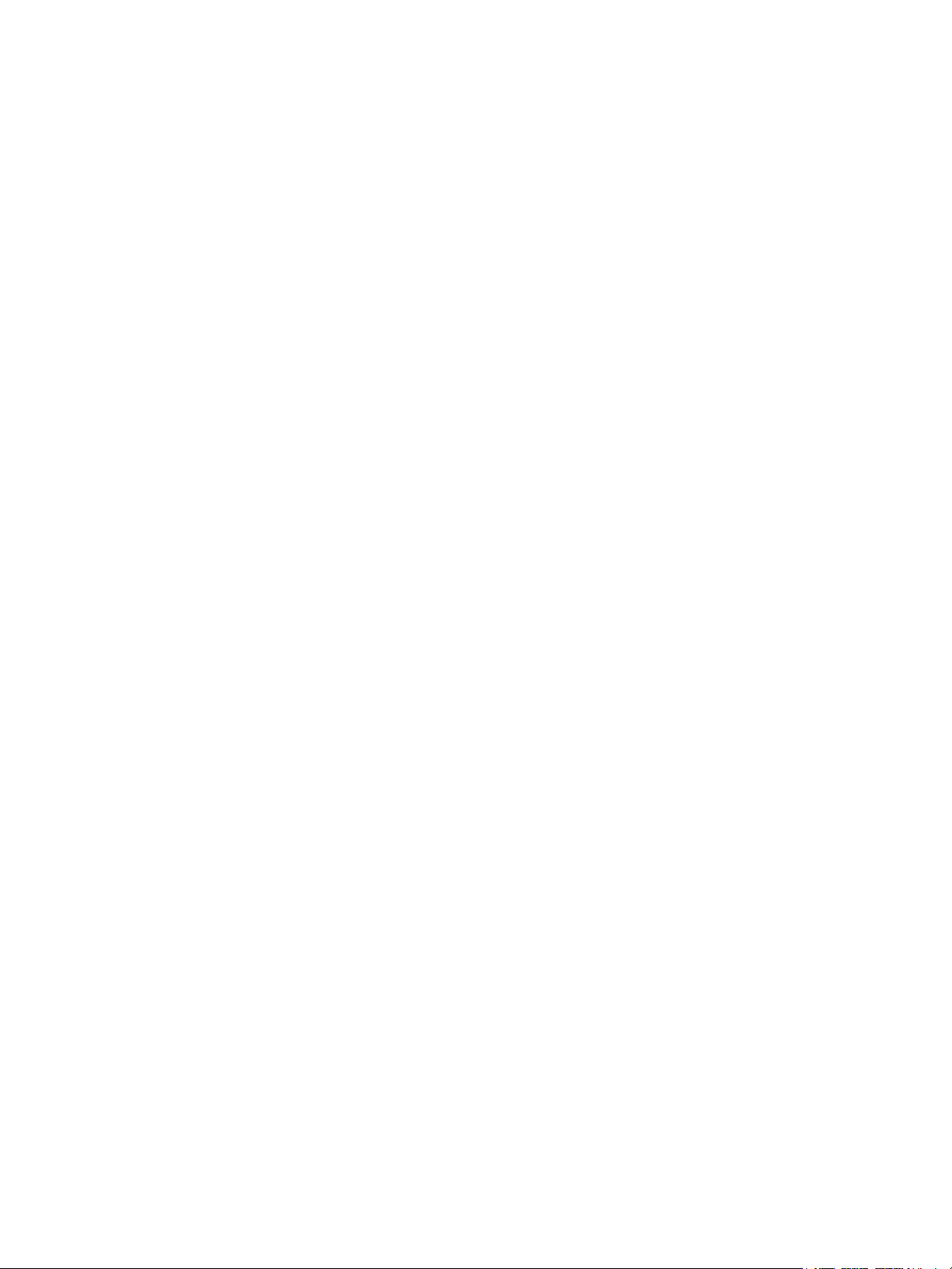
1Säkerhet
Meddelanden och säkerhet . . . . . . . . . . . . . . . . . . . . . . . . . . . . . . . . . . . . . . . . . . . . . . . . . . . . . . . . . . . . . . 12
Elektrisk säkerhet. . . . . . . . . . . . . . . . . . . . . . . . . . . . . . . . . . . . . . . . . . . . . . . . . . . . . . . . . . . . . . . . . . . . . . . . 13
Allmänna riktlinjer . . . . . . . . . . . . . . . . . . . . . . . . . . . . . . . . . . . . . . . . . . . . . . . . . . . . . . . . . . . . . . . . . . . 13
Nätsladd. . . . . . . . . . . . . . . . . . . . . . . . . . . . . . . . . . . . . . . . . . . . . . . . . . . . . . . . . . . . . . . . . . . . . . . . . . . . 13
Nödavstängning. . . . . . . . . . . . . . . . . . . . . . . . . . . . . . . . . . . . . . . . . . . . . . . . . . . . . . . . . . . . . . . . . . . . . 14
Lasersäkerhet . . . . . . . . . . . . . . . . . . . . . . . . . . . . . . . . . . . . . . . . . . . . . . . . . . . . . . . . . . . . . . . . . . . . . . . 14
Telefonsladd . . . . . . . . . . . . . . . . . . . . . . . . . . . . . . . . . . . . . . . . . . . . . . . . . . . . . . . . . . . . . . . . . . . . . . . . 14
Driftsäkerhet. . . . . . . . . . . . . . . . . . . . . . . . . . . . . . . . . . . . . . . . . . . . . . . . . . . . . . . . . . . . . . . . . . . . . . . . . . . . 15
Anvisningar om handhavande. . . . . . . . . . . . . . . . . . . . . . . . . . . . . . . . . . . . . . . . . . . . . . . . . . . . . . . . 15
Ozonutsläpp . . . . . . . . . . . . . . . . . . . . . . . . . . . . . . . . . . . . . . . . . . . . . . . . . . . . . . . . . . . . . . . . . . . . . . . . 15
Skrivarens placering . . . . . . . . . . . . . . . . . . . . . . . . . . . . . . . . . . . . . . . . . . . . . . . . . . . . . . . . . . . . . . . . . 15
Tillbehör till skrivaren . . . . . . . . . . . . . . . . . . . . . . . . . . . . . . . . . . . . . . . . . . . . . . . . . . . . . . . . . . . . . . . . 16
Underhållssäkerhet. . . . . . . . . . . . . . . . . . . . . . . . . . . . . . . . . . . . . . . . . . . . . . . . . . . . . . . . . . . . . . . . . . . . . . 17
Symboler på skrivaren . . . . . . . . . . . . . . . . . . . . . . . . . . . . . . . . . . . . . . . . . . . . . . . . . . . . . . . . . . . . . . . . . . . 18
Miljö, hälsa och kontaktinformation för säkerhet . . . . . . . . . . . . . . . . . . . . . . . . . . . . . . . . . . . . . . . . . . 22
2 Komma igång
Skrivarens delar . . . . . . . . . . . . . . . . . . . . . . . . . . . . . . . . . . . . . . . . . . . . . . . . . . . . . . . . . . . . . . . . . . . . . . . . . 24
Sedd framifrån . . . . . . . . . . . . . . . . . . . . . . . . . . . . . . . . . . . . . . . . . . . . . . . . . . . . . . . . . . . . . . . . . . . . . . 24
Automatisk dokumentmatare . . . . . . . . . . . . . . . . . . . . . . . . . . . . . . . . . . . . . . . . . . . . . . . . . . . . . . . . 25
Plats för utmatat material . . . . . . . . . . . . . . . . . . . . . . . . . . . . . . . . . . . . . . . . . . . . . . . . . . . . . . . . . . . 27
Sedd bakifrån . . . . . . . . . . . . . . . . . . . . . . . . . . . . . . . . . . . . . . . . . . . . . . . . . . . . . . . . . . . . . . . . . . . . . . . 28
Kontrollpanel – översikt . . . . . . . . . . . . . . . . . . . . . . . . . . . . . . . . . . . . . . . . . . . . . . . . . . . . . . . . . . . . . . 29
Strömalternativ . . . . . . . . . . . . . . . . . . . . . . . . . . . . . . . . . . . . . . . . . . . . . . . . . . . . . . . . . . . . . . . . . . . . . . . . . 31
Starta skrivaren . . . . . . . . . . . . . . . . . . . . . . . . . . . . . . . . . . . . . . . . . . . . . . . . . . . . . . . . . . . . . . . . . . . . . 31
Strömsparläge . . . . . . . . . . . . . . . . . . . . . . . . . . . . . . . . . . . . . . . . . . . . . . . . . . . . . . . . . . . . . . . . . . . . . . 31
Stänga av skrivaren. . . . . . . . . . . . . . . . . . . . . . . . . . . . . . . . . . . . . . . . . . . . . . . . . . . . . . . . . . . . . . . . . . 31
Introduktion till tjänster . . . . . . . . . . . . . . . . . . . . . . . . . . . . . . . . . . . . . . . . . . . . . . . . . . . . . . . . . . . . . . . . . 32
Systemmenyer . . . . . . . . . . . . . . . . . . . . . . . . . . . . . . . . . . . . . . . . . . . . . . . . . . . . . . . . . . . . . . . . . . . . . . . . . . 33
Översikt. . . . . . . . . . . . . . . . . . . . . . . . . . . . . . . . . . . . . . . . . . . . . . . . . . . . . . . . . . . . . . . . . . . . . . . . . . . . . 33
Systemmenyer . . . . . . . . . . . . . . . . . . . . . . . . . . . . . . . . . . . . . . . . . . . . . . . . . . . . . . . . . . . . . . . . . . . . . . 33
Informationssidor . . . . . . . . . . . . . . . . . . . . . . . . . . . . . . . . . . . . . . . . . . . . . . . . . . . . . . . . . . . . . . . . . . . . . . . 35
Skriva ut informationssidor. . . . . . . . . . . . . . . . . . . . . . . . . . . . . . . . . . . . . . . . . . . . . . . . . . . . . . . . . . . 35
Skriva ut en konfigurationsrapport med hjälp av kontrollpanelen . . . . . . . . . . . . . . . . . . . . . . . 35
Skriva ut rapporter med Xerox
Xerox® CentreWare® Internet Services . . . . . . . . . . . . . . . . . . . . . . . . . . . . . . . . . . . . . . . . . . . . . . . . . . 37
Öppna Xerox® CentreWare® Internet Services . . . . . . . . . . . . . . . . . . . . . . . . . . . . . . . . . . . . . . . 38
Certifikat för Xerox® CentreWare® Internet Services. . . . . . . . . . . . . . . . . . . . . . . . . . . . . . . . . . 38
Använda Xerox® CentreWare® Internet Services . . . . . . . . . . . . . . . . . . . . . . . . . . . . . . . . . . . . . 39
Xerox Easy Printer Manager. . . . . . . . . . . . . . . . . . . . . . . . . . . . . . . . . . . . . . . . . . . . . . . . . . . . . . . . . . . . . . 40
Xerox Easy Document Creator. . . . . . . . . . . . . . . . . . . . . . . . . . . . . . . . . . . . . . . . . . . . . . . . . . . . . . . . 40
Installera programvara . . . . . . . . . . . . . . . . . . . . . . . . . . . . . . . . . . . . . . . . . . . . . . . . . . . . . . . . . . . . . . . . . . 41
Mer information . . . . . . . . . . . . . . . . . . . . . . . . . . . . . . . . . . . . . . . . . . . . . . . . . . . . . . . . . . . . . . . . . . . . . . . . 43
®
CentreWare® Internet Services . . . . . . . . . . . . . . . . . . . . . . . . . 36
Xerox® B205 multifunktionsskrivare
Användarhandbok
3
Page 4
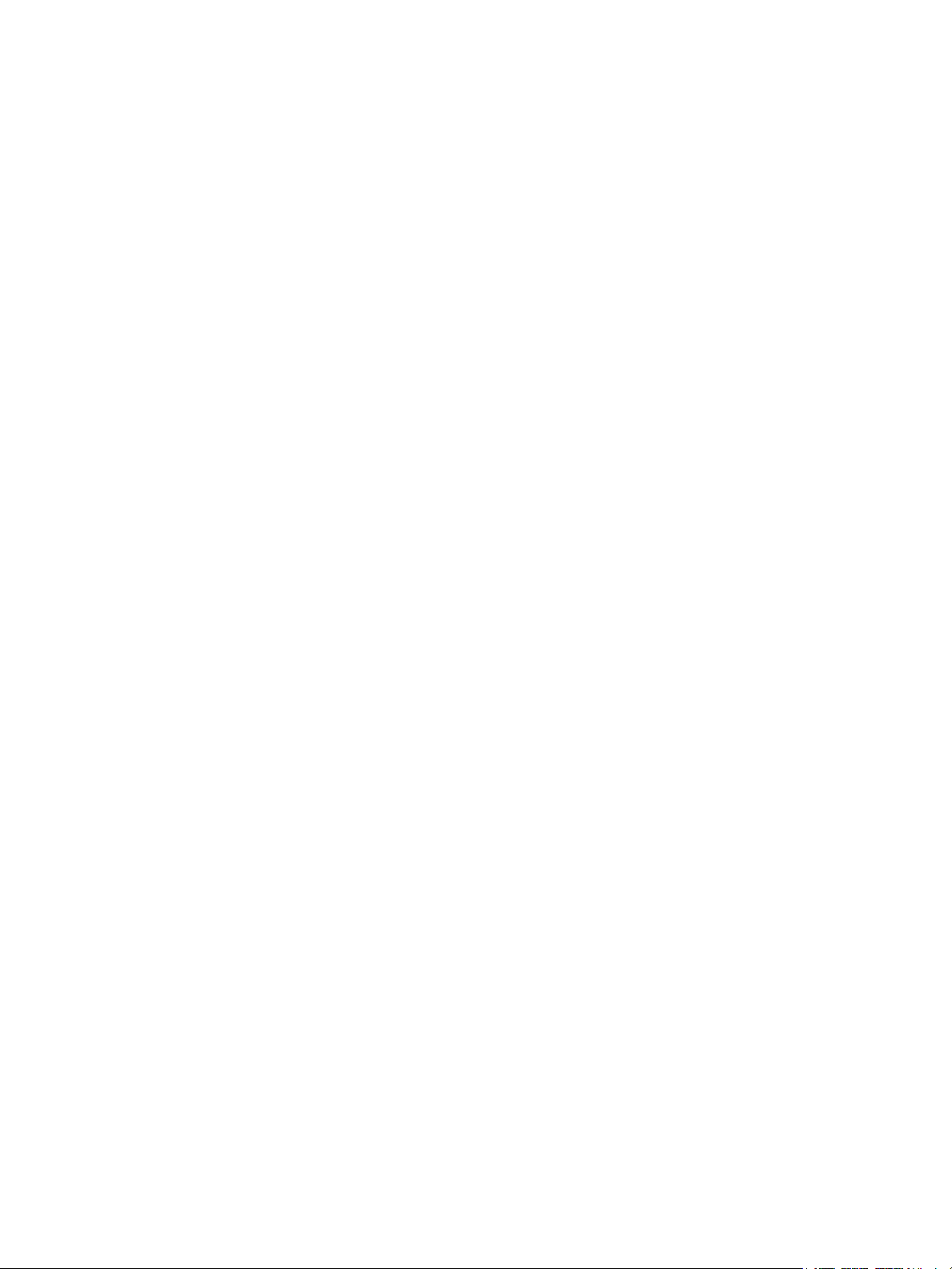
3 Installation och inställning
Översikt av installation och inställning . . . . . . . . . . . . . . . . . . . . . . . . . . . . . . . . . . . . . . . . . . . . . . . . . . . . 46
®
Xerox
Inledande inställning . . . . . . . . . . . . . . . . . . . . . . . . . . . . . . . . . . . . . . . . . . . . . . . . . . . . . . . . . . . . . . . . . . . . 51
Allmän inställning . . . . . . . . . . . . . . . . . . . . . . . . . . . . . . . . . . . . . . . . . . . . . . . . . . . . . . . . . . . . . . . . . . . . . . . 54
Nätverksinställningar . . . . . . . . . . . . . . . . . . . . . . . . . . . . . . . . . . . . . . . . . . . . . . . . . . . . . . . . . . . . . . . . . . . . 61
Nätverksanslutning . . . . . . . . . . . . . . . . . . . . . . . . . . . . . . . . . . . . . . . . . . . . . . . . . . . . . . . . . . . . . . . . . . . . . . 63
Installera skrivarprogramvara . . . . . . . . . . . . . . . . . . . . . . . . . . . . . . . . . . . . . . . . . . . . . . . . . . . . . . . . . . . . 81
CentreWare® Internet Services . . . . . . . . . . . . . . . . . . . . . . . . . . . . . . . . . . . . . . . . . . . . . . . . . . . . 47
Hitta skrivarens IP-adress . . . . . . . . . . . . . . . . . . . . . . . . . . . . . . . . . . . . . . . . . . . . . . . . . . . . . . . . . . . . 47
Komma åt Xerox
®
CentreWare® Internet Services och ändra det grundinställda
systemadministratörslösenordet. . . . . . . . . . . . . . . . . . . . . . . . . . . . . . . . . . . . . . . . . . . . . . . . . . . . . . 48
®
Komma åt administratörskontot för Xerox
CentreWare® Internet Services . . . . . . . . . . . . . . 49
Ändra systemadministratörslösenordet . . . . . . . . . . . . . . . . . . . . . . . . . . . . . . . . . . . . . . . . . . . . . . . 50
Ansluta skrivaren fysiskt. . . . . . . . . . . . . . . . . . . . . . . . . . . . . . . . . . . . . . . . . . . . . . . . . . . . . . . . . . . . . . 51
Tilldela en nätverksadress . . . . . . . . . . . . . . . . . . . . . . . . . . . . . . . . . . . . . . . . . . . . . . . . . . . . . . . . . . . . 51
Komma åt administrations- och konfigurationsinställningar . . . . . . . . . . . . . . . . . . . . . . . . . . . . 51
Inställningar för nätverksanslutning . . . . . . . . . . . . . . . . . . . . . . . . . . . . . . . . . . . . . . . . . . . . . . . . . . 52
Direkt USB-anslutning. . . . . . . . . . . . . . . . . . . . . . . . . . . . . . . . . . . . . . . . . . . . . . . . . . . . . . . . . . . . . . . . 52
Installationsguide . . . . . . . . . . . . . . . . . . . . . . . . . . . . . . . . . . . . . . . . . . . . . . . . . . . . . . . . . . . . . . . . . . . 53
Allmän inställning med hjälp av skrivarens kontrollpanel . . . . . . . . . . . . . . . . . . . . . . . . . . . . . . . 54
Allmän inställning med Xerox
®
CentreWare® Internet Services . . . . . . . . . . . . . . . . . . . . . . . . . . 56
Konfigurera nätverksinställningar med skrivarens kontrollpanel. . . . . . . . . . . . . . . . . . . . . . . . . 61
TCP/IP . . . . . . . . . . . . . . . . . . . . . . . . . . . . . . . . . . . . . . . . . . . . . . . . . . . . . . . . . . . . . . . . . . . . . . . . . . . . . . 63
SLP . . . . . . . . . . . . . . . . . . . . . . . . . . . . . . . . . . . . . . . . . . . . . . . . . . . . . . . . . . . . . . . . . . . . . . . . . . . . . . . . . 65
SNMP. . . . . . . . . . . . . . . . . . . . . . . . . . . . . . . . . . . . . . . . . . . . . . . . . . . . . . . . . . . . . . . . . . . . . . . . . . . . . . . 65
SNMPv3 . . . . . . . . . . . . . . . . . . . . . . . . . . . . . . . . . . . . . . . . . . . . . . . . . . . . . . . . . . . . . . . . . . . . . . . . . . . . 67
WINS . . . . . . . . . . . . . . . . . . . . . . . . . . . . . . . . . . . . . . . . . . . . . . . . . . . . . . . . . . . . . . . . . . . . . . . . . . . . . . . 68
LPR/LPD. . . . . . . . . . . . . . . . . . . . . . . . . . . . . . . . . . . . . . . . . . . . . . . . . . . . . . . . . . . . . . . . . . . . . . . . . . . . . 68
Raw TCP/IP-utskrift . . . . . . . . . . . . . . . . . . . . . . . . . . . . . . . . . . . . . . . . . . . . . . . . . . . . . . . . . . . . . . . . . . 69
IPP . . . . . . . . . . . . . . . . . . . . . . . . . . . . . . . . . . . . . . . . . . . . . . . . . . . . . . . . . . . . . . . . . . . . . . . . . . . . . . . . . 70
HTTP . . . . . . . . . . . . . . . . . . . . . . . . . . . . . . . . . . . . . . . . . . . . . . . . . . . . . . . . . . . . . . . . . . . . . . . . . . . . . . . 71
Google Cloud Print. . . . . . . . . . . . . . . . . . . . . . . . . . . . . . . . . . . . . . . . . . . . . . . . . . . . . . . . . . . . . . . . . . . 72
Proxyserver. . . . . . . . . . . . . . . . . . . . . . . . . . . . . . . . . . . . . . . . . . . . . . . . . . . . . . . . . . . . . . . . . . . . . . . . . . 73
Ansluta till ett trådlöst nätverk. . . . . . . . . . . . . . . . . . . . . . . . . . . . . . . . . . . . . . . . . . . . . . . . . . . . . . . . 74
Wi-Fi DirectTM . . . . . . . . . . . . . . . . . . . . . . . . . . . . . . . . . . . . . . . . . . . . . . . . . . . . . . . . . . . . . . . . . . . . . . 77
WSD . . . . . . . . . . . . . . . . . . . . . . . . . . . . . . . . . . . . . . . . . . . . . . . . . . . . . . . . . . . . . . . . . . . . . . . . . . . . . . . . 77
AirPrint. . . . . . . . . . . . . . . . . . . . . . . . . . . . . . . . . . . . . . . . . . . . . . . . . . . . . . . . . . . . . . . . . . . . . . . . . . . . . . 78
SNTP . . . . . . . . . . . . . . . . . . . . . . . . . . . . . . . . . . . . . . . . . . . . . . . . . . . . . . . . . . . . . . . . . . . . . . . . . . . . . . . 79
Mopria. . . . . . . . . . . . . . . . . . . . . . . . . . . . . . . . . . . . . . . . . . . . . . . . . . . . . . . . . . . . . . . . . . . . . . . . . . . . . . 80
Installera drivrutiner för Windows . . . . . . . . . . . . . . . . . . . . . . . . . . . . . . . . . . . . . . . . . . . . . . . . . . . . 82
Installera drivrutiner för Macintosh . . . . . . . . . . . . . . . . . . . . . . . . . . . . . . . . . . . . . . . . . . . . . . . . . . . 86
Installera drivrutiner för Linux . . . . . . . . . . . . . . . . . . . . . . . . . . . . . . . . . . . . . . . . . . . . . . . . . . . . . . . . 87
4
Xerox® B205 multifunktionsskrivare
Användarhandbok
Page 5
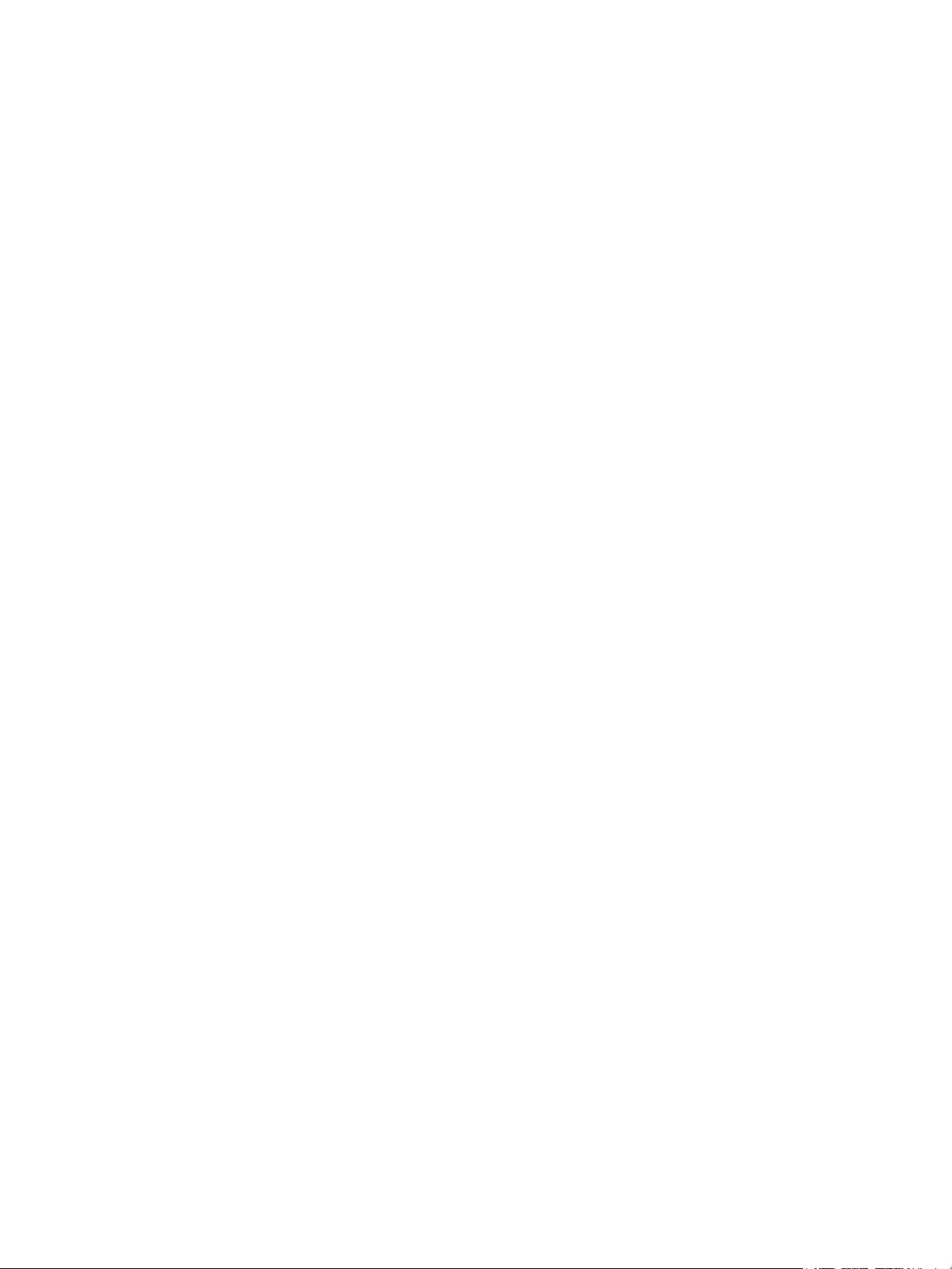
Ställa in tjänsterna . . . . . . . . . . . . . . . . . . . . . . . . . . . . . . . . . . . . . . . . . . . . . . . . . . . . . . . . . . . . . . . . . . . . . . 88
Utskriftsinställningar. . . . . . . . . . . . . . . . . . . . . . . . . . . . . . . . . . . . . . . . . . . . . . . . . . . . . . . . . . . . . . . . . 88
Kopieringsinställningar. . . . . . . . . . . . . . . . . . . . . . . . . . . . . . . . . . . . . . . . . . . . . . . . . . . . . . . . . . . . . . . 92
E-postinställningar. . . . . . . . . . . . . . . . . . . . . . . . . . . . . . . . . . . . . . . . . . . . . . . . . . . . . . . . . . . . . . . . . . . 94
Inställningar för Skanna till nätverk. . . . . . . . . . . . . . . . . . . . . . . . . . . . . . . . . . . . . . . . . . . . . . . . . . . 98
USB-inställningar . . . . . . . . . . . . . . . . . . . . . . . . . . . . . . . . . . . . . . . . . . . . . . . . . . . . . . . . . . . . . . . . . . . 102
4 Använda tjänsterna
Översikt. . . . . . . . . . . . . . . . . . . . . . . . . . . . . . . . . . . . . . . . . . . . . . . . . . . . . . . . . . . . . . . . . . . . . . . . . . . . . . . . 106
Kopiera . . . . . . . . . . . . . . . . . . . . . . . . . . . . . . . . . . . . . . . . . . . . . . . . . . . . . . . . . . . . . . . . . . . . . . . . . . . . . . . . 107
Kopiera – översikt. . . . . . . . . . . . . . . . . . . . . . . . . . . . . . . . . . . . . . . . . . . . . . . . . . . . . . . . . . . . . . . . . . . 107
Skapa en kopia . . . . . . . . . . . . . . . . . . . . . . . . . . . . . . . . . . . . . . . . . . . . . . . . . . . . . . . . . . . . . . . . . . . . . 107
Använda layoutalternativen. . . . . . . . . . . . . . . . . . . . . . . . . . . . . . . . . . . . . . . . . . . . . . . . . . . . . . . . . 108
ID-kopia . . . . . . . . . . . . . . . . . . . . . . . . . . . . . . . . . . . . . . . . . . . . . . . . . . . . . . . . . . . . . . . . . . . . . . . . . . . 109
Kopieringsalternativ . . . . . . . . . . . . . . . . . . . . . . . . . . . . . . . . . . . . . . . . . . . . . . . . . . . . . . . . . . . . . . . . 110
E-post . . . . . . . . . . . . . . . . . . . . . . . . . . . . . . . . . . . . . . . . . . . . . . . . . . . . . . . . . . . . . . . . . . . . . . . . . . . . . . . . . 112
E-post – översikt . . . . . . . . . . . . . . . . . . . . . . . . . . . . . . . . . . . . . . . . . . . . . . . . . . . . . . . . . . . . . . . . . . . . 112
Skicka en skannad bild med e-post. . . . . . . . . . . . . . . . . . . . . . . . . . . . . . . . . . . . . . . . . . . . . . . . . . . 112
E-postalternativ . . . . . . . . . . . . . . . . . . . . . . . . . . . . . . . . . . . . . . . . . . . . . . . . . . . . . . . . . . . . . . . . . . . . 113
Skanna . . . . . . . . . . . . . . . . . . . . . . . . . . . . . . . . . . . . . . . . . . . . . . . . . . . . . . . . . . . . . . . . . . . . . . . . . . . . . . . . 116
Skanning – översikt . . . . . . . . . . . . . . . . . . . . . . . . . . . . . . . . . . . . . . . . . . . . . . . . . . . . . . . . . . . . . . . . . 116
Windows Skanning . . . . . . . . . . . . . . . . . . . . . . . . . . . . . . . . . . . . . . . . . . . . . . . . . . . . . . . . . . . . . . . . . 118
Skanna med applikationen Windows Web Services on Devices (WSD). . . . . . . . . . . . . . . . . . 122
Skanna med TWAIN och WIA . . . . . . . . . . . . . . . . . . . . . . . . . . . . . . . . . . . . . . . . . . . . . . . . . . . . . . . 123
Macintosh-skanning . . . . . . . . . . . . . . . . . . . . . . . . . . . . . . . . . . . . . . . . . . . . . . . . . . . . . . . . . . . . . . . . 124
Linux-skanning . . . . . . . . . . . . . . . . . . . . . . . . . . . . . . . . . . . . . . . . . . . . . . . . . . . . . . . . . . . . . . . . . . . . . 127
USB . . . . . . . . . . . . . . . . . . . . . . . . . . . . . . . . . . . . . . . . . . . . . . . . . . . . . . . . . . . . . . . . . . . . . . . . . . . . . . . . . . . 129
USB – översikt . . . . . . . . . . . . . . . . . . . . . . . . . . . . . . . . . . . . . . . . . . . . . . . . . . . . . . . . . . . . . . . . . . . . . . 129
Skriva ut från ett USB-minne . . . . . . . . . . . . . . . . . . . . . . . . . . . . . . . . . . . . . . . . . . . . . . . . . . . . . . . . 129
Skanna till ett USB-minne . . . . . . . . . . . . . . . . . . . . . . . . . . . . . . . . . . . . . . . . . . . . . . . . . . . . . . . . . . . 130
Adressbok . . . . . . . . . . . . . . . . . . . . . . . . . . . . . . . . . . . . . . . . . . . . . . . . . . . . . . . . . . . . . . . . . . . . . . . . . . . . . 131
Översikt av adressbok . . . . . . . . . . . . . . . . . . . . . . . . . . . . . . . . . . . . . . . . . . . . . . . . . . . . . . . . . . . . . . . 131
Lägga till eller redigera kontakter i adressboken med Xerox
131
Hantera jobb. . . . . . . . . . . . . . . . . . . . . . . . . . . . . . . . . . . . . . . . . . . . . . . . . . . . . . . . . . . . . . . . . . . . . . . . . . . 135
Avbryta jobb på kontrollpanelen. . . . . . . . . . . . . . . . . . . . . . . . . . . . . . . . . . . . . . . . . . . . . . . . . . . . . 135
Hantera jobb med Xerox
®
CentreWare® Internet Services . . . . . . . . . . . . . . . . . . . . . . . . . . . . . 135
®
CentreWare® Internet Services.
5Utskrift
Utskrift – översikt . . . . . . . . . . . . . . . . . . . . . . . . . . . . . . . . . . . . . . . . . . . . . . . . . . . . . . . . . . . . . . . . . . . . . . 138
Utskrift med Windows . . . . . . . . . . . . . . . . . . . . . . . . . . . . . . . . . . . . . . . . . . . . . . . . . . . . . . . . . . . . . . . . . . 139
Funktionen Utskrift . . . . . . . . . . . . . . . . . . . . . . . . . . . . . . . . . . . . . . . . . . . . . . . . . . . . . . . . . . . . . . . . . 139
Utskriftsalternativ . . . . . . . . . . . . . . . . . . . . . . . . . . . . . . . . . . . . . . . . . . . . . . . . . . . . . . . . . . . . . . . . . . 140
Xerox Easy Printer Manager. . . . . . . . . . . . . . . . . . . . . . . . . . . . . . . . . . . . . . . . . . . . . . . . . . . . . . . . . . . . . 148
Xerox® B205 multifunktionsskrivare
Användarhandbok
5
Page 6
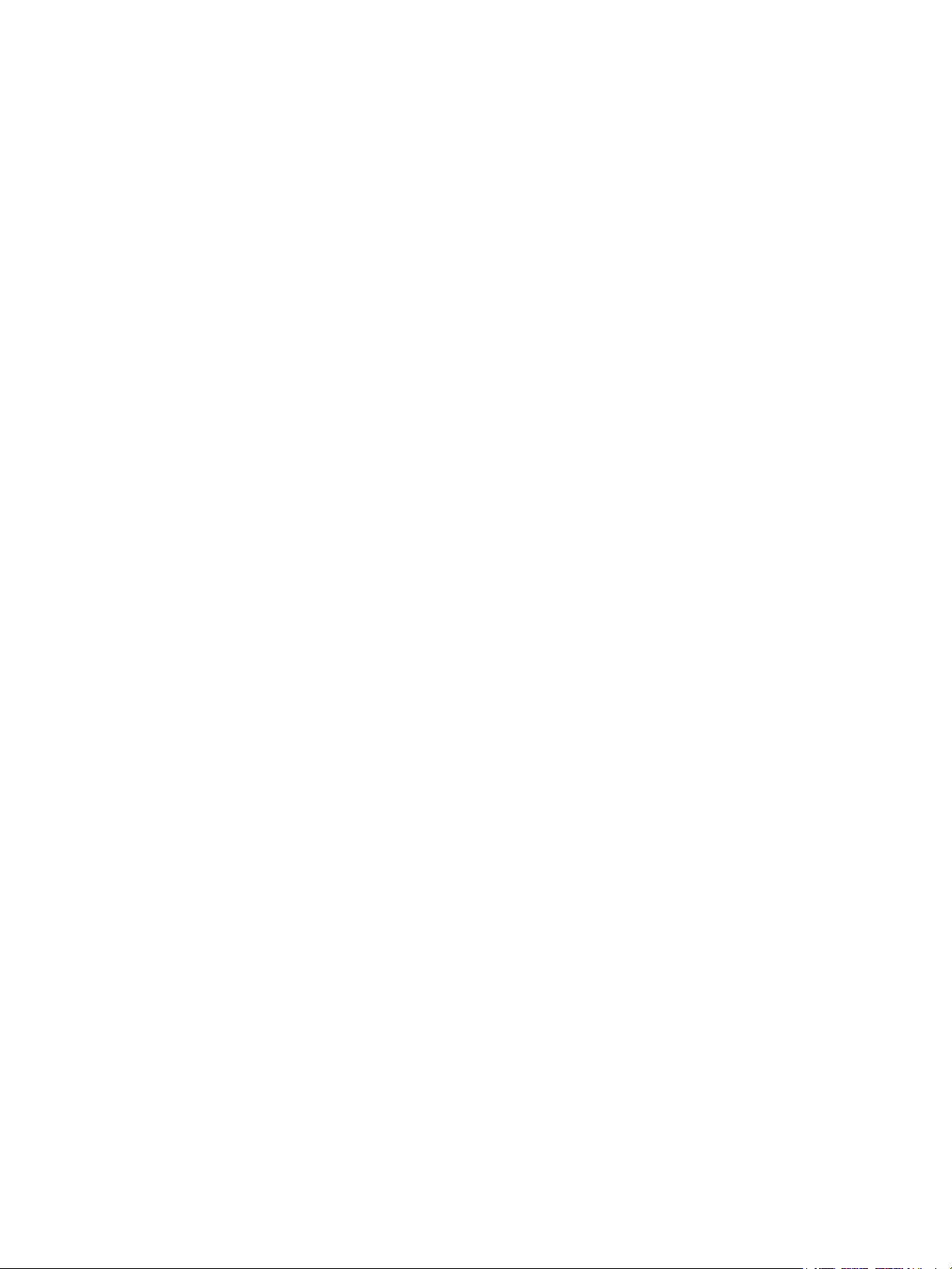
Utskrifter med Macintosh . . . . . . . . . . . . . . . . . . . . . . . . . . . . . . . . . . . . . . . . . . . . . . . . . . . . . . . . . . . . . . . 149
Funktionen Utskrift . . . . . . . . . . . . . . . . . . . . . . . . . . . . . . . . . . . . . . . . . . . . . . . . . . . . . . . . . . . . . . . . . 149
Utskriftsalternativ . . . . . . . . . . . . . . . . . . . . . . . . . . . . . . . . . . . . . . . . . . . . . . . . . . . . . . . . . . . . . . . . . . 149
Använda AirPrint . . . . . . . . . . . . . . . . . . . . . . . . . . . . . . . . . . . . . . . . . . . . . . . . . . . . . . . . . . . . . . . . . . . 151
Använda Google Cloud Print. . . . . . . . . . . . . . . . . . . . . . . . . . . . . . . . . . . . . . . . . . . . . . . . . . . . . . . . . 151
Utskrift med Linux. . . . . . . . . . . . . . . . . . . . . . . . . . . . . . . . . . . . . . . . . . . . . . . . . . . . . . . . . . . . . . . . . . . . . . 152
Skriva ut från Linux-program . . . . . . . . . . . . . . . . . . . . . . . . . . . . . . . . . . . . . . . . . . . . . . . . . . . . . . . . 152
Skriva ut med CUPS. . . . . . . . . . . . . . . . . . . . . . . . . . . . . . . . . . . . . . . . . . . . . . . . . . . . . . . . . . . . . . . . . 152
Skrivaralternativ . . . . . . . . . . . . . . . . . . . . . . . . . . . . . . . . . . . . . . . . . . . . . . . . . . . . . . . . . . . . . . . . . . . . 153
Utskrift med Xerox
®
CentreWare® Internet Services . . . . . . . . . . . . . . . . . . . . . . . . . . . . . . . . . . . . . . . 155
Funktionen Utskrift . . . . . . . . . . . . . . . . . . . . . . . . . . . . . . . . . . . . . . . . . . . . . . . . . . . . . . . . . . . . . . . . . 155
Utskriftsalternativ . . . . . . . . . . . . . . . . . . . . . . . . . . . . . . . . . . . . . . . . . . . . . . . . . . . . . . . . . . . . . . . . . . 155
6 Papper och material
Papper som stöds . . . . . . . . . . . . . . . . . . . . . . . . . . . . . . . . . . . . . . . . . . . . . . . . . . . . . . . . . . . . . . . . . . . . . . 160
Beställa papper. . . . . . . . . . . . . . . . . . . . . . . . . . . . . . . . . . . . . . . . . . . . . . . . . . . . . . . . . . . . . . . . . . . . . 160
Allmänna riktlinjer för påfyllning av papper . . . . . . . . . . . . . . . . . . . . . . . . . . . . . . . . . . . . . . . . . .160
Papper som kan skada skrivaren . . . . . . . . . . . . . . . . . . . . . . . . . . . . . . . . . . . . . . . . . . . . . . . . . . . . . 161
Anvisningar för pappersförvaring . . . . . . . . . . . . . . . . . . . . . . . . . . . . . . . . . . . . . . . . . . . . . . . . . . . . 161
Standardformat som stöds . . . . . . . . . . . . . . . . . . . . . . . . . . . . . . . . . . . . . . . . . . . . . . . . . . . . . . . . . . 162
Papperstyper och vikter som stöds . . . . . . . . . . . . . . . . . . . . . . . . . . . . . . . . . . . . . . . . . . . . . . . . . . . 163
Lägga i papper . . . . . . . . . . . . . . . . . . . . . . . . . . . . . . . . . . . . . . . . . . . . . . . . . . . . . . . . . . . . . . . . . . . . . . . . . 164
Statusinformation för pappersmagasin . . . . . . . . . . . . . . . . . . . . . . . . . . . . . . . . . . . . . . . . . . . . . .164
Förbereda papper för iläggning. . . . . . . . . . . . . . . . . . . . . . . . . . . . . . . . . . . . . . . . . . . . . . . . . . . . . . 165
Fylla på magasin 1. . . . . . . . . . . . . . . . . . . . . . . . . . . . . . . . . . . . . . . . . . . . . . . . . . . . . . . . . . . . . . . . . . 165
Använda den manuella arkmataren. . . . . . . . . . . . . . . . . . . . . . . . . . . . . . . . . . . . . . . . . . . . . . . . . . 166
Ställa in pappersstorlek och papperstyp. . . . . . . . . . . . . . . . . . . . . . . . . . . . . . . . . . . . . . . . . . . . . . . . . . 170
Ställa in pappersstorlek på kontrollpanelen . . . . . . . . . . . . . . . . . . . . . . . . . . . . . . . . . . . . . . . . . . .170
Ställa in papperstyp på kontrollpanelen . . . . . . . . . . . . . . . . . . . . . . . . . . . . . . . . . . . . . . . . . . . . . . 170
Ändra magasininställningar på datorn . . . . . . . . . . . . . . . . . . . . . . . . . . . . . . . . . . . . . . . . . . . . . . . 171
Platser för utmatat material. . . . . . . . . . . . . . . . . . . . . . . . . . . . . . . . . . . . . . . . . . . . . . . . . . . . . . . . . . . . . 173
Använda utmatningsfacket . . . . . . . . . . . . . . . . . . . . . . . . . . . . . . . . . . . . . . . . . . . . . . . . . . . . . . . . . 173
Använda den bakre luckan . . . . . . . . . . . . . . . . . . . . . . . . . . . . . . . . . . . . . . . . . . . . . . . . . . . . . . . . . . 174
7 Underhåll
Allmänna försiktighetsåtgärder . . . . . . . . . . . . . . . . . . . . . . . . . . . . . . . . . . . . . . . . . . . . . . . . . . . . . . . . . 176
Rengöra skrivaren . . . . . . . . . . . . . . . . . . . . . . . . . . . . . . . . . . . . . . . . . . . . . . . . . . . . . . . . . . . . . . . . . . . . . . 177
Rengöra skrivarens utsida . . . . . . . . . . . . . . . . . . . . . . . . . . . . . . . . . . . . . . . . . . . . . . . . . . . . . . . . . . . 177
Rengöra insidan . . . . . . . . . . . . . . . . . . . . . . . . . . . . . . . . . . . . . . . . . . . . . . . . . . . . . . . . . . . . . . . . . . . . 179
Tillbehör . . . . . . . . . . . . . . . . . . . . . . . . . . . . . . . . . . . . . . . . . . . . . . . . . . . . . . . . . . . . . . . . . . . . . . . . . . . . . . . 181
Förbrukningsmaterial . . . . . . . . . . . . . . . . . . . . . . . . . . . . . . . . . . . . . . . . . . . . . . . . . . . . . . . . . . . . . . . 181
Beställa tillbehör. . . . . . . . . . . . . . . . . . . . . . . . . . . . . . . . . . . . . . . . . . . . . . . . . . . . . . . . . . . . . . . . . . . . 182
Information om tillbehörsstatus . . . . . . . . . . . . . . . . . . . . . . . . . . . . . . . . . . . . . . . . . . . . . . . . . . . . . 183
Tonerkassett . . . . . . . . . . . . . . . . . . . . . . . . . . . . . . . . . . . . . . . . . . . . . . . . . . . . . . . . . . . . . . . . . . . . . . . 185
Trumkassett. . . . . . . . . . . . . . . . . . . . . . . . . . . . . . . . . . . . . . . . . . . . . . . . . . . . . . . . . . . . . . . . . . . . . . . . 187
Återvinna tillbehör . . . . . . . . . . . . . . . . . . . . . . . . . . . . . . . . . . . . . . . . . . . . . . . . . . . . . . . . . . . . . . . . . . 188
6
Xerox® B205 multifunktionsskrivare
Användarhandbok
Page 7
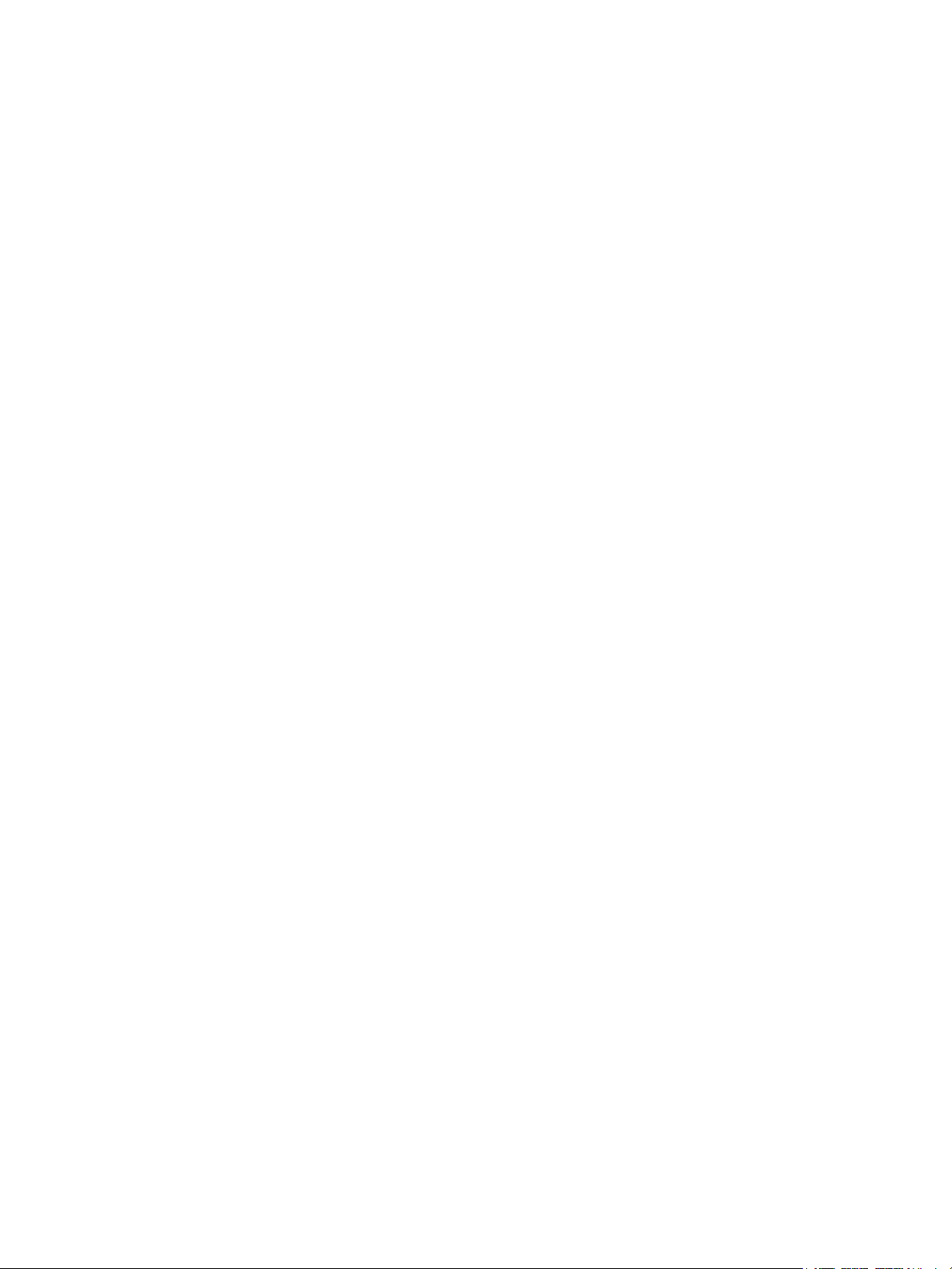
Hantera skrivaren . . . . . . . . . . . . . . . . . . . . . . . . . . . . . . . . . . . . . . . . . . . . . . . . . . . . . . . . . . . . . . . . . . . . . . 189
Information om faktureringsmätare . . . . . . . . . . . . . . . . . . . . . . . . . . . . . . . . . . . . . . . . . . . . . . . . . 189
Underhållsalternativ . . . . . . . . . . . . . . . . . . . . . . . . . . . . . . . . . . . . . . . . . . . . . . . . . . . . . . . . . . . . . . . . 190
Programvaruuppdateringar . . . . . . . . . . . . . . . . . . . . . . . . . . . . . . . . . . . . . . . . . . . . . . . . . . . . . . . . . 190
Flytta skrivaren. . . . . . . . . . . . . . . . . . . . . . . . . . . . . . . . . . . . . . . . . . . . . . . . . . . . . . . . . . . . . . . . . . . . . . . . . 192
8 Felsökning
Översikt. . . . . . . . . . . . . . . . . . . . . . . . . . . . . . . . . . . . . . . . . . . . . . . . . . . . . . . . . . . . . . . . . . . . . . . . . . . . . . . . 194
Problemlösningsprocedur . . . . . . . . . . . . . . . . . . . . . . . . . . . . . . . . . . . . . . . . . . . . . . . . . . . . . . . . . . . 194
Statusindikatorer . . . . . . . . . . . . . . . . . . . . . . . . . . . . . . . . . . . . . . . . . . . . . . . . . . . . . . . . . . . . . . . . . . . 194
Felmeddelanden . . . . . . . . . . . . . . . . . . . . . . . . . . . . . . . . . . . . . . . . . . . . . . . . . . . . . . . . . . . . . . . . . . . 195
Allmän problemlösning . . . . . . . . . . . . . . . . . . . . . . . . . . . . . . . . . . . . . . . . . . . . . . . . . . . . . . . . . . . . . . . . . 200
Starta om skrivaren . . . . . . . . . . . . . . . . . . . . . . . . . . . . . . . . . . . . . . . . . . . . . . . . . . . . . . . . . . . . . . . . . 200
Skrivaren startar inte . . . . . . . . . . . . . . . . . . . . . . . . . . . . . . . . . . . . . . . . . . . . . . . . . . . . . . . . . . . . . . . 201
Skrivaren återställs eller stängs av ofta. . . . . . . . . . . . . . . . . . . . . . . . . . . . . . . . . . . . . . . . . . . . . . . 201
Dokument skrivs ut från fel magasin . . . . . . . . . . . . . . . . . . . . . . . . . . . . . . . . . . . . . . . . . . . . . . . . . 201
Pappersmagasin stängs inte . . . . . . . . . . . . . . . . . . . . . . . . . . . . . . . . . . . . . . . . . . . . . . . . . . . . . . . . 202
Utskriften tar för lång tid. . . . . . . . . . . . . . . . . . . . . . . . . . . . . . . . . . . . . . . . . . . . . . . . . . . . . . . . . . . . 202
Utskriftsjobb skrivs inte ut. . . . . . . . . . . . . . . . . . . . . . . . . . . . . . . . . . . . . . . . . . . . . . . . . . . . . . . . . . . 202
Skrivaren gör ovanliga ljud . . . . . . . . . . . . . . . . . . . . . . . . . . . . . . . . . . . . . . . . . . . . . . . . . . . . . . . . . . 204
Kondensation har bildats inuti skrivaren. . . . . . . . . . . . . . . . . . . . . . . . . . . . . . . . . . . . . . . . . . . . . . 204
Böjt papper . . . . . . . . . . . . . . . . . . . . . . . . . . . . . . . . . . . . . . . . . . . . . . . . . . . . . . . . . . . . . . . . . . . . . . . . 204
Papperskvadd. . . . . . . . . . . . . . . . . . . . . . . . . . . . . . . . . . . . . . . . . . . . . . . . . . . . . . . . . . . . . . . . . . . . . . . . . . 205
Minimera papperskvaddar . . . . . . . . . . . . . . . . . . . . . . . . . . . . . . . . . . . . . . . . . . . . . . . . . . . . . . . . . . 205
Lokalisera papperskvaddar . . . . . . . . . . . . . . . . . . . . . . . . . . . . . . . . . . . . . . . . . . . . . . . . . . . . . . . . . . 206
Rensa papperskvaddar. . . . . . . . . . . . . . . . . . . . . . . . . . . . . . . . . . . . . . . . . . . . . . . . . . . . . . . . . . . . . . 207
Felsöka papperskvaddar . . . . . . . . . . . . . . . . . . . . . . . . . . . . . . . . . . . . . . . . . . . . . . . . . . . . . . . . . . . . 213
Utskriftsproblem . . . . . . . . . . . . . . . . . . . . . . . . . . . . . . . . . . . . . . . . . . . . . . . . . . . . . . . . . . . . . . . . . . . . . . . 215
Vanliga PostScript-problem . . . . . . . . . . . . . . . . . . . . . . . . . . . . . . . . . . . . . . . . . . . . . . . . . . . . . . . . . 217
Vanliga Windows-problem . . . . . . . . . . . . . . . . . . . . . . . . . . . . . . . . . . . . . . . . . . . . . . . . . . . . . . . . . . 218
Vanliga Linux-problem . . . . . . . . . . . . . . . . . . . . . . . . . . . . . . . . . . . . . . . . . . . . . . . . . . . . . . . . . . . . . . 219
Vanliga Macintosh-problem . . . . . . . . . . . . . . . . . . . . . . . . . . . . . . . . . . . . . . . . . . . . . . . . . . . . . . . . . 221
Problem med utskriftskvaliteten . . . . . . . . . . . . . . . . . . . . . . . . . . . . . . . . . . . . . . . . . . . . . . . . . . . . . . . . . 222
Kontrollera utskriftskvaliteten . . . . . . . . . . . . . . . . . . . . . . . . . . . . . . . . . . . . . . . . . . . . . . . . . . . . . . . 222
Lösa problem med utskriftskvaliteten . . . . . . . . . . . . . . . . . . . . . . . . . . . . . . . . . . . . . . . . . . . . . . . . 222
Problem med att kopiera och skanna . . . . . . . . . . . . . . . . . . . . . . . . . . . . . . . . . . . . . . . . . . . . . . . . . . . . 227
Få hjälp. . . . . . . . . . . . . . . . . . . . . . . . . . . . . . . . . . . . . . . . . . . . . . . . . . . . . . . . . . . . . . . . . . . . . . . . . . . . . . . . 229
Visa varningsmeddelanden på kontrollpanelen . . . . . . . . . . . . . . . . . . . . . . . . . . . . . . . . . . . . . . . 229
Visa aktuella fel på kontrollpanelen. . . . . . . . . . . . . . . . . . . . . . . . . . . . . . . . . . . . . . . . . . . . . . . . . . 229
Visa varningar med hjälp av Xerox
Använda de inbyggda felsökningsverktygen. . . . . . . . . . . . . . . . . . . . . . . . . . . . . . . . . . . . . . . . . . 230
Hjälpsamma informationssidor. . . . . . . . . . . . . . . . . . . . . . . . . . . . . . . . . . . . . . . . . . . . . . . . . . . . . . 230
Online Support Assistant (Övriga supportsidor) . . . . . . . . . . . . . . . . . . . . . . . . . . . . . . . . . . . . . . . 231
Hitta serienumret. . . . . . . . . . . . . . . . . . . . . . . . . . . . . . . . . . . . . . . . . . . . . . . . . . . . . . . . . . . . . . . . . . . 231
Mer information. . . . . . . . . . . . . . . . . . . . . . . . . . . . . . . . . . . . . . . . . . . . . . . . . . . . . . . . . . . . . . . . . . . . 231
®
CentreWare® Internet Services . . . . . . . . . . . . . . . . . . . . 229
Xerox® B205 multifunktionsskrivare
Användarhandbok
7
Page 8
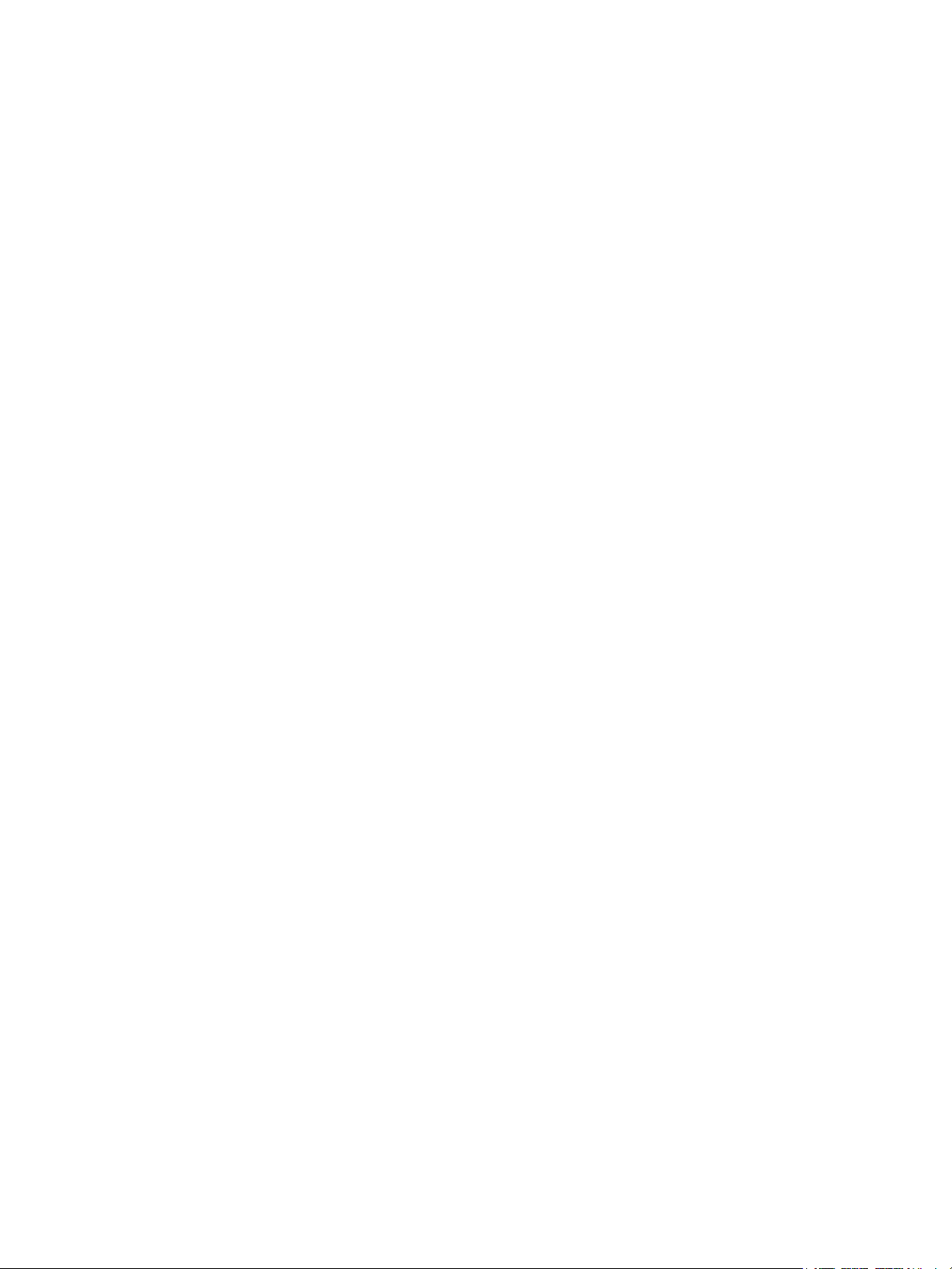
9Säkerhet
Xerox® CentreWare® Internet Services . . . . . . . . . . . . . . . . . . . . . . . . . . . . . . . . . . . . . . . . . . . . . . . . . . . 234
Hitta skrivarens IP-adress . . . . . . . . . . . . . . . . . . . . . . . . . . . . . . . . . . . . . . . . . . . . . . . . . . . . . . . . . . . 234
Komma åt administratörskontot för Xerox
Ändra systemadministratörslösenordet . . . . . . . . . . . . . . . . . . . . . . . . . . . . . . . . . . . . . . . . . . . . . .236
Säker HTTP . . . . . . . . . . . . . . . . . . . . . . . . . . . . . . . . . . . . . . . . . . . . . . . . . . . . . . . . . . . . . . . . . . . . . . . . . . . . 237
IP-filtrering . . . . . . . . . . . . . . . . . . . . . . . . . . . . . . . . . . . . . . . . . . . . . . . . . . . . . . . . . . . . . . . . . . . . . . . . . . . . 238
Aktivera IP-filtrering . . . . . . . . . . . . . . . . . . . . . . . . . . . . . . . . . . . . . . . . . . . . . . . . . . . . . . . . . . . . . . . . 238
IPSec . . . . . . . . . . . . . . . . . . . . . . . . . . . . . . . . . . . . . . . . . . . . . . . . . . . . . . . . . . . . . . . . . . . . . . . . . . . . . . . . . . 239
Konfigurera IPSec . . . . . . . . . . . . . . . . . . . . . . . . . . . . . . . . . . . . . . . . . . . . . . . . . . . . . . . . . . . . . . . . . . 239
Säkerhetscertifikat . . . . . . . . . . . . . . . . . . . . . . . . . . . . . . . . . . . . . . . . . . . . . . . . . . . . . . . . . . . . . . . . . . . . . 240
Skapa ett digitalt maskincertifikat . . . . . . . . . . . . . . . . . . . . . . . . . . . . . . . . . . . . . . . . . . . . . . . . . . . 240
Installera ett certifikat från en betrodd certifikatutfärdare . . . . . . . . . . . . . . . . . . . . . . . . . . . . 241
Dölja eller visa jobbnamn . . . . . . . . . . . . . . . . . . . . . . . . . . . . . . . . . . . . . . . . . . . . . . . . . . . . . . . . . . . . . . . 242
802.1x . . . . . . . . . . . . . . . . . . . . . . . . . . . . . . . . . . . . . . . . . . . . . . . . . . . . . . . . . . . . . . . . . . . . . . . . . . . . . . . . . 243
Konfigurera 802.1x . . . . . . . . . . . . . . . . . . . . . . . . . . . . . . . . . . . . . . . . . . . . . . . . . . . . . . . . . . . . . . . . . 243
Visa eller dölja nätverksinställningar . . . . . . . . . . . . . . . . . . . . . . . . . . . . . . . . . . . . . . . . . . . . . . . . . . . . . 244
Systemuppehåll . . . . . . . . . . . . . . . . . . . . . . . . . . . . . . . . . . . . . . . . . . . . . . . . . . . . . . . . . . . . . . . . . . . . . . . . 245
Ställa in värden för systemuppehåll . . . . . . . . . . . . . . . . . . . . . . . . . . . . . . . . . . . . . . . . . . . . . . . . . . 245
Säkerhet för USB-port . . . . . . . . . . . . . . . . . . . . . . . . . . . . . . . . . . . . . . . . . . . . . . . . . . . . . . . . . . . . . . . . . . 246
Aktivera eller inaktivera USB-portar . . . . . . . . . . . . . . . . . . . . . . . . . . . . . . . . . . . . . . . . . . . . . . . . . . 246
Begränsa åtkomsten till webbgränssnitten . . . . . . . . . . . . . . . . . . . . . . . . . . . . . . . . . . . . . . . . . . . . . . . 247
Verifieringstest av programvara . . . . . . . . . . . . . . . . . . . . . . . . . . . . . . . . . . . . . . . . . . . . . . . . . . . . . . . . . 248
®
CentreWare® Internet Services . . . . . . . . . . . . . 235
A Specifikationer
Skrivarspecifikationer . . . . . . . . . . . . . . . . . . . . . . . . . . . . . . . . . . . . . . . . . . . . . . . . . . . . . . . . . . . . . . . . . . . 250
Standardkonfiguration. . . . . . . . . . . . . . . . . . . . . . . . . . . . . . . . . . . . . . . . . . . . . . . . . . . . . . . . . . . . . . 250
Fysiska specifikationer . . . . . . . . . . . . . . . . . . . . . . . . . . . . . . . . . . . . . . . . . . . . . . . . . . . . . . . . . . . . . . 251
Materialspecifikationer . . . . . . . . . . . . . . . . . . . . . . . . . . . . . . . . . . . . . . . . . . . . . . . . . . . . . . . . . . . . . 252
Funktionsspecifikationer . . . . . . . . . . . . . . . . . . . . . . . . . . . . . . . . . . . . . . . . . . . . . . . . . . . . . . . . . . . . . . . . 254
Utskriftsegenskaper. . . . . . . . . . . . . . . . . . . . . . . . . . . . . . . . . . . . . . . . . . . . . . . . . . . . . . . . . . . . . . . . . 254
Skan.funktioner. . . . . . . . . . . . . . . . . . . . . . . . . . . . . . . . . . . . . . . . . . . . . . . . . . . . . . . . . . . . . . . . . . . . . 255
Nätverksmiljö . . . . . . . . . . . . . . . . . . . . . . . . . . . . . . . . . . . . . . . . . . . . . . . . . . . . . . . . . . . . . . . . . . . . . . . . . . 256
Systemkrav . . . . . . . . . . . . . . . . . . . . . . . . . . . . . . . . . . . . . . . . . . . . . . . . . . . . . . . . . . . . . . . . . . . . . . . . . . . . 257
Elektriska specifikationer. . . . . . . . . . . . . . . . . . . . . . . . . . . . . . . . . . . . . . . . . . . . . . . . . . . . . . . . . . . . . . . . 258
Miljöspecifikationer. . . . . . . . . . . . . . . . . . . . . . . . . . . . . . . . . . . . . . . . . . . . . . . . . . . . . . . . . . . . . . . . . . . . . 259
8
Xerox® B205 multifunktionsskrivare
Användarhandbok
Page 9
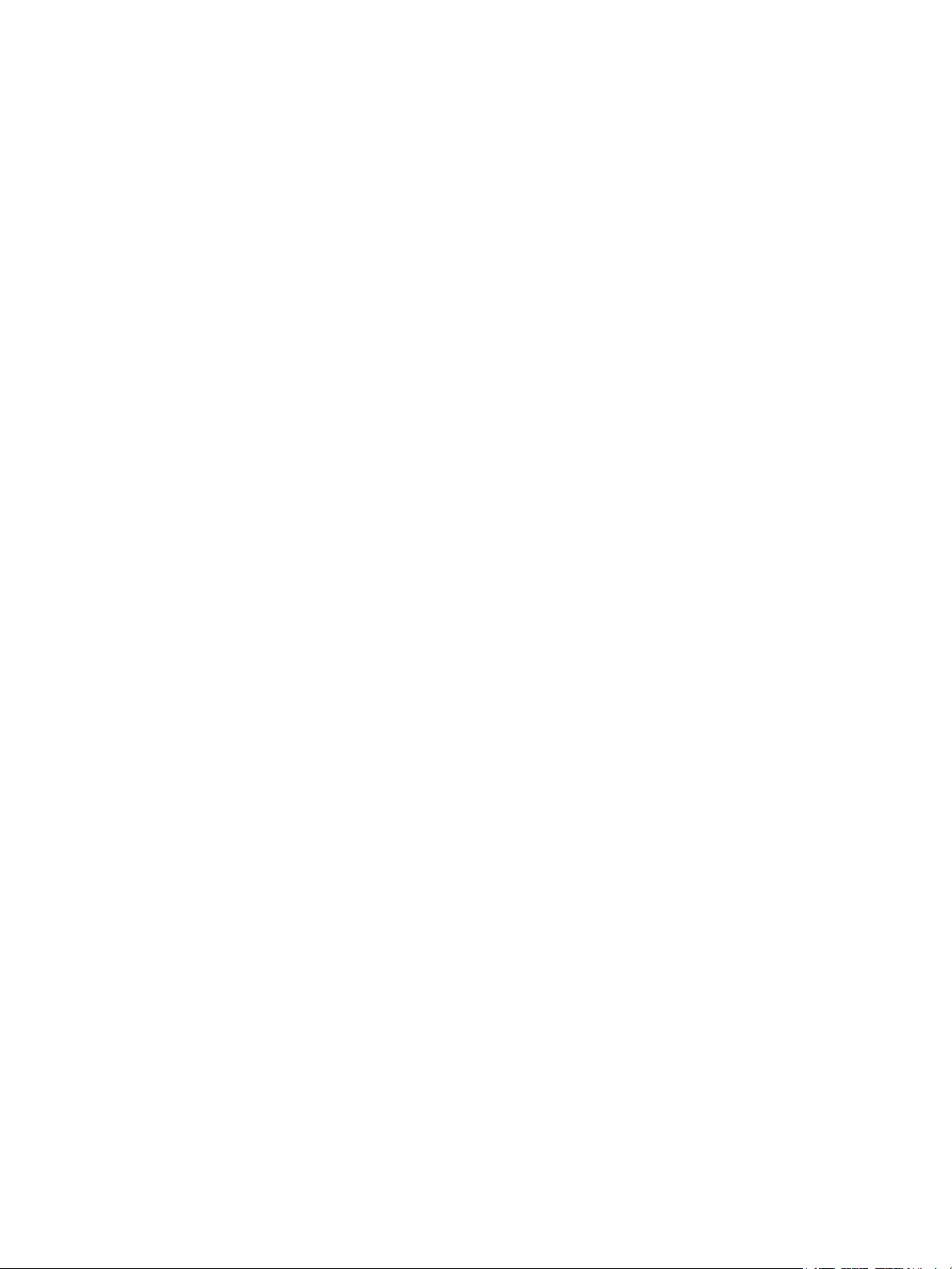
B Föreskriftsinformation
Grundläggande föreskrifter . . . . . . . . . . . . . . . . . . . . . . . . . . . . . . . . . . . . . . . . . . . . . . . . . . . . . . . . . . . . . 262
USA:s FCC-regler . . . . . . . . . . . . . . . . . . . . . . . . . . . . . . . . . . . . . . . . . . . . . . . . . . . . . . . . . . . . . . . . . . . 262
Kanada . . . . . . . . . . . . . . . . . . . . . . . . . . . . . . . . . . . . . . . . . . . . . . . . . . . . . . . . . . . . . . . . . . . . . . . . . . . . 262
Europeiska unionen. . . . . . . . . . . . . . . . . . . . . . . . . . . . . . . . . . . . . . . . . . . . . . . . . . . . . . . . . . . . . . . . . 263
Miljöinformation avseende avtal kring bildframställningsutrustning enligt EU lot 4 . . . . . 263
Tyskland . . . . . . . . . . . . . . . . . . . . . . . . . . . . . . . . . . . . . . . . . . . . . . . . . . . . . . . . . . . . . . . . . . . . . . . . . . . 265
Turkiet - RoHS-direktivet . . . . . . . . . . . . . . . . . . . . . . . . . . . . . . . . . . . . . . . . . . . . . . . . . . . . . . . . . . . . 266
Certifiering för Eurasiska ekonomiska unionen. . . . . . . . . . . . . . . . . . . . . . . . . . . . . . . . . . . . . . . . 266
Föreskriftsinformation för 2,4 Ghz trådlös nätverksmodul . . . . . . . . . . . . . . . . . . . . . . . . . . . . . 266
Ozonutsläpp . . . . . . . . . . . . . . . . . . . . . . . . . . . . . . . . . . . . . . . . . . . . . . . . . . . . . . . . . . . . . . . . . . . . . . . 266
Lagar kring kopiering . . . . . . . . . . . . . . . . . . . . . . . . . . . . . . . . . . . . . . . . . . . . . . . . . . . . . . . . . . . . . . . . . . . 267
USA . . . . . . . . . . . . . . . . . . . . . . . . . . . . . . . . . . . . . . . . . . . . . . . . . . . . . . . . . . . . . . . . . . . . . . . . . . . . . . . 267
Kanada . . . . . . . . . . . . . . . . . . . . . . . . . . . . . . . . . . . . . . . . . . . . . . . . . . . . . . . . . . . . . . . . . . . . . . . . . . . . 268
Andra länder . . . . . . . . . . . . . . . . . . . . . . . . . . . . . . . . . . . . . . . . . . . . . . . . . . . . . . . . . . . . . . . . . . . . . . . 269
Säkerhetscertifikat . . . . . . . . . . . . . . . . . . . . . . . . . . . . . . . . . . . . . . . . . . . . . . . . . . . . . . . . . . . . . . . . . . . . . 270
Materialsäkerhetsdata. . . . . . . . . . . . . . . . . . . . . . . . . . . . . . . . . . . . . . . . . . . . . . . . . . . . . . . . . . . . . . . . . . 271
C Återvinning och kassering
Alla länder . . . . . . . . . . . . . . . . . . . . . . . . . . . . . . . . . . . . . . . . . . . . . . . . . . . . . . . . . . . . . . . . . . . . . . . . . . . . . 274
Nordamerika. . . . . . . . . . . . . . . . . . . . . . . . . . . . . . . . . . . . . . . . . . . . . . . . . . . . . . . . . . . . . . . . . . . . . . . . . . . 275
Europeiska unionen . . . . . . . . . . . . . . . . . . . . . . . . . . . . . . . . . . . . . . . . . . . . . . . . . . . . . . . . . . . . . . . . . . . . 276
Hem-/hushållsmiljö . . . . . . . . . . . . . . . . . . . . . . . . . . . . . . . . . . . . . . . . . . . . . . . . . . . . . . . . . . . . . . . . . 276
Yrkes-/kontorsmiljö . . . . . . . . . . . . . . . . . . . . . . . . . . . . . . . . . . . . . . . . . . . . . . . . . . . . . . . . . . . . . . . . . 276
Insamling och kassering av förbrukad utrustning och förbrukade batterier . . . . . . . . . . . . . 276
Anmärkning avseende batterisymbol . . . . . . . . . . . . . . . . . . . . . . . . . . . . . . . . . . . . . . . . . . . . . . . . 277
Avlägsnande av batteri . . . . . . . . . . . . . . . . . . . . . . . . . . . . . . . . . . . . . . . . . . . . . . . . . . . . . . . . . . . . . 277
Andra länder. . . . . . . . . . . . . . . . . . . . . . . . . . . . . . . . . . . . . . . . . . . . . . . . . . . . . . . . . . . . . . . . . . . . . . . . . . . 278
Xerox® B205 multifunktionsskrivare
Användarhandbok
9
Page 10
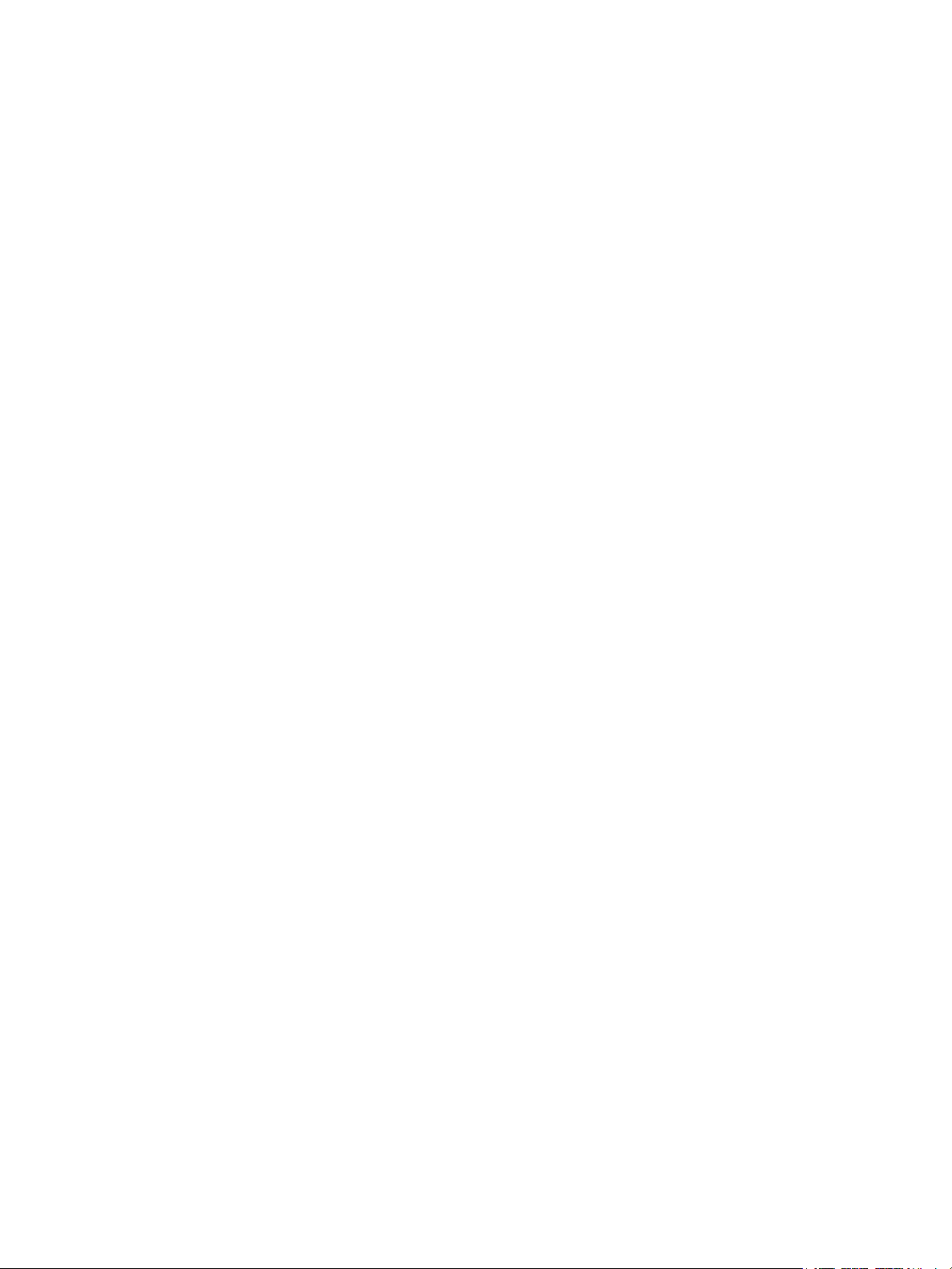
10
Xerox® B205 multifunktionsskrivare
Användarhandbok
Page 11
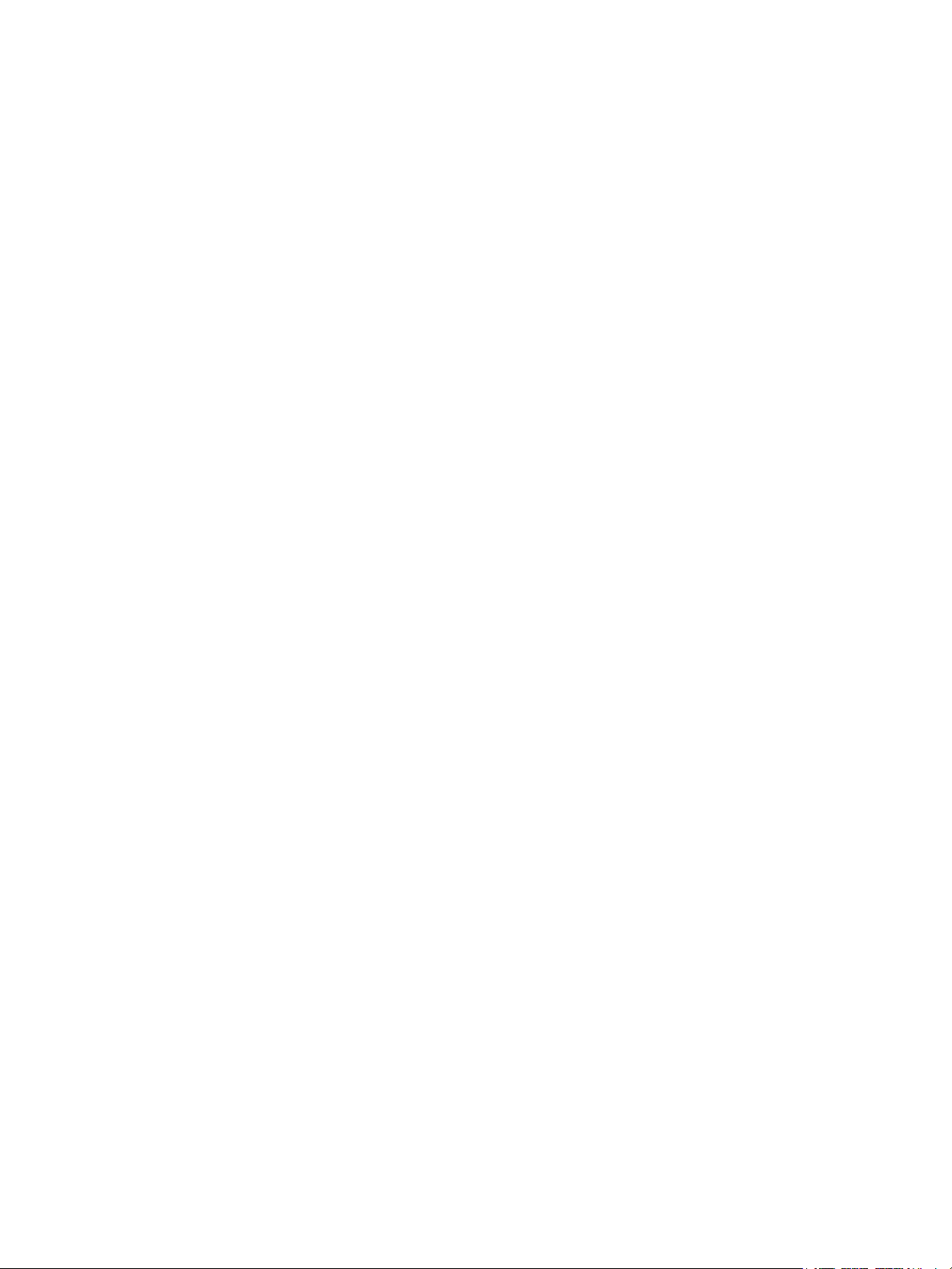
Säkerhet
Detta kapitel innehåller:
• Meddelanden och säkerhet.........................................................................................................................................12
• Elektrisk säkerhet ............................................................................................................................................................ 13
• Driftsäkerhet ..................................................................................................................................................................... 15
• Underhållssäkerhet ........................................................................................................................................................ 17
• Symboler på skrivaren ................................................................................................................................................... 18
• Miljö, hälsa och kontaktinformation för säkerhet .............................................................................................22
Skrivaren och rekommenderade tillbehör har utformats och testats för att uppfylla strikta
säkerhetskrav. Genom att uppmärksamma följande instruktioner säkerställer du att Xerox-skrivaren
används på ett säkert sätt.
1
Xerox® B205 multifunktionsskrivare
Användarhandbok
11
Page 12

Meddelanden och säkerhet
Meddelanden och säkerhet
Läs följande instruktioner noggrant innan du använder skrivaren. Läs dessa instruktioner för att
säkerställa att skrivaren används på ett säkert sätt.
®
Skrivaren Xerox
Häri ingår granskning och certifiering av kontrollmyndighet samt efterlevnad av elektromagnetiska
föreskrifter och etablerade miljönormer.
Säkerhets- och miljötester för denna produkt har verifierats enbart med hjälp av Xerox
Obs! Obehöriga ändringar, som tillägg av nya funktioner eller anslutning av externa enheter, kan
påverka maskinens certifiering. Kontakta en Xerox-representant om du vill ha mer information.
och tillbehören har utformats och testats för att uppfylla strikta säkerhetskrav.
®
-material.
12
®
B205 multifunktionsskrivare
Xerox
Användarhandbok
Page 13
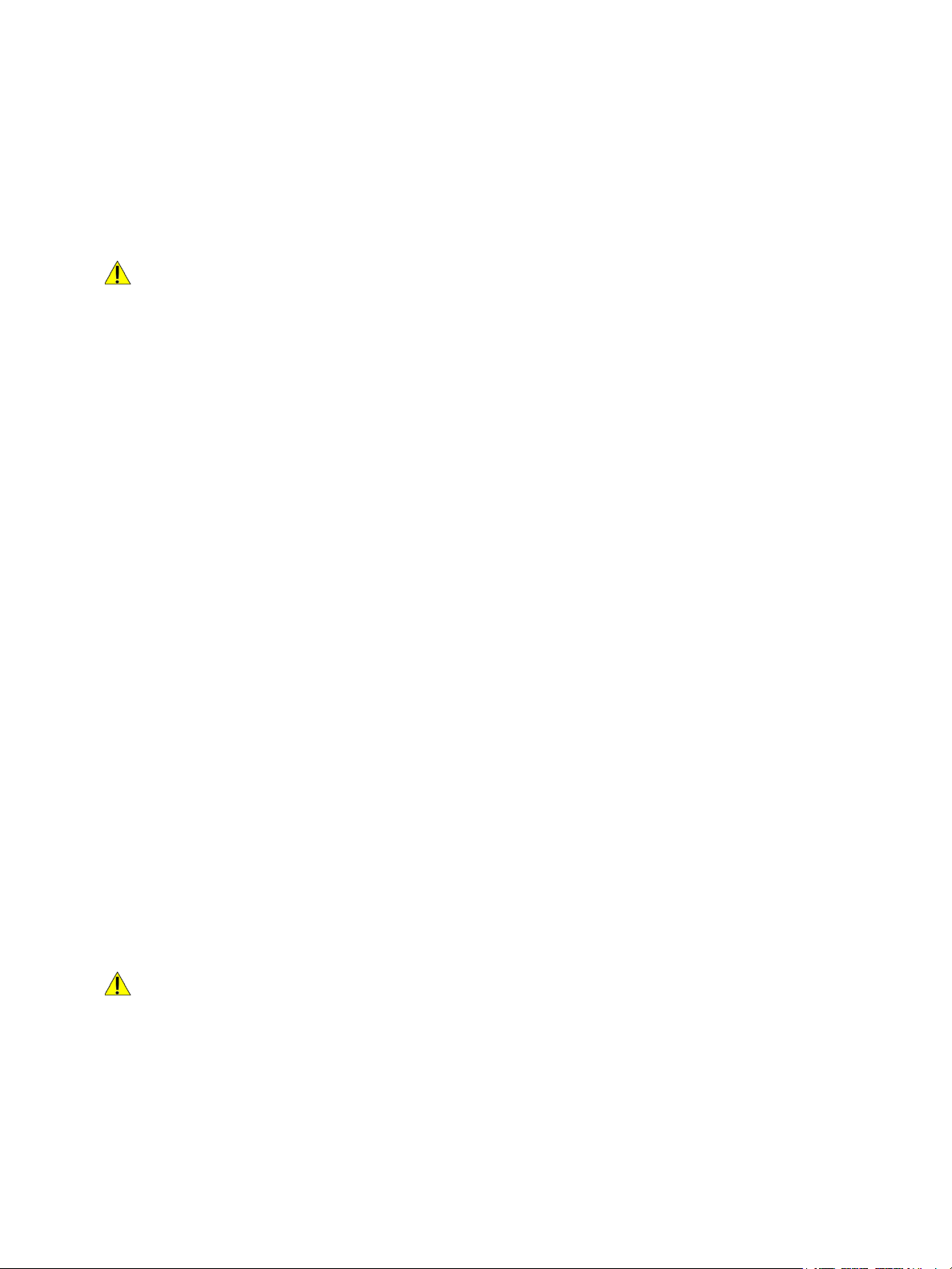
Elektrisk säkerhet
Elektrisk säkerhet
Allmänna riktlinjer
VARNING!
• För inte in föremål i öppningarna på skrivaren. Om du kommer i kontakt med en
spänningspunkt eller kortsluter en del kan detta orsaka brand eller elektrisk stöt.
• Ta inte bort luckor eller skydd som skruvats fast om du inte installerar tillvalsutrustning och
har fått instruktioner om att göra detta. Stäng av skrivaren när sådana installationer utförs.
Dra ur nätsladden när du ska ta bort luckor och skydd för att installera tillvalsutrustning.
Utöver tillval som kan installeras av användaren finns det inga delar som du kan underhålla
bakom dessa luckor.
Nedanstående utgör fara för din säkerhet:
• Nätsladden är skadad eller sliten.
• Vätska har spillts i skrivaren.
• Skrivaren har utsatts för vatten.
• Skrivaren avger rök eller ytan är ovanligt het.
• Skrivaren avger ovanliga ljud eller lukter.
• Skrivaren medför kortslutning av väggströmbrytare, säkring eller annan säkerhetsanordning.
Gör följande om något av detta inträffar:
1. Stäng omedelbart av skrivaren.
2. Dra ut nätsladden ur eluttaget.
3. Ring en auktoriserad servicerepresentant.
Nätsladd
Använd nätsladden som levererades med skrivaren.
• Anslut nätsladden direkt till ett korrekt jordat eluttag. Se till att kontakterna i båda ändar av
sladden sitter i ordentligt. Om du inte vet om uttaget är jordat eller inte bör du be en elektriker
kontrollera uttaget.
VARNING! Använd inte förlängningssladdar, grenuttag eller kontakter i mer än 90 dagar för att
undvika brand och elektriska stötar. Om ett permanent uttag inte kan monteras bör du bara
använda en fabriksmonterad förlängningssladd av lämplig storlek för varje skrivare eller
multifunktionsskrivare. Följ alltid nationella och lokala byggnads- och brandregler samt elektriska
föreskrifter angående sladdens längd, ledarnas storlek, jordning och skydd.
• Använd inte en jordad adapter för att ansluta skrivaren till ett eluttag som inte är jordat.
®
B205 multifunktionsskrivare
Xerox
Användarhandbok
13
Page 14
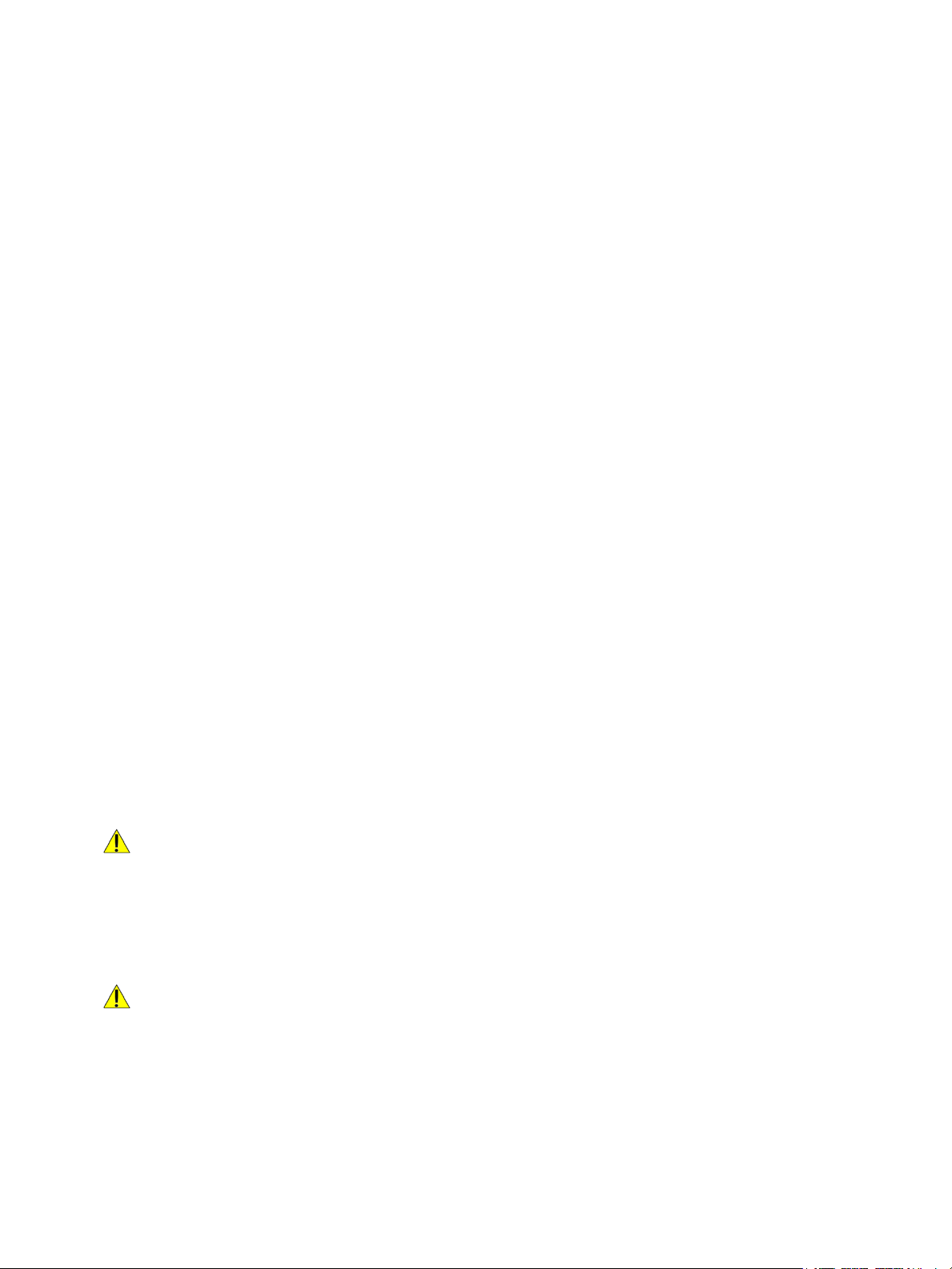
Elektrisk säkerhet
• Kontrollera att skrivaren är inkopplad i ett uttag med rätt spänning och strömförsörjning.
Gå igenom skrivarens elektriska specifikation med en elektriker om det behövs.
• Placera inte skrivaren på en plats där någon kan trampa på nätsladden.
• Placera inte föremål på nätsladden.
• Sätt inte i eller ta ur nätsladden medan strömbrytaren är påslagen.
• Byt ut nätsladden om den är trasig eller sliten.
• Undvik stötar och skador på nätsladden genom att alltid hålla i kontaktdonet när du drar
ut nätsladden.
Nätsladden ansluts baktill på skrivaren. Om du behöver slå från strömmen till skrivaren ska du dra
ut nätsladden från eluttaget.
Nödavstängning
Om något av följande sker ska du genast stänga av skrivaren och koppla från nätsladden ur eluttaget.
Kontakta en auktoriserad Xerox-servicerepresentant för att åtgärda följande problem:
• Utrustningen luktar konstigt eller låter konstigt.
• Nätsladden är skadad eller sliten.
• En väggströmbrytare, säkring eller annan säkerhetsanordning har löst ut.
• Vätska har spillts i skrivaren.
• Skrivaren har utsatts för vatten.
• Någon del av skrivaren är skadad.
Lasersäkerhet
Skrivaren följer de prestandastandarder för laserprodukter som fastställts på statlig, nationell och
internationell nivå och klassas som en laserprodukt av klass 1. Skrivaren avger inte något skadligt ljus
eftersom ljusstrålen är helt inkapslad under all kundhantering och allt underhåll.
VARNING! Om kontroller, justeringar eller procedurer används på annat sätt än vad som anges
i denna handbok, kan det resultera i farlig exponering för strålning.
Telefonsladd
VARNING!
För att minska risken för brand ska endast nr 26 American Wire Gauge (AWG) eller grövre linjekabel
för telekommunikation användas.
14
®
B205 multifunktionsskrivare
Xerox
Användarhandbok
Page 15
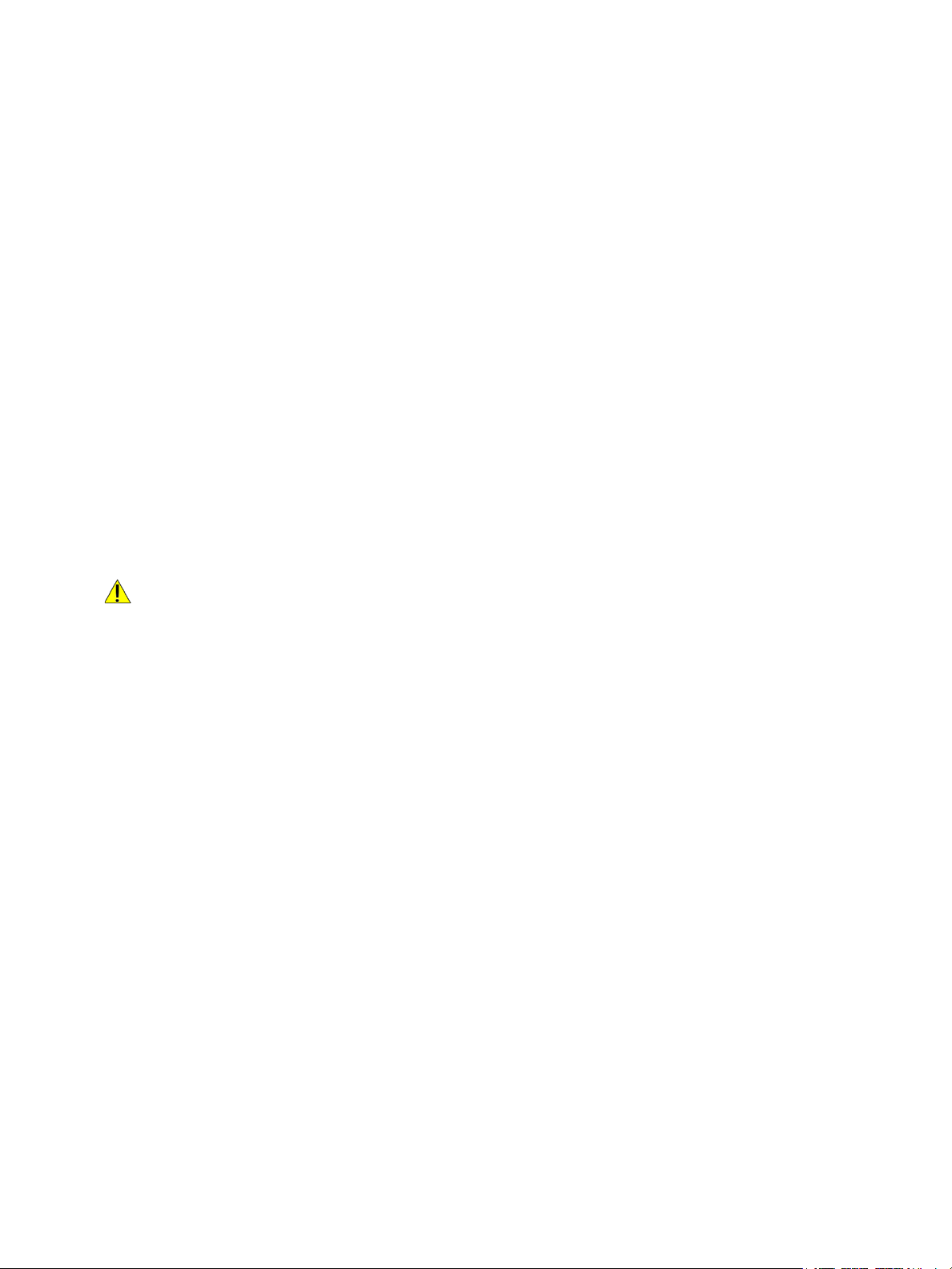
Driftsäkerhet
Driftsäkerhet
Skrivaren och tillbehören har utformats och testats för att uppfylla strikta säkerhetskrav. Häri ingår
granskning av kontrollmyndighet, godkännande och efterlevnad av etablerade miljönormer. Genom
att uppmärksamma följande säkerhetsanvisningar ser du till att skrivaren används på ett säkert sätt.
Anvisningar om handhavande
• Ta inte bort pappersmagasin under pågående utskrift.
• Öppna inte luckorna under pågående utskrift.
• Flytta inte skrivaren under pågående utskrift.
• Håll undan händer, hår, slipsar m.m. från matarrullarna.
• Farliga delar i skrivaren skyddas av luckor som endast kan avlägsnas med verktyg. Avlägsna inte
skydden.
• Förbikoppla inte elektriska eller mekaniska förreglingar.
• Försök inte att ta bort papper som fastnat djupt inuti produkten. Stäng omedelbart av skrivaren
och kontakta din lokala Xerox-representant.
VARNING!
• Metallytorna i fixeringsområdet är heta. Var försiktig när du åtgärdar papperskvadd i detta
område och undvik att vidröra metallytorna.
• För att undvika fallrisk, flytta eller skjut inte på eller enheten med alla pappersfack utmatade.
Ozonutsläpp
Skrivaren släpper ut ozon vid normal drift. Den mängd ozon som släpps ut beror på kopieringsvolym.
Ozon är tyngre än luft och tillverkas inte i mängder som kan skada någon. Installera skrivaren i ett rum
med bra ventilation.
För mer information i USA och Kanada, besök www.xerox.com/environment. För andra marknader,
vänligen kontakta Xerox kundtjänst eller gå till www.xerox.com/environment_europe.
Skrivarens placering
• Placera skrivaren på ett plant, stabilt underlag som inte vibrerar och som klarar skrivarens vikt.
För att hitta vikten för din skrivarkonfiguration, se Fysiska specifikationer i användarhandboken.
• Blockera inte och täck inte för öppningarna som finns på skrivaren. De är avsedda för ventilation
och för att skrivaren inte ska överhettas.
• Placera skrivaren där det finns tillräckligt med utrymme för handhavande och service.
• Placera skrivaren på en dammfri plats.
• Placera och använd inte skrivaren i extremt varm, kall eller fuktig miljö.
®
B205 multifunktionsskrivare
Xerox
Användarhandbok
15
Page 16
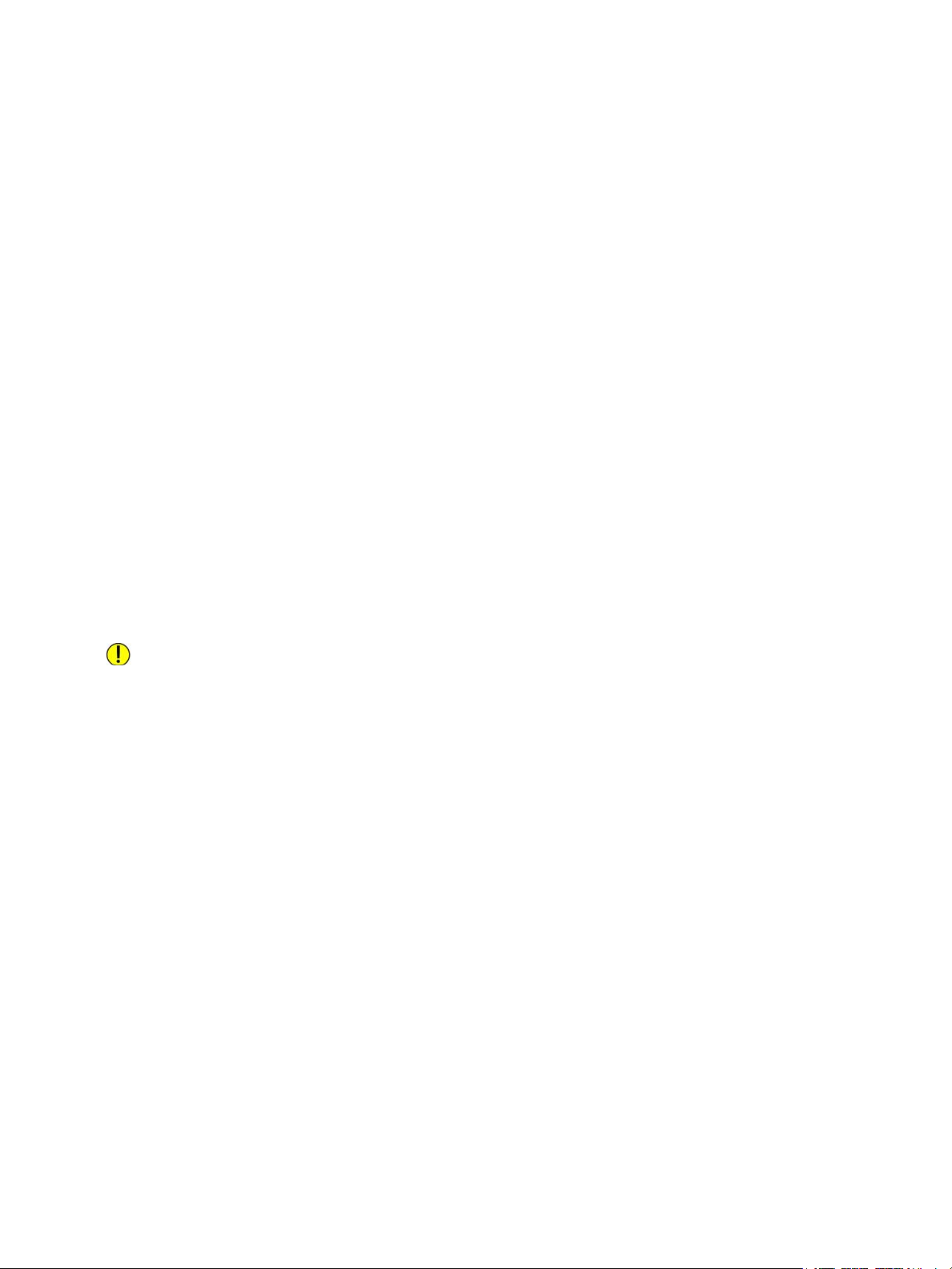
Driftsäkerhet
• Placera inte skrivaren nära en värmekälla.
• Placera inte skrivaren i direkt solljus, detta för att undvika att ljuskänsliga komponenter utsätts
för ljus.
• Placera inte skrivaren så att den direkt befinner sig i luftflödet från ett luftkonditioneringssystem.
• Placera inte skrivaren på ställen där den kan utsättas för vibrationer.
• För bästa prestanda, använd skrivaren på de höjder som anges i Miljöspecifikationer
i användarhandboken.
Tillbehör till skrivaren
• Använd tillbehör som är avsedda för skrivaren. Användning av olämpliga tillbehör kan leda
till sämre prestanda och risksituationer.
• Följ alla varningar och instruktioner som placerats på eller levererats med maskinen,
tillvalsutrustning och tillbehör.
• Förvara allt förbrukningsmaterial enligt instruktionerna som står på förpackningen eller
behållaren.
• Förvara allt förbrukningsmaterial utom räckhåll för barn.
• Kasta aldrig färgpulver, färgpulver-/trumkassetter eller färgpulverbehållare i öppen eld.
• Undvik kontakt med hud och ögon när du hanterar kassetter, exempelvis färgpulverkassetter.
Kontakt med ögonen kan medföra irritation och inflammation. Försök inte ta isär kassetterna
eftersom detta kan öka risken för kontakt med hud och ögon.
FÖRSIKTIG: Du rekommenderas att inte använda tillbehör från andra tillverkare än Xerox. Xerox
garanti, serviceavtal och Total Satisfaction Guarantee (Garanti för fullständig belåtenhet)
omfattar inte skador, fel eller försämrade prestanda som orsakats av användning av tillbehör från
andra än Xerox eller användning av förbrukningsvaror från Xerox som inte är avsedda för denna
skrivare. Total Satisfaction Guarantee (Garanti för fullständig belåtenhet) finns i USA och Kanada.
Täckning kan variera utanför dessa områden. Kontakta en Xerox-representant för att få mer
information.
16
®
B205 multifunktionsskrivare
Xerox
Användarhandbok
Page 17
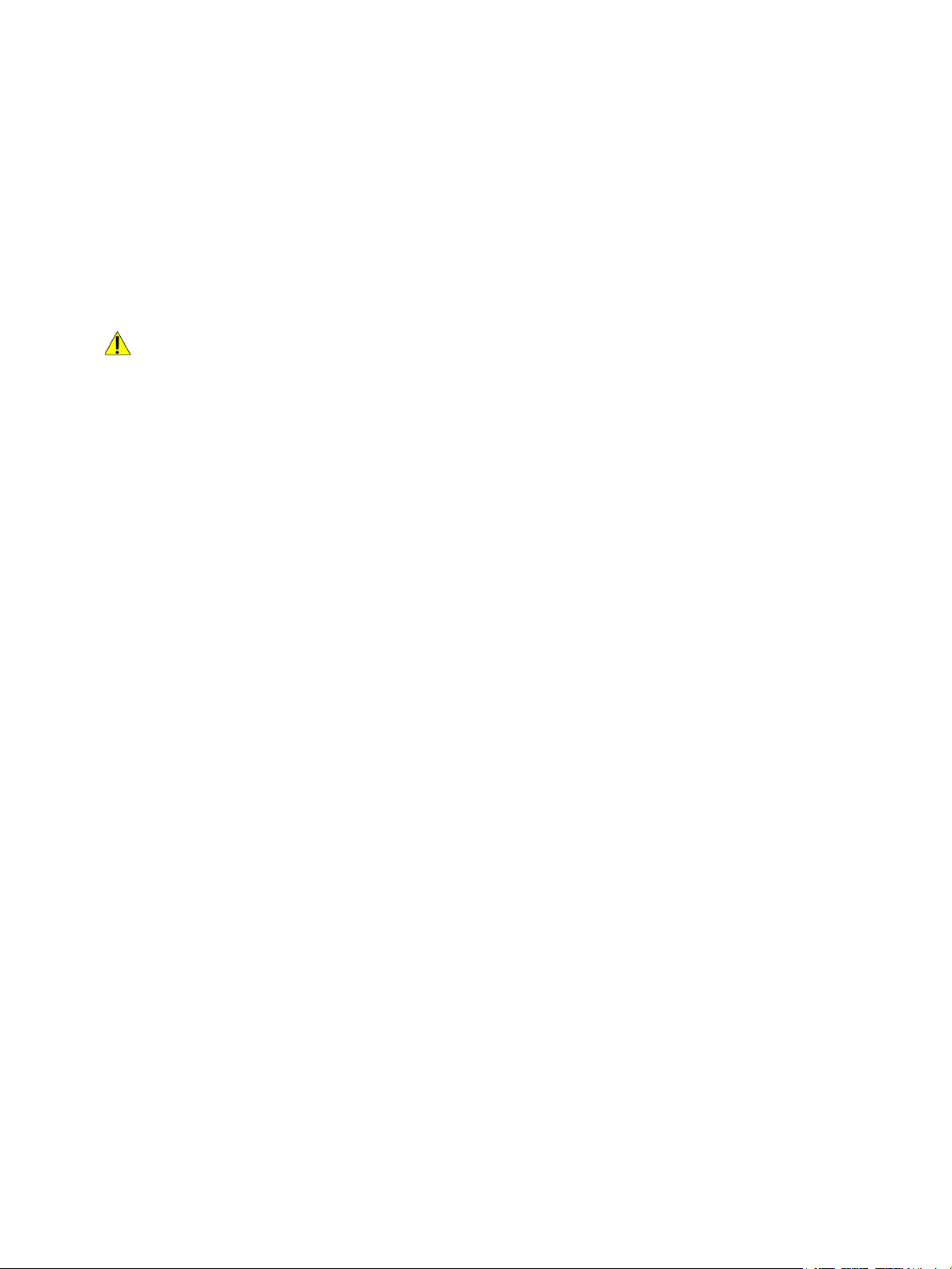
Underhållssäkerhet
Underhållssäkerhet
• Underhåll inte den här skrivaren på något annat sätt än vad som beskrivs i dokumentationen
som medföljer skrivaren.
• Rengör skrivaren endast med en torr luddfri duk.
• Bränn inga tillbehör eller artiklar som kräver regelbundet underhåll. Information om Xerox
återvinningsprogram för tillbehör finns på www.xerox.com/gwa.
VARNING! Använd inte rengöringsmedel i sprayburk. Rengöringssprayer kan orsaka explosion
eller brand om de används på elektromekaniska utrustningar. När skrivaren installeras i en korridor
eller ett liknande begränsat område kan det finnas ytterligare krav utrymme. Se till att följa alla
säkerhetsföreskrifter gällande arbetsplatser samt byggnads- och brandföreskrifter för ditt område.
®
®
B205 multifunktionsskrivare
Xerox
Användarhandbok
17
Page 18
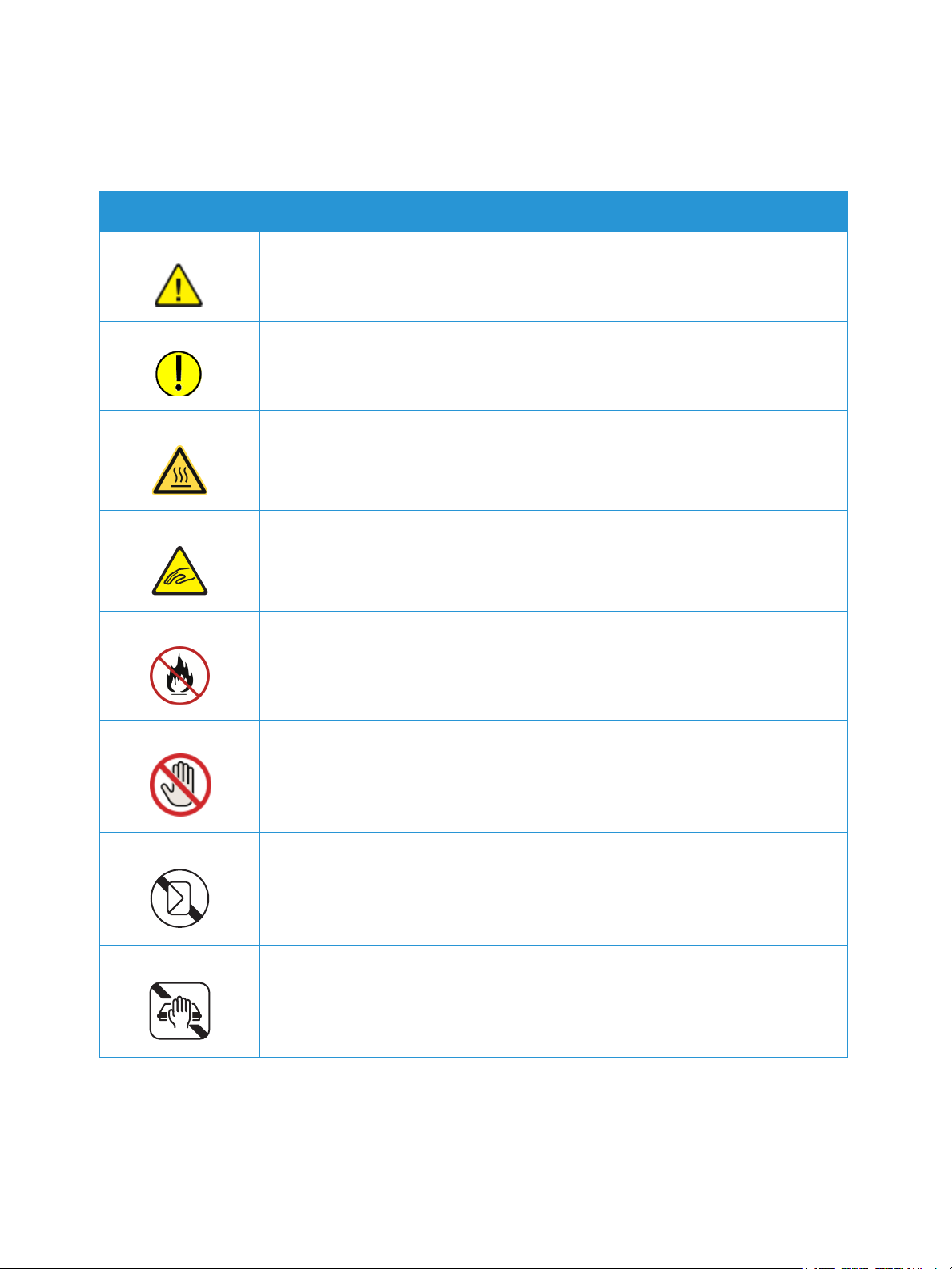
Symboler på skrivaren
Symboler på skrivaren
Symbol Beskrivning
Var nin g:
Anger en fara som kan leda till dödsfall eller allvarliga skador om den inte
undviks.
Försiktighet!
Anger en åtgärd som måste vidtas för att undvika egendomsskador.
Het yta på eller i skrivaren. Iaktta försiktighet för att undvika personskador.
Klämrisk:
Denna varningssymbol varnar användarna områden där det finns risk
för personskador.
Elda inte upp artikeln.
Rör inte den delen eller det området på skrivaren.
Fyll inte skrivaren med kuvert.
Vidrör inte.
18
®
B205 multifunktionsskrivare
Xerox
Användarhandbok
Page 19
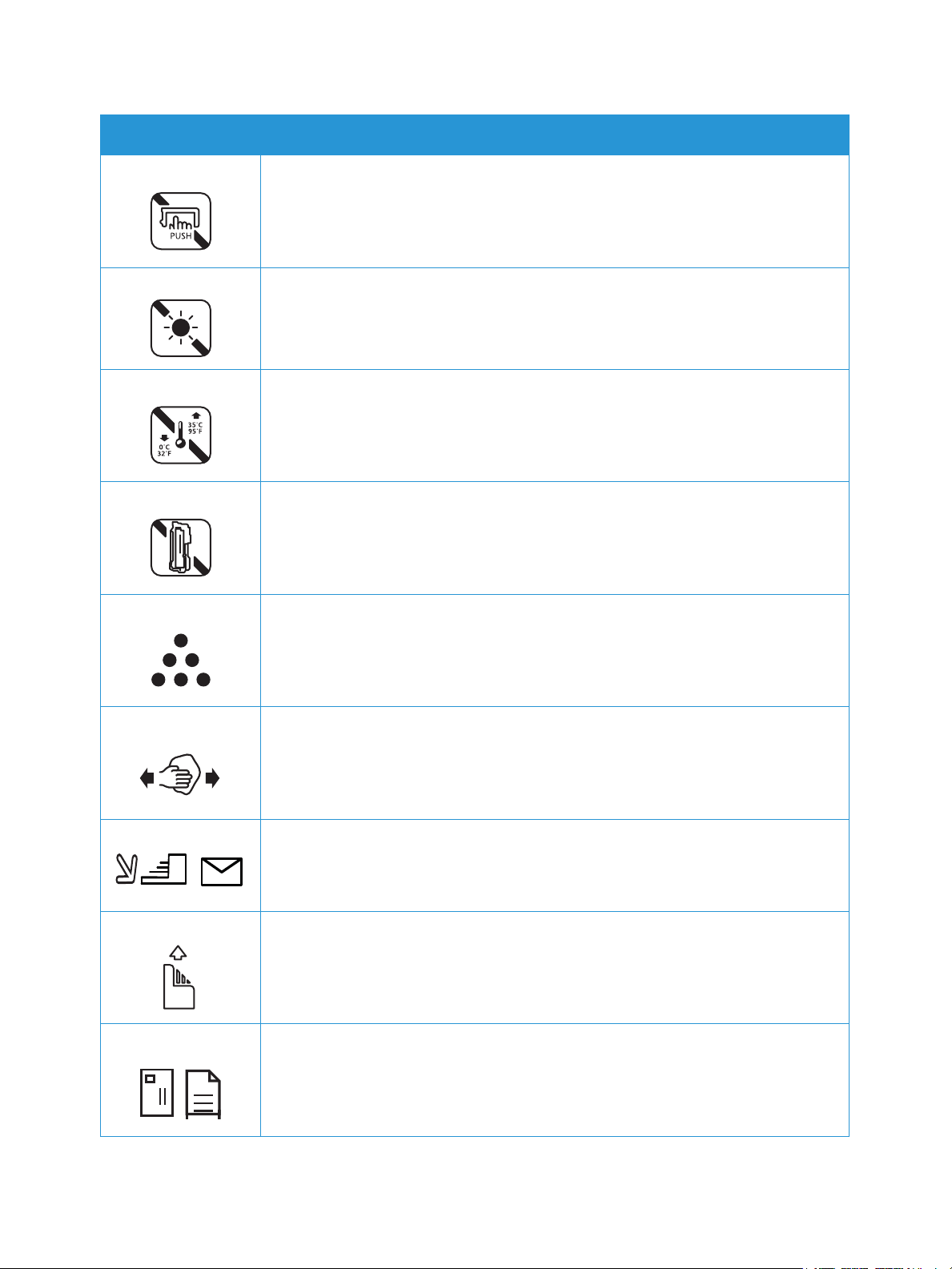
Symbol Beskrivning
Knuffa inte.
Utsätt inte enheten för direkt solljus.
Utsätt inte enheten för temperaturer som är lägre eller högre än angivet.
Lägg inte in enheten i en annan riktning.
Symboler på skrivaren
To n er
Rengör de angivna områdena.
Justera originaldokumentet till det angivna hörnet och lägg in i nedåtvänd
riktning.
Lägg in media i nedåtvänd och angiven riktning.
Lägg in media i uppåtvänd riktning.
®
B205 multifunktionsskrivare
Xerox
Användarhandbok
19
Page 20
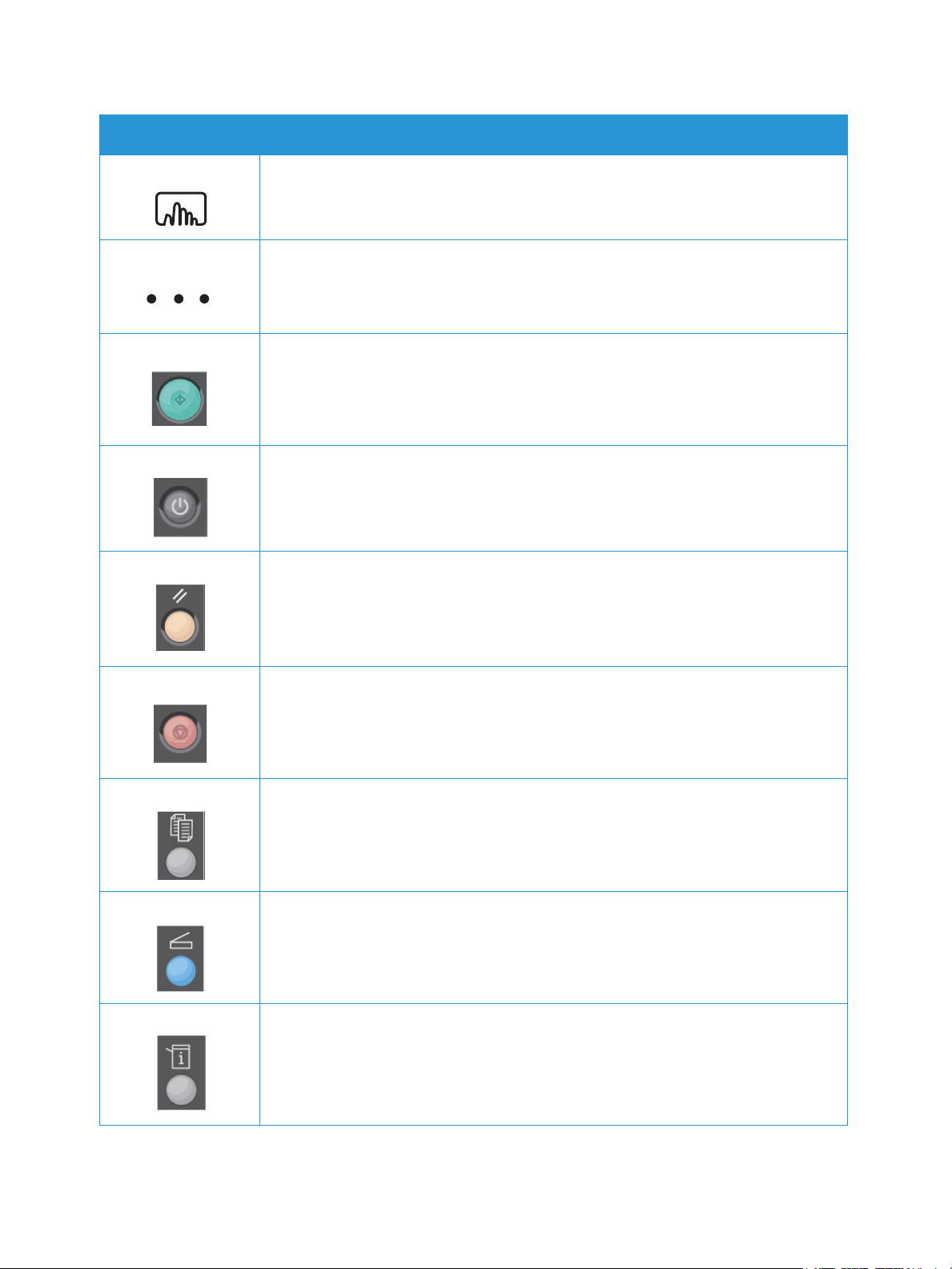
Symboler på skrivaren
Symbol Beskrivning
Tryck ned.
Tryck för att öppna.
Startknapp
På/Av-knapp för strömförsörjning
Knapp för Rensa allt
Stoppknapp
Knapp för Kopiering
Knapp för Skanning
Knapp för Maskinstatus
20
®
B205 multifunktionsskrivare
Xerox
Användarhandbok
Page 21
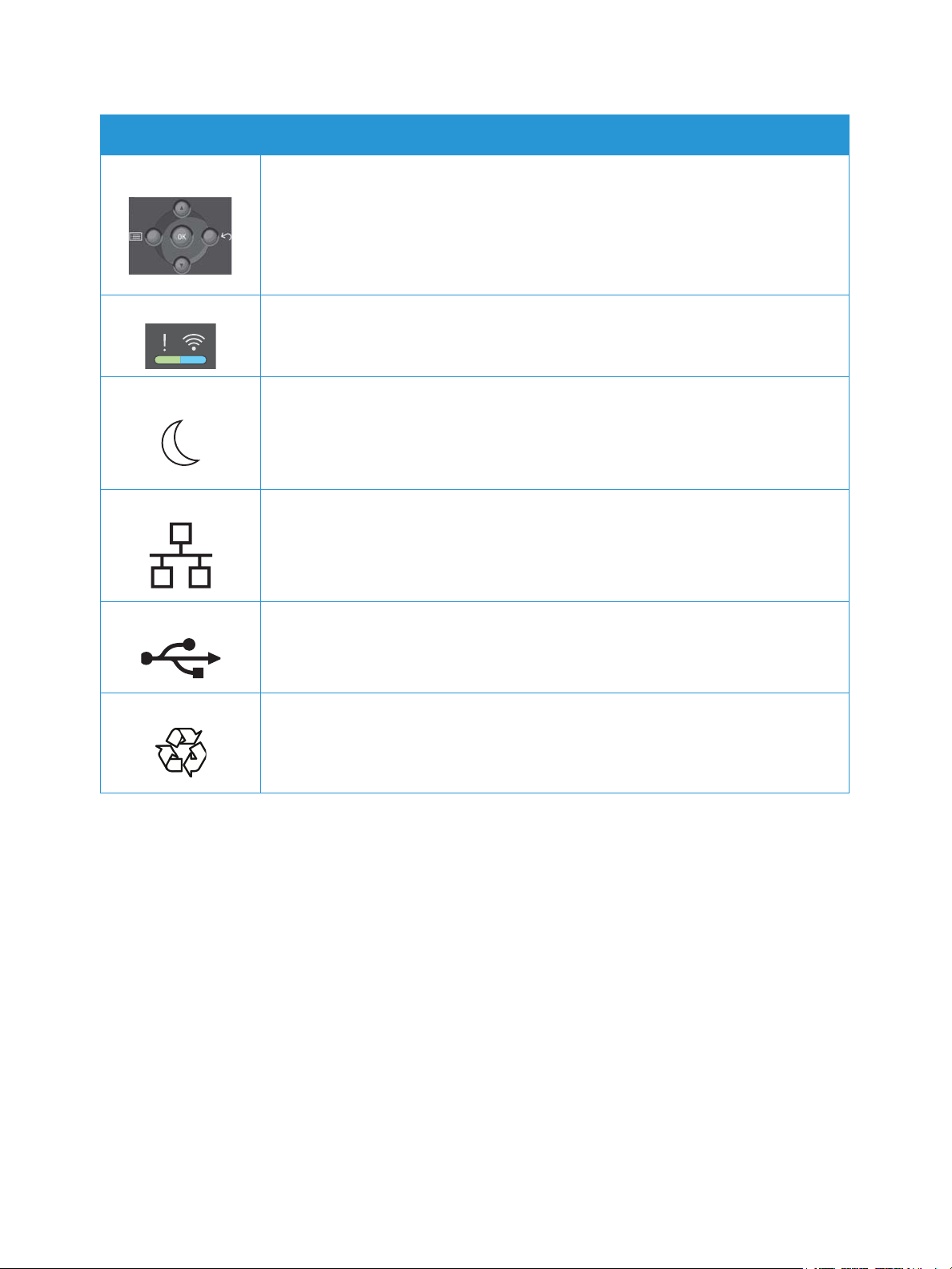
Symbol Beskrivning
Meny- och navigeringsknappar
Status- och trådlösindikator
Knapp för Strömsparläge
LAN
Local Area Network (lokalt nätverk)
Symboler på skrivaren
USB
Universal Serial Bus
Denna produkt kan återvinnas. Mer information finns i Återvinning och
kassering.
®
B205 multifunktionsskrivare
Xerox
Användarhandbok
21
Page 22
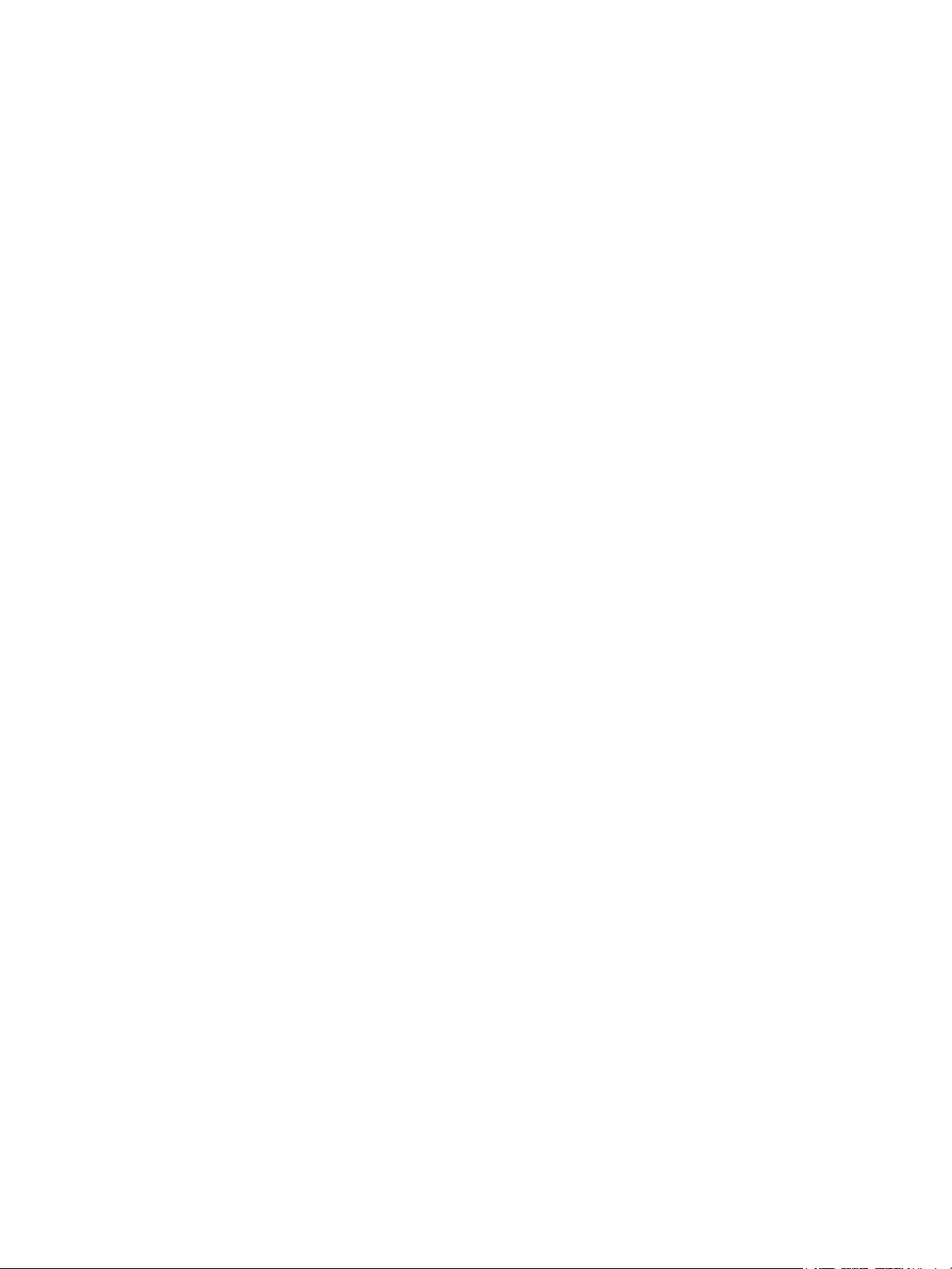
Miljö, hälsa och kontaktinformation för säkerhet
Miljö, hälsa och kontaktinformation för säkerhet
Om du vill ha mer information om miljö, hälsa och säkerhet i relation till denna Xerox-produkt kan
du kontakta:
• USA och Kanada 1-800-ASK-XEROX (1-800-275-9376)
•Europa: EHS-Europe@xerox.com
För information om produktsäkerhet i USA och Kanada, se www.xerox.com/environment.
För information om produktsäkerhet i Europa, gå till www.xerox.com/environment_europe.
22
®
B205 multifunktionsskrivare
Xerox
Användarhandbok
Page 23
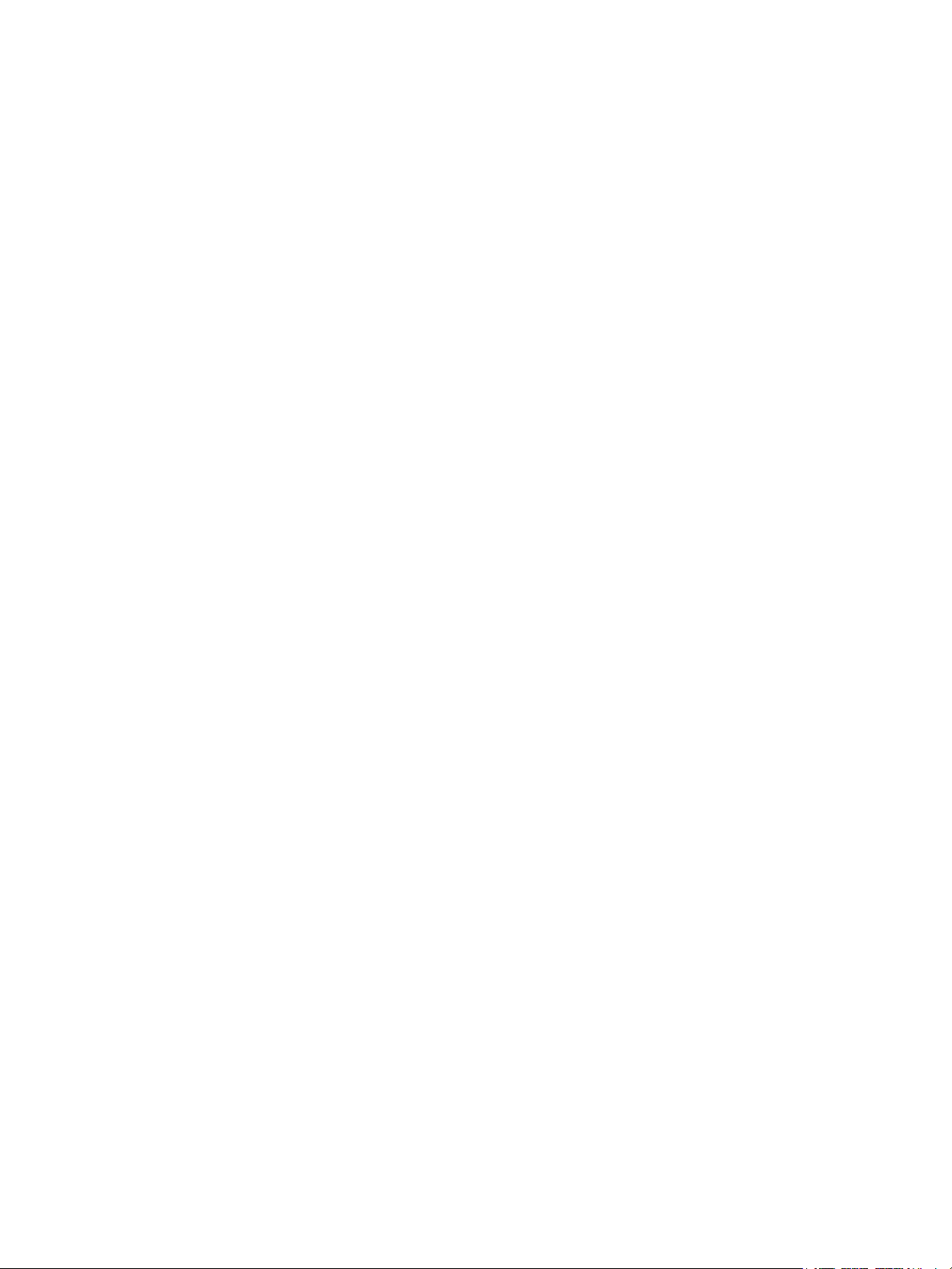
Komma igång
Kapitlet innehåller:
• Skrivarens delar ............................................................................................................................................................... 24
• Strömalternativ ...............................................................................................................................................................31
• Introduktion till tjänster .............................................................................................................................................. 32
• Systemmenyer ................................................................................................................................................................. 33
• Informationssidor ........................................................................................................................................................... 35
• Xerox® CentreWare® Internet Services ............................................................................................................... 37
• Xerox Easy Printer Manager ....................................................................................................................................... 37
• Installera programvara ................................................................................................................................................. 32
• Mer information .............................................................................................................................................................. 43
2
Xerox® B205 multifunktionsskrivare
Användarhandbok
23
Page 24
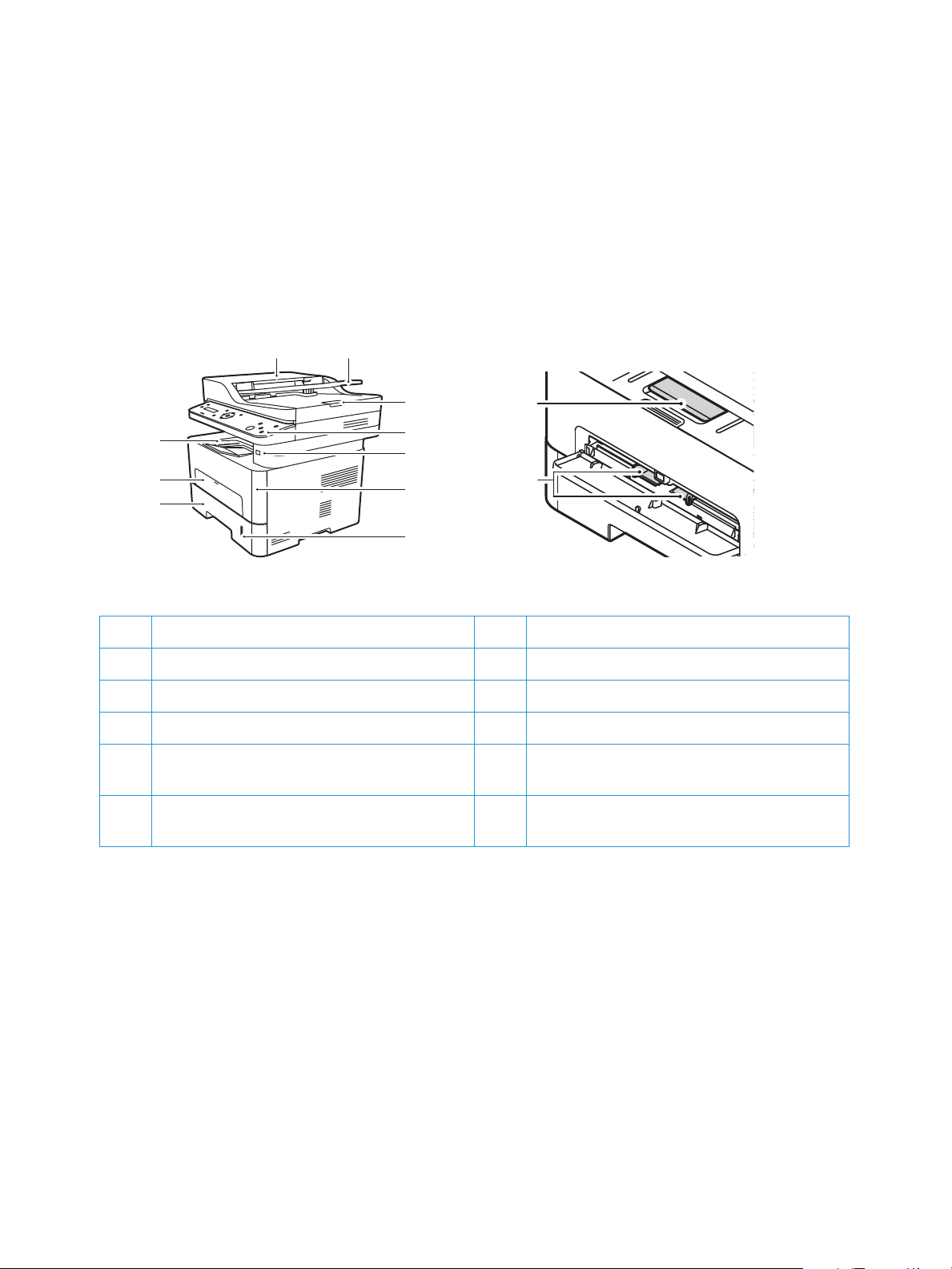
Skrivarens delar
4
5
6
7
9
10
2
3
8
1
Skrivarens delar
Ta dig tid att bekanta dig med de olika funktionerna och alternativen innan du använder skrivaren.
Sedd framifrån
11
12
1 Pappersmagasin 1 7 Kontrollpanel
2 Manuell arkmatare 8 USB-port
3 Utmatningsfack 9 Frontlucka
4 Lucka till automatisk dokumentmatare 10 Pappersnivåindikator
5 Inmatningsfack för automatisk
dokumentmatare
6 Utmatningsfack för automatisk
dokumentmatare
11 Förlängning av utmatningsfack
12 Pappersbreddstöd
24
®
B205 multifunktionsskrivare
Xerox
Användarhandbok
Page 25
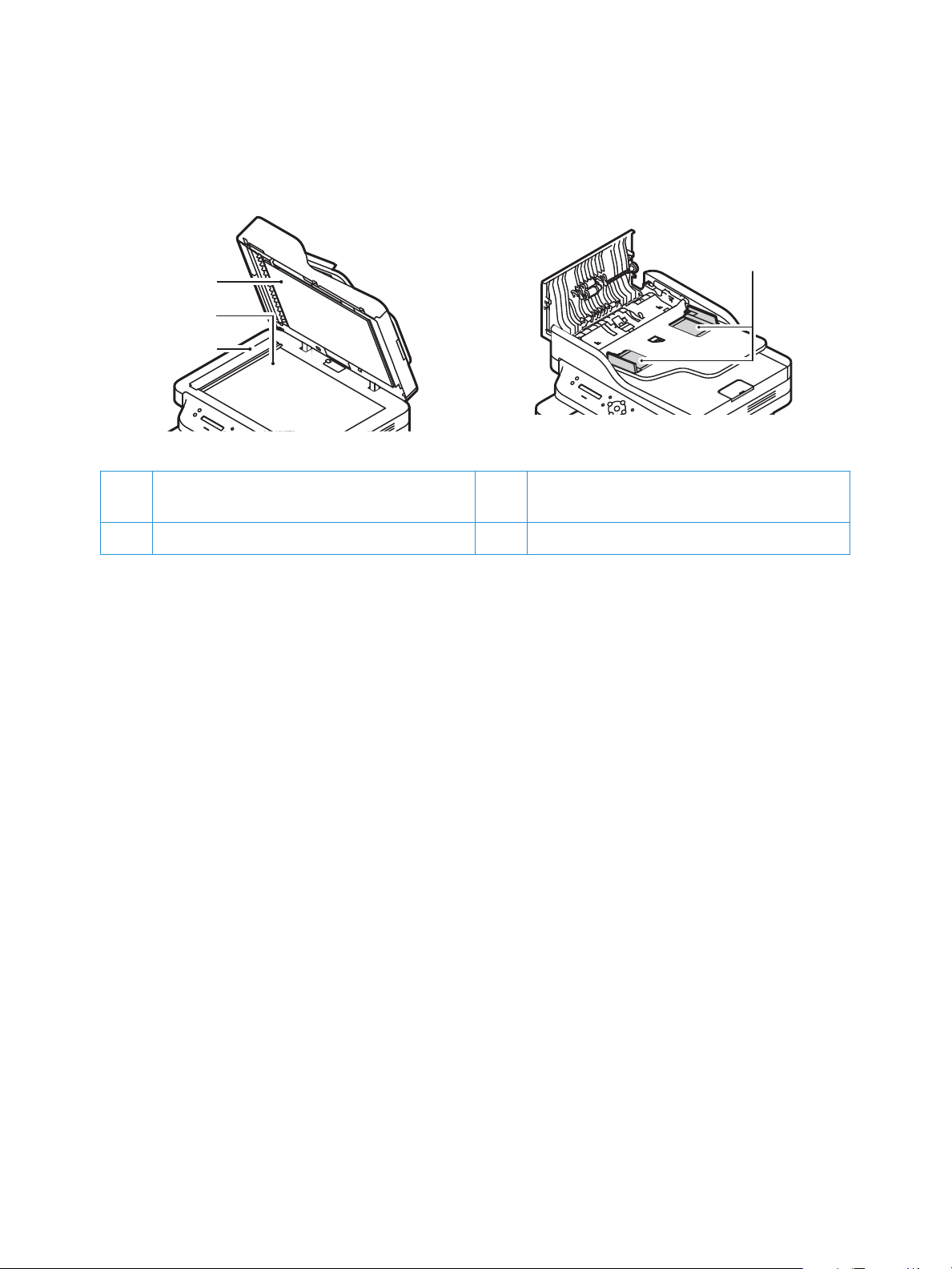
Skrivarens delar
13
14
15
16
Automatisk dokumentmatare
13 Automatisk dokumentmatare 15 CVT-glas (transportglas med konstant
velocitet)
14 Dokumentglas 16 Stöd för automatisk dokumentmatare
Riktlinjer för automatisk dokumentmatare
Den automatiska dokumentmataren rymmer följande dokument i originalformat:
• Bredd: 5,8–8,5 tum (148-216 mm)
• Längd: 5,8-14 tum (148-356 mm)
• Vikt: 16 60-105 g/m2 (28 lb)
Följ dessa riktlinjer när du lägger i originaldokument i den automatiska dokumentmataren:
• Placera originaldokumenten med framsidan uppåt så att dokumentens överkant matas in i
dokumentmataren först.
• Placera bara oskadade lösblad i den automatiska dokumentmataren.
• Justera pappersstöden så att de ligger an mot originaldokumenten.
• Lägg bara i papper i den automatiska dokumentmataren när bläcket på pappret är torrt.
• Lägg inte i originaldokument ovanför maxstrecket.
®
B205 multifunktionsskrivare
Xerox
Användarhandbok
25
Page 26
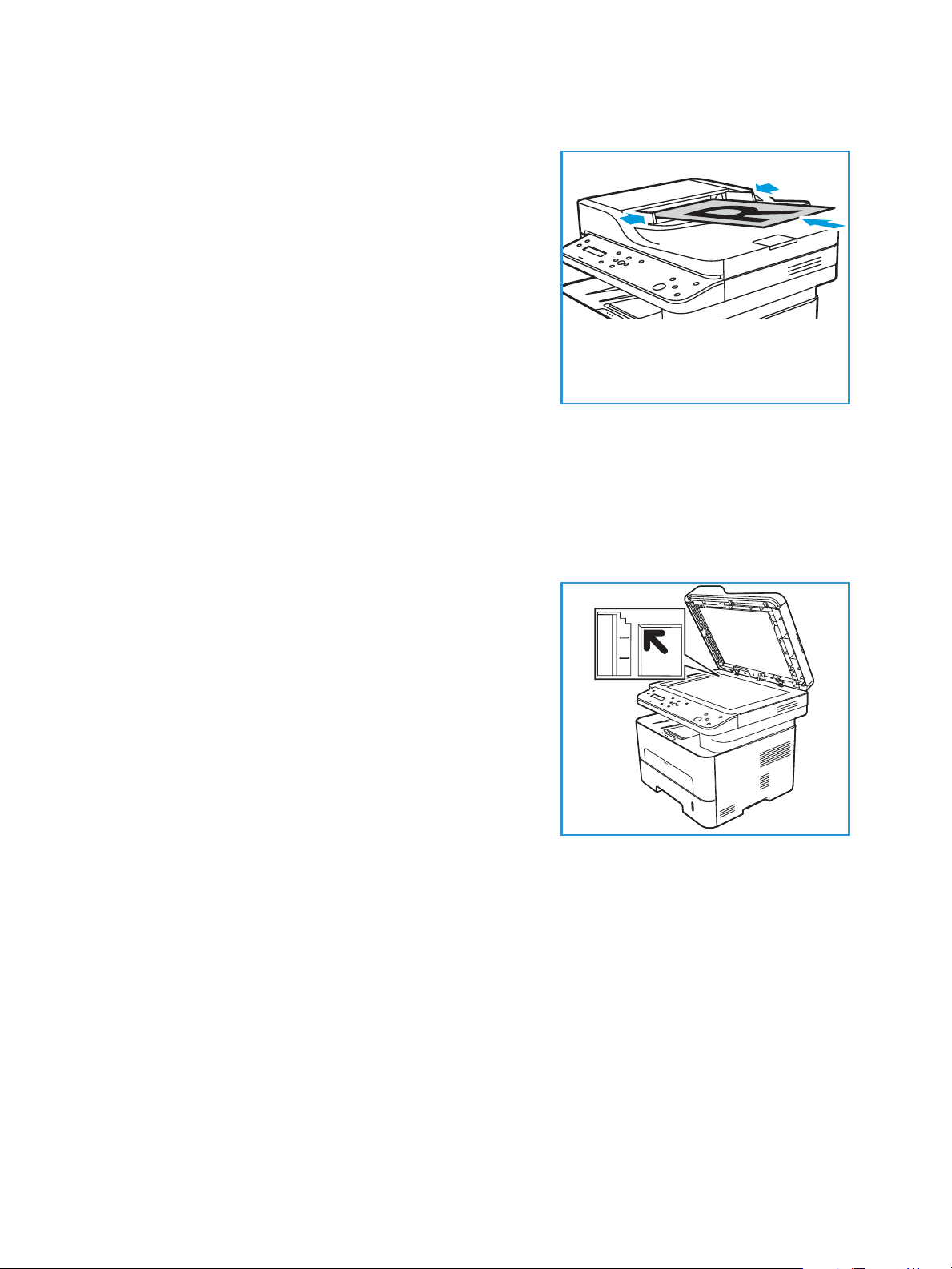
Skrivarens delar
Den automatiska dokumentmataren kan rymma högst 40 originaler med tjocklek på 80 g/m² (20 lb).
1. Lägg dokument som ska skannas med framsidan uppåt i
inmatningsfacket på den automatiska
dokumentmataren, med dokumentets övre del mot
fackets vänstra (bakre) ände.
2. Flytta dokumentguiden så att den bara berör båda
sidorna av dokumentet.
Riktlinjer för glasplattan
Glasplattan rymmer dokument i storlek 8,5 x 11 tum eller A4. Använd glasplattan snarare än den
automatiska dokumentmataren för att kopiera eller skanna stora eller skadade original, samt för
böcker och tidskrifter.
1. Fäll upp den automatiska dokumentmataren och lägg
dokumentet med framsidan nedåt på dokumentglaset
mot det bakre vänstra hörnet.
2. Det grundinställda dokumentformatet är 8,5 x 11 tum
eller A4. För dokument med andra storlekar måste du
ändra inställningen av Dokumentstorlek.
Obs! Dokument skannas bara en gång även om flera
kopior har valts.
26
®
B205 multifunktionsskrivare
Xerox
Användarhandbok
Page 27
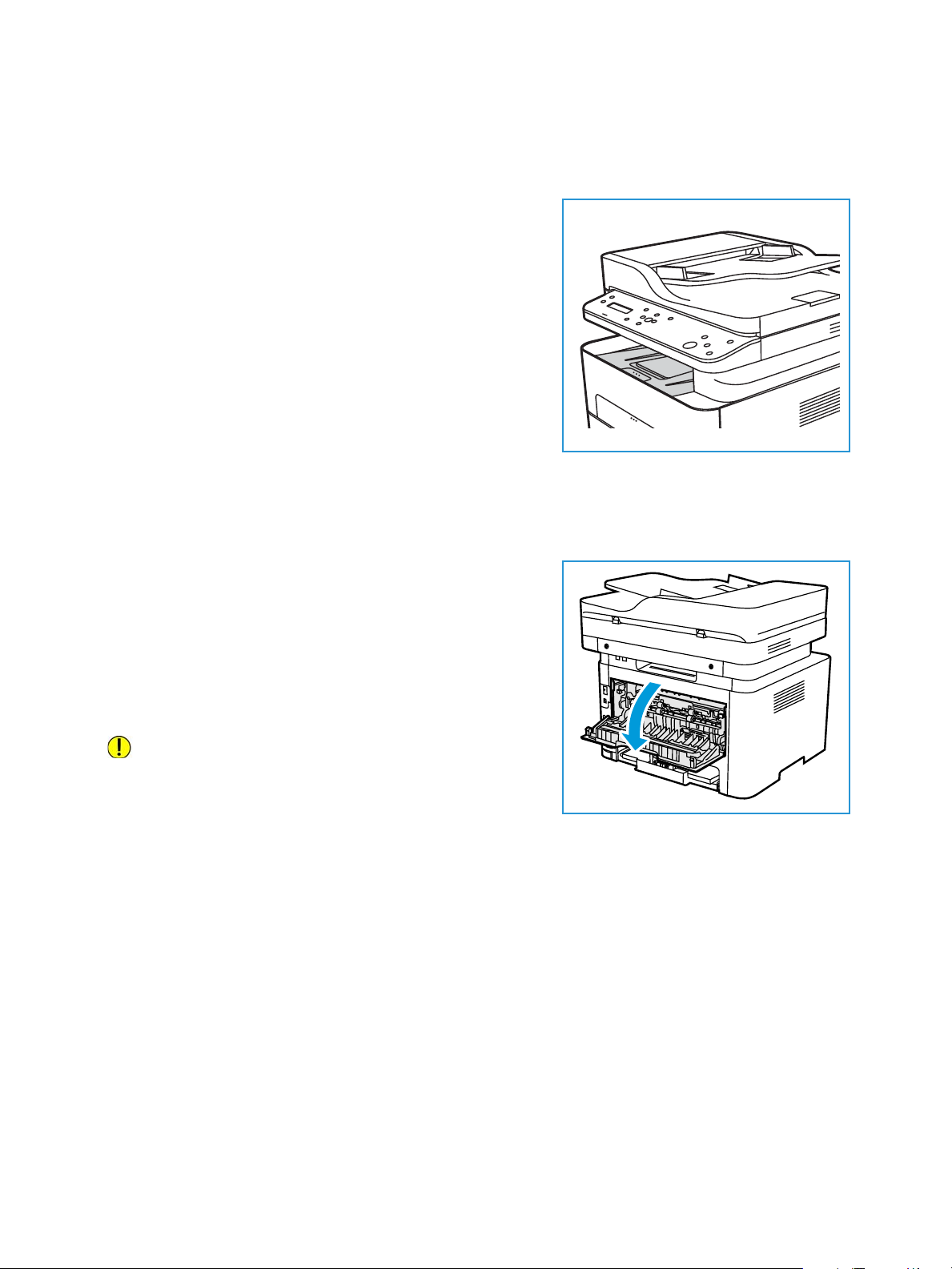
Plats för utmatat material
Enheten har två platser för utmatat material:
• Utmatningsfack, med framsidan nedåt, upp till högst
120 ark om 20 lb (80 g/m²) papper.
I utmatningsfacket samlas utskrivet papper med sidan
nedåt, i den ordning som arken skrivs ut.
Utmatningsfacket bör användas till de flesta jobb. När
utmatningsfacket är fullt, visas ett meddelande på
kontrollpanelen.
Om du vill använda utmatningsfacket, måste du se till att
den bakre luckan är stängd.
Obs!
• Om det blir problem med papper som kommer
till utmatningsfacket, t.ex. är kraftigt böjda,
försök med att skriva ut till den bakre luckan.
• För att minska risken för papperskvadd bör du inte öppna eller stänga den bakre luckan
medan utskrift pågår.
Skrivarens delar
• Bakre luckan, med framsidan upp, ett ark i taget.
Grundinställningen är att skrivaren skickar utskrifterna till
utmatningsfacket. Om du använder speciella material så
som kuvert, eller om överdrivna veck och rynkor uppstår,
ska den bakre luckan användas för utmatningen. Öppna
den bakre luckan och håll den öppen medan du skriver ut
ett ark i taget.
FÖRSIKTIG: Fixeringsområdet innanför den bakre
luckan blir mycket varmt när skrivaren används. Var
försiktig när du gör något där.
®
B205 multifunktionsskrivare
Xerox
Användarhandbok
27
Page 28
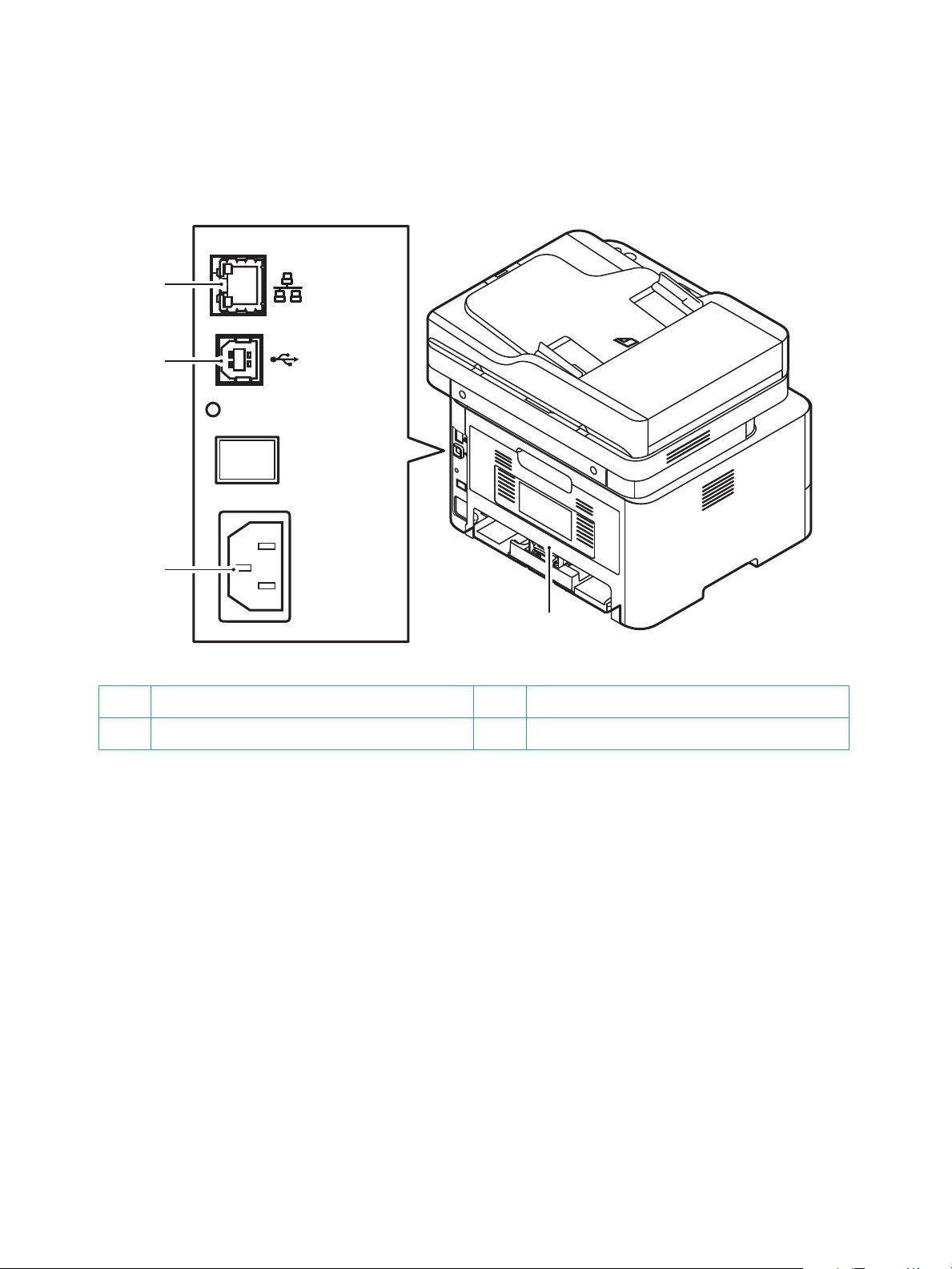
Skrivarens delar
4
1
3
2
Sedd bakifrån
1 Nätverksport 3 USB-port
2 Ingång för nätsladd 4 Bakre omslag
28
®
B205 multifunktionsskrivare
Xerox
Användarhandbok
Page 29
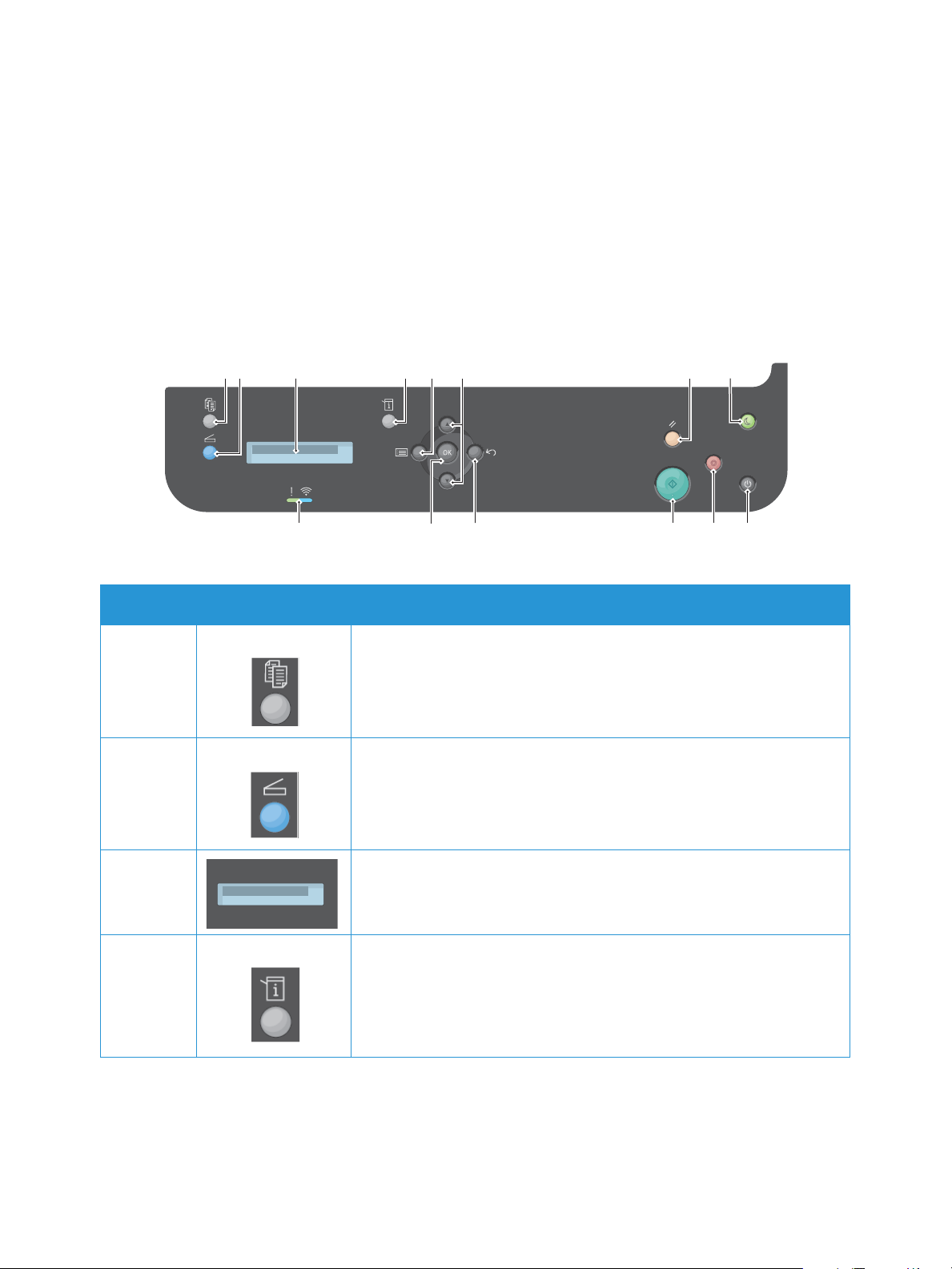
Skrivarens delar
Kontrollpanel – översikt
Kontrollpanelen består av en skärm och knappar du trycker på för att kontrollera tillgängliga funktioner
på skrivaren. Kontrollpanelen:
• Visar skrivarens aktuella driftstatus.
• Ger åtkomst till kopiering, utskrift och skanning.
• Ger åtkomst till informationssidor.
• Visar ett meddelande när du behöver fylla på papper, byta ut tillbehör och rensa papperskvaddar.
• Visar fel och varningar.
1 2
.
3
4
5
13
6
12
7
8
9101114
Nummer Knapp Beskrivning
1 Kopiera: Aktiverar kopieringsläge.
2 Skanna: Aktiverar skanningsläge. Ger åtkomst till Scan to Network-, Scan
to PC-, Scan to Email- och Scan to USB-alternativ.
3 Skärm: Visar alla tillgängliga programmeringsfunktioner, plus allmän
skrivarinformation.
4 Maskinstatus: Använd denna knapp för att öppna systemmenyerna för
att visa information om skrivarstatus, skrivarens serienummer, och för
att uppdatera skrivarinställningarna.
®
B205 multifunktionsskrivare
Xerox
Användarhandbok
29
Page 30
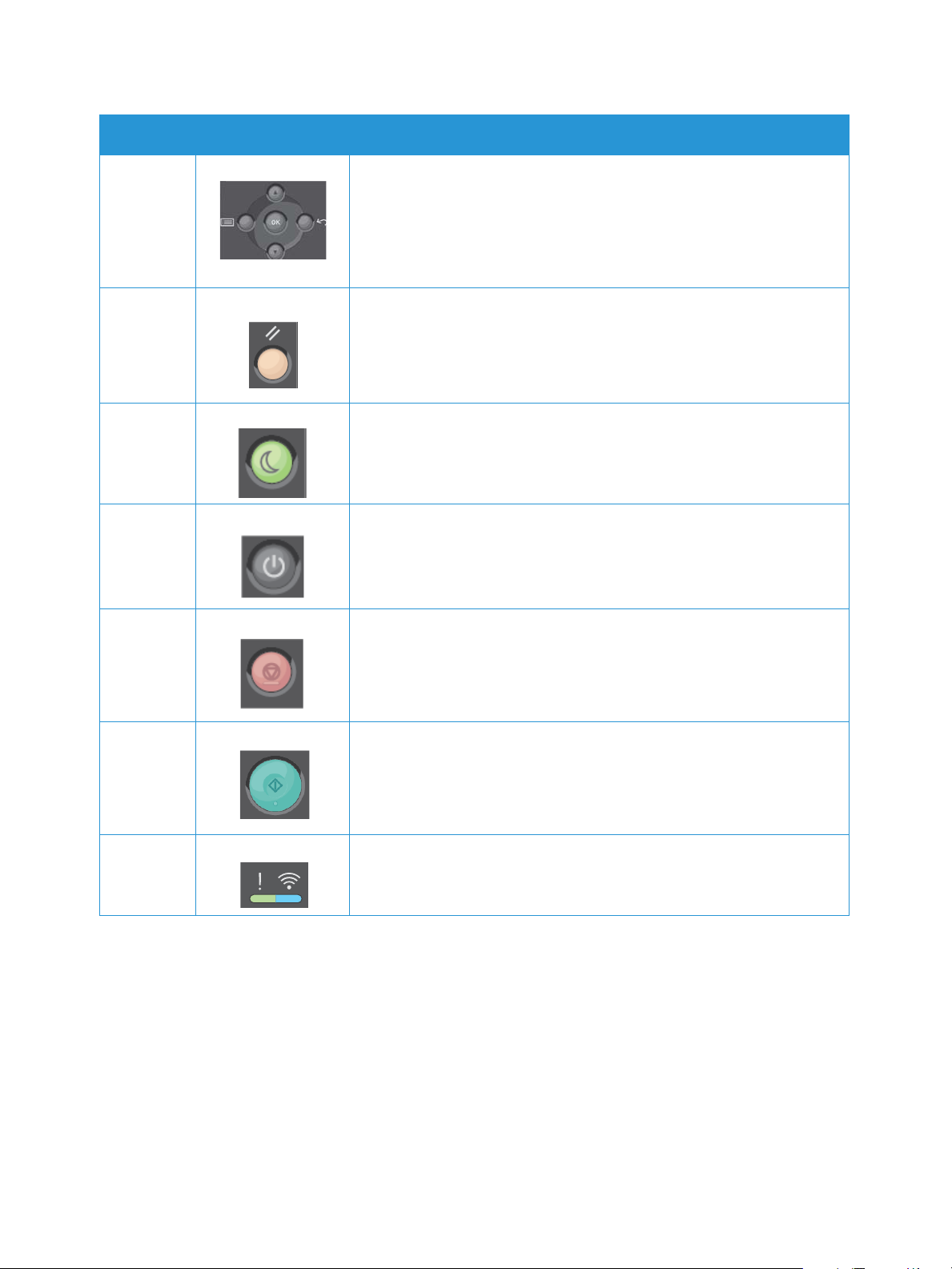
Skrivarens delar
Nummer Knapp Beskrivning
5-6
12-13
Meny: Öppnar menyläge och ger dig åtkomst till alternativ och
inställningar.
Pilar: Upp- och nedpilarna används för att bläddra igenom tillgängliga
alternativ i den valda menyn och för att öka eller minska värden.
Tillbaka: Skickar användaren tillbaka till den högre menynivån.
OK: Bekräftar det valda alternativet på skärmen.
7 Rensa alla: Rensar de senaste valen.
8 Strömsparare: Skickar skrivaren till strömsparläge och ger åtkomst till
avstängningsalternativet.
9 Ström: Slår på eller stänger av skrivaren.
10 Stopp: Tryck på Stopp knappen stoppar pågående jobb. När du trycker
på Stopp avslutas också menyläget.
11 Start: Aktiverar ett jobb.
14 Status-/trådlös-LED: Färgerna på lysdioderna indikerar skrivarens
aktuella status.
30
®
B205 multifunktionsskrivare
Xerox
Användarhandbok
Page 31

Strömalternativ
Strömalternativ
Starta skrivaren
Av/på-knappen är en multifunktionsknapp på kontrollpanelen. Nätsladdsingången sitter på skrivarens
baksida.
1. Anslut nätsladden till skrivaren och ett eluttag.
Nätsladden måste anslutas till ett jordat uttag.
2. Tryck på av/på-knappen på kontrollpanelen.
Skrivaren startar.
Strömsparläge
Den här enheten är försedd med avancerad teknik för energibesparing som sänker strömförbrukningen
när den inte används. När skrivaren inte har mottagit data under en längre tidsperiod aktiveras
strömsparläget och strömförbrukningen sänks automatiskt.
För att gå in i strömsparläge:
1. Tryck på strömsparknappen.
2. Använd Upp/Ner pilknappar för att välja Strömsparning, tryck sedan OK.
Stänga av skrivaren
Det finns två sätt att stänga av skrivaren:
•Tryck på av/på-knappen .
•Tryck på strömsparknappen. Använd Upp/Ner pilknappar för att välja Avstängning, tryck sedan
på OK.
FÖRSIKTIG: Dra inte ur nätsladden medan skrivaren stängs av.
®
B205 multifunktionsskrivare
Xerox
Användarhandbok
31
Page 32

Introduktion till tjänster
Introduktion till tjänster
Tjänsterna är en gateway till enhetens funktioner. Det finns redan standardtjänster på enheten som är
installerade och klara att användas. Det finns också tjänster som är dolda när enheten används för
första gången. Ställ in och anpassa tjänsterna, för mer information se Ställa in tjänsterna.
Följande tjänster är tillgängliga på din enhet:
Service Beskrivning
Kopia Använd Kopiera för att göra kopior av originaldokument som är laddade i den
automatiska dokumentmataren eller på dokumentglaset. Enheten skannar
originaldokumenten och sparar bilderna tillfälligt. Dokumenten skrivs ut enligt de
valda alternativen.
Skanna Det finns flera metoder för skanning och lagring av ett originaldokument.
Skanna till dator gör att du kan skanna en bild och skicka den till en mapp på
datorns skrivbord.
Om skrivaren är ansluten till ett nätverk kan du använda Skanna till nätverk för att
välja en nätverksdestination för den skannade bilden i skrivaren.
Använd alternativet Skanna till e-post för att skanna bilder och bifoga dem till
e-postmeddelanden. Du kan ange filnamnet och formatet på bilagan.
Använd funktionen Skanna till USB för att skanna och lagra bilder på en USB-enhet.
Utskrifter som redan är lagrade på en USB-enhet kan också skrivas ut.
USB Sätt i en USB-enhet i USB-porten för att skriva ut jobb som redan är lagrade på en
USB-enhet. Jobb i format som är redo för utskrift, till exempel PDF, TIFF eller JPEG,
kan skrivas ut.
För att konfigurera tjänster för din enhet, se Installation och inställning.
Mer information om hur du använder tjänsterna och tillgängliga tillvalsfunktioner finns i Använda
tjänsterna.
32
®
B205 multifunktionsskrivare
Xerox
Användarhandbok
Page 33

Systemmenyer
Systemmenyer
Översikt
Kontrollpanelen ger åtkomst till olika system- och funktionsmenyer. Dessa menyer kan nås genom att
trycka på lämplig knapp, t.ex. kopia, skanning, meny eller maskinstatus. Det här är de olika
menyalternativen:
Kopieringsfunktionsmeny Skanningsfunktionsmeny Systemmenyer
• Dokumentstorlek
• Förminska/förstora
•Ljusare/mörkare
• Dokumenttyp
•Sortering
•Layout
• Just. bakgrund
Obs! Det kan hända att vissa menyalternativ inte är tillgängliga. Det beror på skrivarens
konfiguration och huruvida den är i Klarläge. För vissa tjänster som skanning kan ytterligare val
eller inställningar krävas innan Meny alternativ kan nås.
•Skanna till USB
• Skanna till dator
•Skanna till e-post
• Skanna till nätverk
•Skan. t WSD
• Informationssidor
• Funktionens grundinställning
• Utskriftsinst.
• Systeminställningar
•Nätverk
Systemmenyer
Använd knappen Maskinstatus för att komma åt systemmenyerna. Dessa menyer ger åtkomst till
skrivarinformation och inställningar. När skrivaren har installerats rekommenderas att du ändrar
inställningarna för olika funktionsalternativ i utskriftsmiljön för att möta dina preferenser och behov.
®
B205 multifunktionsskrivare
Xerox
Användarhandbok
33
Page 34

Systemmenyer
Följande tabell visar tillgängliga alternativ för varje systemmenyobjekt.
Information
Sidor
• Konfiguration
• Felmeddelande
•Adj Info
• Information om
förbrukningsma
terial
• Användningsräkn
are
•PCL-tecken
• Användning av
förbrukningsma
terial
Funktionernas
grundinställning
ar
•Std för kopia
•E-post std
• USB-standard
Utskriftsinst.
•Riktning
•Upplösning
•Linjeterm.
•Hoppa över
tomma sidor
•Emulering
Systeminställnin
gar
• Maskininst.
• Pappersinställning
ar
• Underhåll
Nätverk
• TCP/IP (IPv4)
• TCP/IP (IPv6)
•Ethernet
•802.1x
•Wi-Fi
• Mgr protokoll.
•Rensa
Obs! Det kan hända att vissa menyalternativ inte är tillgängliga. Det beror på skrivarens
konfiguration och huruvida den är i Klarläge.
inställningar
34
®
B205 multifunktionsskrivare
Xerox
Användarhandbok
Page 35

Informationssidor
Informationssidor
I skrivaren finns ett antal informationssidor som du kan skriva ut. Dessa sidor innehåller
systeminformation, information om tillbehörsstatus, information om teckensnitt med mera.
Följande rapporter finns tillgängliga på din skrivare:
Rapporter Beskrivning
Konfiguration Den här rapporten innehåller information om enhetens inställningar,
inklusive serienummer, IP-adress och programvaruversion.
Felmeddelande Felmeddelanderapporten ger en registrering av fel, inklusive fel och
varningskoder.
Adj. Info. Tillhandahåller information om inställningar för utskrifts-, kopierings-
och skanningsområdet som är konfigurerade för skrivaren.
Information om
förbrukningsmaterial
Användningsräknare Rapporten Användningsräknare visar antalet gånger som varje enhet
PCL-tecken Skriver ut PCL-typsnittslistan.
Användning av
förbrukningsmaterial
Tillhandahåller information om varje förbrukningsmaterial som används
i skrivaren.
har använts.
Rapporten Tillbehörsanvändning ger information om täckningsgrad.
Skriva ut informationssidor
Olika rapporter som ger information om din enhet kan skrivas ut.
1. För att komma åt systemmenyerna trycker du på knappen Maskinstatus på kontrollpanelen.
2. Tryck på upp/ned-pilarna för att välja Informationssidor. och tryck på OK.
3. Tryck på upp/ner pilarna tills rapporten du behöver visas, välj sedan OK.
4. Tryck på upp/ned-pilarna för att välja Skriv ut? Ja och tryck på OK.
Enheten skriver ut rapporten.
Skriva ut en konfigurationsrapport med hjälp av kontrollpanelen
I konfigurationsrapporten förtecknas sådana uppgifter som grundinställningar, installerade tillval,
nätverksinställningar inklusive IP-adresser, samt fontinställningar. Med hjälp av informationen på
®
B205 multifunktionsskrivare
Xerox
Användarhandbok
35
Page 36

Informationssidor
konfigurationssidan kan du ange nätverksinställningar för skrivaren och se antal utskrivna sidor och
systeminställningar.
1. För att komma åt systemmenyerna trycker du på knappen Maskinstatus på kontrollpanelen.
2. Tryck på upp/ned-pilarna för att välja Informationssidor. och tryck på OK.
3. Tryck på uppåt-/nedåtpilarna för att bläddra till Konfiguration och välj sedan OK.
4. Tryck på upp/ned-pilarna för att välja Skriv ut? Ja och tryck på OK.
Enheten skriver ut rapporten.
Skriva ut rapporter med Xerox® CentreWare® Internet Services
1. Öppna Xerox® CentreWare® Internet Services
®
• För att komma åt Xerox
en webbläsare på din dator och ange skrivarens IP-adress i adressfältet. Tryck på Enter eller
Retur.
• För att komma åt Xerox
du välja Systeminställningar
förbrukningsmaterial på din dator. Välj Visa utskriftswebbsida.
2. Klicka på Egenskaper
Tjänster Utskrift.
CentreWare® Internet Services från en webbläsare måste du öppna
®
CentreWare® Internet Services från en Macintosh-skrivardrivrutin ska
Skrivare och skannrar Alternativ och
Obs! Om du ombeds ange administratörskontots användarnamn och lösenord, se Komma åt
administratörskontot för Xerox® CentreWare® Internet Services.
3. Klicka på Rapporter.
4. Om du vill skriva ut en rapport klickar du på Skriv ut för den önskade rapporten.
5. Klicka på OK.
36
®
B205 multifunktionsskrivare
Xerox
Användarhandbok
Page 37

Xerox® CentreWare® Internet Services
Xerox® CentreWare® Internet Services
Xerox® CentreWare® Internet Services är administrations- och konfigurationsprogramvaran som är
®
installerad på de inbäddade webbplatserna i skrivaren. Xerox
CentreWare® Internet Services låter dig
konfigurera, hantera och använda skrivaren från en webbläsare eller via en Macintosh-skrivardrivrutin.
®
Xerox
CentreWare® Internet Services kräver:
• En TCP/IP-anslutning mellan skrivaren och nätverket i Windows-, Macintosh- och Linux-miljö
• att TCP/IP och HTTP har aktiverats i skrivaren.
• En nätverksansluten dator med en webbläsare som stöder JavaScript.
Många funktioner i Xerox
®
CentreWare® Internet Services kräver administratörens användarnamn och
lösenord. Av säkerhetsskäl är det grundinställda systemadministratörslösenordet detsamma som din
skrivares unika serienummer. Den första gången du öppnar Xerox
®
CentreWare® Internet Services efter
installationen av skrivaren uppmanar systemet dig som har en nätverksskrivare att ändra det
grundinställda systemadministratörslösenordet. När systemadministratörens lösenord är korrekt
inställt kan du komma åt alla funktioner i Xerox
Information om hur du ändrar det grundinställda lösenordet den första gången du öppnar Xerox
CentreWare
®
Internet Services finns i Komma åt Xerox® CentreWare® Internet Services och ändra det
®
CentreWare® Internet Services.
®
grundinställda systemadministratörslösenordet.
För skrivare som är anslutna med en USB-anslutning använder du Xerox Easy Printer Manager för att
konfigurera, hantera och använda skrivaren från en dator. Mer information finns i Xerox Easy Printer
Manager.
Obs! Xerox Easy Printer Manager har stöd för Mac OS X 10.9 – macOS 10.14. Använd Xerox
®
CentreWare
Internet Services eller skrivarens inställningar på kontrollpanelen för att konfigurera
®
enheten på senare macOS-versioner. Se Komma åt administrations- och
konfigurationsinställningar för detaljer.
®
B205 multifunktionsskrivare
Xerox
Användarhandbok
37
Page 38

Xerox® CentreWare® Internet Services
Öppna Xerox® CentreWare® Internet Services
Du kan komma åt Xerox® CentreWare® Internet Services från en webbläsare eller via en
Macintosh-skrivardrivrutin:
• För att komma åt Xerox
webbläsare på din dator och ange skrivarens IP-adress i adressfältet. Tryck på Enter eller Retur.
• För att komma åt Xerox
välja Systeminställningar
din dator. Välj Visa utskriftswebbsida.
Obs! Om du ombeds ändra administratörskontots grundinställda lösenord, se Komma åt Xerox®
CentreWare® Internet Services och ändra det grundinställda systemadministratörslösenordet.
Hitta skrivarens IP-adress
®
CentreWare® Internet Services från en webbläsare måste du öppna en
®
CentreWare® Internet Services från en Macintosh-skrivardrivrutin ska du
Skrivare och skannrar Alternativ och förbrukningsmaterial på
Om du vill installera drivrutinen för en nätverksansluten skrivare behöver du i regel känna till skrivarens
IP-adress. IP-adressen används också för att komma åt skrivarens inställningar via Xerox
®
CentreWare®
Internet Services. Du hittar skrivarens IP-adress i konfigurationsrapporten.
Ta reda på skrivarens IP-adress med hjälp av konfigurationsrapporten
Konfigurationsrapporten innehåller information om enhetens inställningar, inklusive serienummer,
IP-adress, installerade inställningar och programvaruversion.
Så här tar du reda på skrivarens IP-adress med hjälp av konfigurationsrapporten:
1. För att komma åt systemmenyerna trycker du på knappen Maskinstatus på kontrollpanelen.
2. Tryck på upp/ned-pilarna för att välja Informationssidor. och tryck på OK.
3. Tryck på uppåt-/nedåtpilarna för att bläddra till Konfiguration och välj sedan OK.
4. Tryck på upp/ned-pilarna för att välja Skriv ut? Ja och tryck på OK.
IP-adressen visas i avsnittet Nätverksinställningar i konfigurationsrapporten.
Certifikat för Xerox® CentreWare® Internet Services
Enheten har ett självsignerat HTTPS-certifikat. Enheten genererar certifikatet automatiskt när enheten
installeras. HTTPS-certifikatet används för att kryptera kommunikationer mellan din dator och
Xerox-enheten.
Obs!
• Sidan Xerox
®
CentreWare® Internet Services för din Xerox-enhet kan visa ett
felmeddelande som säger att säkerhetscertifikatet inte är betrott. Denna konfiguration
minskar inte säkerheten för kommunikationen mellan din dator och Xerox-enheten.
• För att få bort anslutningsvarningen i din webbläsare kan du ersätta det självsignerade
certifikatet med ett signerat certifikat från en certifikatutfärdare. Kontakta din
internetleverantör för information om hur du får ett certifikat från en certifikatutfärdare.
Mer information om hur du hämtar, installerar och aktiverar certifikat finns i Säkerhetscertifikat.
38
®
B205 multifunktionsskrivare
Xerox
Användarhandbok
Page 39

Xerox® CentreWare® Internet Services
Använda Xerox® CentreWare® Internet Services
Du kan komma åt Xerox® CentreWare® Internet Services från en webbläsare eller via en
Macintosh-skrivardrivrutin. För instruktioner, se Öppna Xerox® CentreWare® Internet Services.
®
Om du vill använda Xerox
• Status: På denna sida finns en beskrivning av skrivaren och aktuella meddelanden,
pappersmagasinens status samt information om förbrukningsmaterial och fakturering.
• Jobb: På den här sidan kan du hantera aktiva jobb på skrivaren. Du kan också visa och ladda ner
en lista över färdiga jobb.
• Skriva ut: På denna sida kan du skicka utskriftsklara sidor till skrivaren för utskrift. Du kan välja
alternativ för utskriftsjobb på den här sidan. Endast utskriftsklara filer kan skickas, exempelvis
filformaten PDF, PS och PCL.
• Adressbok: Använd sidan Adressbok för att skapa en enhetsadressbok som innehåller kontakter
för användning med e-post och skanningstjänster.
• Egenskaper: På denna sida kan du visa och konfigurera inställningar på enheten. För att ändra
inställningarna krävs i de flesta fall systemadministratörsbehörighet.
• Support: Denna sida ger åtkomst till allmän supportinformation och telefonnummer. Du kan
använda supportsidan för att skicka diagnostikinformation till Xerox.
• Index: Använd alternativet Index om du vill hitta en viss funktion eller inställning i Xerox
®
CentreWare
Internet Services. Fliken Index visar en lista med tillgängliga alternativ, med länkar
som går direkt till varje alternativ. Fliken Innehåll visar en innehållsförteckning för Xerox
CentreWare
®
Internet Services.
• Hjälp: Använd det här alternativet för att gå direkt till Xerox webbplats för ytterligare hjälp och
information.
CentreWare® Internet Services klickar du på fliken:
®
®
®
B205 multifunktionsskrivare
Xerox
Användarhandbok
39
Page 40

Xerox Easy Printer Manager
Xerox Easy Printer Manager
Xerox Easy Printer Manager är tillgänglig för operativsystemen Windows och Macintosh. Xerox Easy
Printer Manager ger snabb tillgång till enhetsinställningar samt funktioner som skanning och utskrift.
Med Xerox Easy Printer Manger kan du visa statusen och hantera enheten på din dator.
För Windows-operativsystem installeras Xerox Easy Printer Manager automatiskt under installationen
av drivrutinen. Mer information om hur du installerar skrivarprogramvaran finns i Installera
skrivarprogramvara.
För information om hur du använder Xerox Easy Printer Manager väljer du ? Hjälpknapp i programmet.
®
Obs! Xerox Easy Printer Manager har stöd för Mac OS X 10.9 – macOS 10.14. Använd Xerox
®
CentreWare
Internet Services eller skrivarens inställningar på kontrollpanelen för att konfigurera
enheten på senare macOS-versioner. Se Komma åt administrations- och
konfigurationsinställningar för detaljer.
Xerox Easy Document Creator
Easy Document Creator är tillgänglig för operativsystemen Windows och Macintosh. Det används för
att justera skanningsinställningarna och starta skanningsprocessen direkt från din dator.
Om alternativet Skanna väljs från Xerox Easy Printer Manager öppnas Easy Document Creator för att
du ska kunna skanna bilder med enheten.
I fönstret Skanna kan du se den skannade bilden och göra önskade justeringar. Lämpliga inställningar
kan sparas som favoriter och läggas till i en fördefinierad lista.
För information om hur du använder Easy Document Creator väljer du ? Hjälpknapp i programmet.
40
®
B205 multifunktionsskrivare
Xerox
Användarhandbok
Page 41

Installera programvara
Installera programvara
När du har ställt in skrivaren och anslutit den till datorn måste du installera skrivarens och skannerns
programvara. Programvaran som krävs för Windows levereras på programvaran och
dokumentations-cd som levereras med din enhet, ytterligare programvara och Macintosh- och
Linux-drivrutiner kan laddas ner från www.xerox.com/office/B205support.
Följande programvara är tillgänglig:
CD
Skrivarprogra
mvara
Operativsys
tem
Windows • Skrivardrivrutin: Största nyttan av skrivarens funktioner får du om du
Innehåll
använder skrivardrivrutinen. Drivrutiner för PCL5e, PCL6, Postscript och
XPS medföljer.
• Skannerdrivrutin: Drivrutinerna TWAIN och Windows Image
Acquisition (WIA) finns för skanning av dokument på skrivaren.
• OCR: Optisk teckenigenkänning (OCR) sparar tid genom att automatiskt
hämta data från skannade bilder och sedan göra denna data tillgänglig
för elektronisk behandling.
• Xerox Easy Document Creator: För justering av skanningsinställningar
och för att starta skanningen direkt från datorn. I fönstret för
förhandsgranskning kan du se skanningen och göra önskade
justeringar. Lämpliga inställningar kan sparas som favoriter och läggas
in på en fördefinierad lista.
• Xerox Easy Print Manager (EPM): Kombinerar på ett praktiskt sätt
åtkomst till enhetsinställningar, utskrifts-/skanningsmiljöer,
inställningar/åtgärder, Skanna till dator och möjlighet att starta
applikationer som Xerox Scan Assistant och Xerox
Internet Services på en och samma plats.
Obs! Inloggning krävs för att ändra skrivarinställningarna.
• Xerox Easy Wireless Setup: När du installerar skrivaren kan du använda
programmet för att konfigurera de trådlösa inställningarna som
automatiskt installerades tillsammans med skrivardrivrutinen.
®
CentreWare®
Skrivarprogra
mvara
Linux • Skrivardrivrutin: Största nyttan av skrivarens funktioner får du om du
använder skrivardrivrutinen.
• Skannerdrivrutin: Det finns en SANE-drivrutin för skanning av
dokument.
Obs! Xerox drivrutinsprogramvara för Linux är endast tillgänglig på
www.xerox.com/office/B205drivers.
®
B205 multifunktionsskrivare
Xerox
Användarhandbok
41
Page 42

Installera programvara
CD
Skrivarprogra
mvara
Operativsys
tem
Innehåll
Macintosh • Skrivardrivrutin: Största nyttan av skrivarens funktioner får du om du
använder skrivardrivrutinen.
• Skannerdrivrutin: Det finns en TWAIN-drivrutin för skanning av
dokument.
• Xerox Easy Document Creator: För justering av skanningsinställningar
och för att starta skanningen direkt från datorn. I fönstret för
förhandsgranskning kan du se skanningen och göra önskade
justeringar. Lämpliga inställningar kan sparas som favoriter och läggas
in på en fördefinierad lista.
• Xerox Easy Print Manager (EPM): Kombinerar på ett praktiskt sätt
åtkomst till enhetsinställningar, utskrifts-/skanningsmiljöer,
inställningar/åtgärder, Skanna till dator och möjlighet att starta
applikationer som Xerox Scan Assistant och Xerox
®
CentreWare®
Internet Services på en och samma plats.
Obs! Xerox Easy Printer Manager har stöd för Mac OS X 10.9 – macOS
10.14. Använd Xerox
®
CentreWare® Internet Services eller skrivarens
inställningar på kontrollpanelen för att konfigurera enheten på senare
macOS-versioner. Se Komma åt administrations- och
konfigurationsinställningar för detaljer.
• Scan Manager: Det här verktyget låter dig konfigurera
MFP-skanningsinställningar.
Obs! Xerox drivrutinsprogramvara för Macintosh är endast tillgänglig på
www.xerox.com/office/B205drivers.
42
®
B205 multifunktionsskrivare
Xerox
Användarhandbok
Page 43
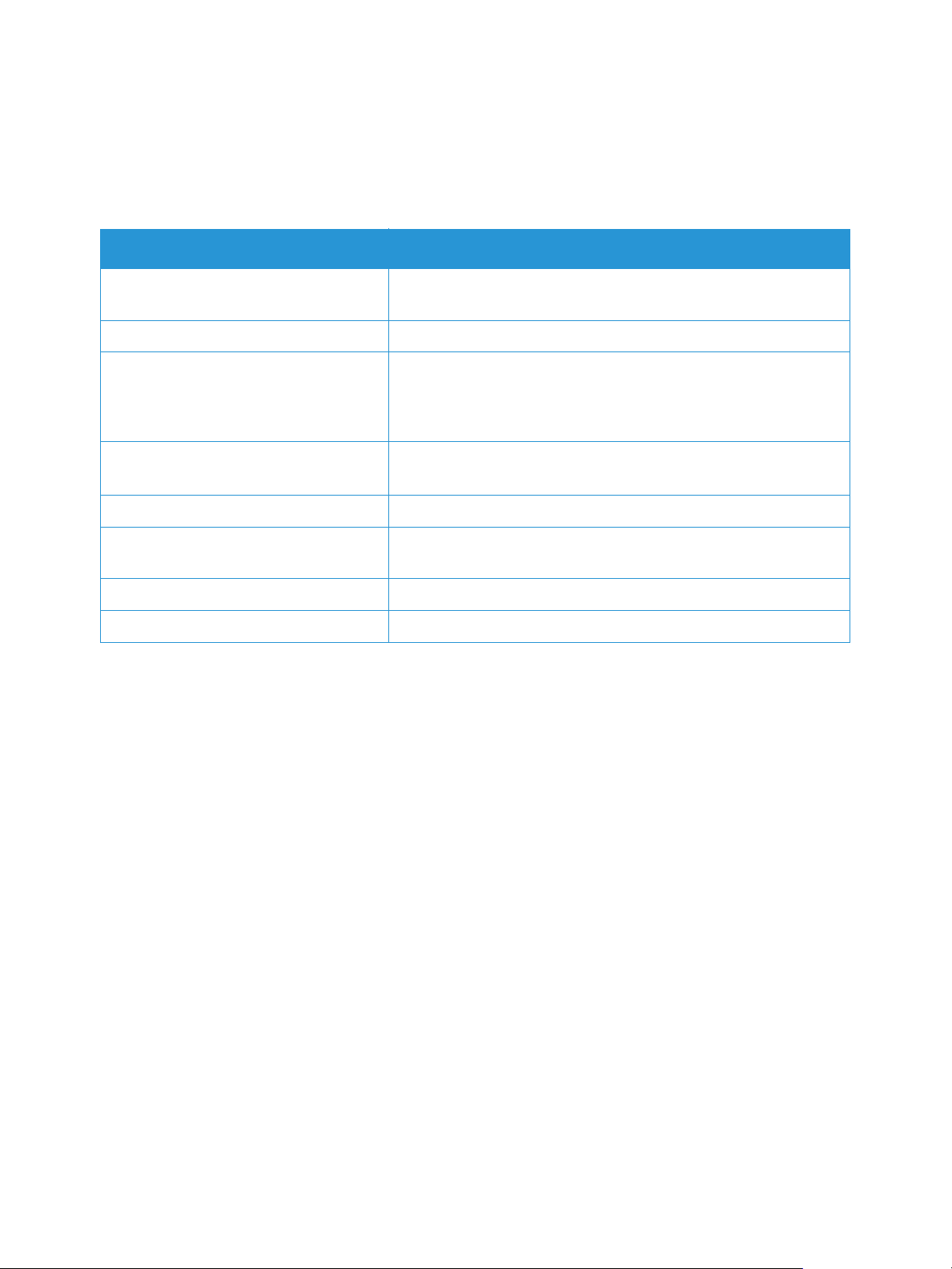
Mer information
Du kan få mer information om skrivaren från följande källor:
Resurs Plats
Installationshandledning Kommer med skrivaren och kan laddas ner på
www.xerox.com/office/B205docs
Övrig dokumentation till skrivaren www.xerox.com/office/B205docs
Mer information
Teknisk supportinformation om
skrivaren, inklusive teknisk
onlinesupport, Online Support Assistant
och hämtning av drivrutinsfiler
Informationssidor
Beställa tillbehör till skrivaren www.xerox.com/office/B205supplies
Lokala återförsäljare och
kundtjänstcenter
Registrera skrivaren www.xerox.com/office/register
Business Resource Center www.xerox.com/office/businessresourcecenter
www.xerox.com/office/B205support
Skriv ut rapporter från kontrollpanelen eller med hjälp av Xerox
CentreWare
www.xerox.com/office/worldcontacts
®
Internet Services. Se Informationssidor för detaljer.
®
®
B205 multifunktionsskrivare
Xerox
Användarhandbok
43
Page 44

Mer information
44
®
B205 multifunktionsskrivare
Xerox
Användarhandbok
Page 45

Installation och
3
inställning
Kapitlet innehåller:
• Översikt av installation och inställning ...................................................................................................................46
• Xerox® CentreWare® Internet Services ................................................................................................................ 47
• Inledande inställning..................................................................................................................................................... 51
• Allmän inställning............................................................................................................................................................ 54
• Nätverksanslutning......................................................................................................................................................... 63
• Installera skrivarprogramvara..................................................................................................................................... 81
• Ställa in tjänsterna.......................................................................................................................................................... 88
Xerox® B205 multifunktionsskrivare
Användarhandbok
45
Page 46

Översikt av installation och inställning
Översikt av installation och inställning
Innan du skriver ut måste datorn och skrivaren vara inkopplade, påslagna och anslutna.
För instruktioner om hur du packar upp och installerar skrivaren, se installationsguiden som kom med
din skrivare. Du kan också komma åt Online Support Assistant på www.xerox.com/office/B205support.
När du konfigurerar skrivaren för första gången behöver du göra följande:
1. Anslut skrivaren till ett nätverk med en trådbunden eller trådlös anslutning, eller till en dator med
en USB-kabelanslutning.
För en nätverksinstallation bekräftar du att ditt nätverk känner igen skrivaren. Skrivaren får
automatiskt en IP-adress från en DHCP-server över ett TCP/IP-nätverk. Om du har en annan typ av
nätverk eller vill tilldela en statisk IP-adress, se TCP/ IP.
2. Slutför installationsguiden som startar automatiskt första gången skrivaren startar.
Installationsguiden hjälper dig att konfigurera grundläggande skrivarinställningar såsom din
plats, tidszon.
3. Om du vill visa den nya IP-adressen och se till att anslutningen har lyckats skriver du ut en
konfigurationsrapport. Se Skriva ut konfigurationsrapporten för detaljer.
4. Konfigurera inställningar för skrivarinstallationen:
• Mer information om hur du konfigurerar allmänna inställningar finns i Allmän inställning.
• Mer information om hur du konfigurerar inställningar för nätverksanslutning finns i
Nätverksanslutning.
• Mer information om hur du konfigurerar säkerhetsinställningar finns i Säkerhet.
• För information om konfigurering av tjänster som Skriv ut, Kopiera, E-post, USB och Skanna
till nätverk, Skanna till PC och Skanna till WSD, se Ställa in tjänsterna.
5. Installera drivrutinsprogramvaran och verktygen på din dator. Se Installera skrivarprogramvara för
detaljer.
Obs! Om programvaran och dokumentationsskivan inte är tillgänglig, ladda ner de senaste
drivrutinerna på www.xerox.com/office/B205drivers.
46
®
B205 multifunktionsskrivare
Xerox
Användarhandbok
Page 47

Xerox® CentreWare® Internet Services
Xerox® CentreWare® Internet Services
Xerox® CentreWare® Internet Services är administrations- och konfigurationsprogramvaran som är
®
installerad på de inbäddade webbplatserna i skrivaren. Xerox
CentreWare® Internet Services låter dig
konfigurera, hantera och använda skrivaren från en webbläsare eller via en Macintosh-skrivardrivrutin.
®
Xerox
CentreWare® Internet Services kräver:
• En TCP/IP-anslutning mellan skrivaren och nätverket i Windows-, Macintosh- och Linux-miljöer.
• att TCP/IP och HTTP har aktiverats i skrivaren.
• En nätverksansluten dator med en webbläsare som stöder JavaScript.
Många funktioner i Xerox
®
CentreWare® Internet Services kräver administratörens användarnamn och
lösenord. Av säkerhetsskäl är det grundinställda systemadministratörslösenordet detsamma som din
skrivares unika serienummer. Den första gången du öppnar Xerox
®
CentreWare® Internet Services efter
installationen av skrivaren uppmanar systemet dig som har en nätverksskrivare att ändra det
grundinställda systemadministratörslösenordet. När systemadministratörens lösenord är korrekt
inställt kan du komma åt alla funktioner i Xerox
Information om hur du ändrar det grundinställda lösenordet den första gången du öppnar Xerox
CentreWare
®
Internet Services finns i Komma åt Xerox® CentreWare® Internet Services och ändra det
®
CentreWare® Internet Services.
®
grundinställda systemadministratörslösenordet.
Obs! Serienumret finns på dataetiketten på skrivarens baksida.
Hitta skrivarens IP-adress
Om du vill installera drivrutinen för en nätverksansluten skrivare behöver du i regel känna till skrivarens
IP-adress. IP-adressen används också för att komma åt skrivarens inställningar via Xerox
Internet Services. Du hittar skrivarens IP-adress i konfigurationsrapporten.
Ta reda på skrivarens IP-adress med hjälp av konfigurationsrapporten
Så här tar du reda på skrivarens IP-adress med hjälp av konfigurationsrapporten:
1. För att komma åt systemmenyerna trycker du på knappen Maskinstatus på kontrollpanelen.
2. Tryck på upp/ned-pilarna för att välja Informationssidor. och tryck på OK.
3. Tryck på uppåt-/nedåtpilarna för att bläddra till Konfiguration och välj sedan OK.
4. Tryck på upp/ned-pilarna för att välja Skriv ut? Ja och tryck på OK.
IP-adressen visas i avsnittet Nätverksinställningar i konfigurationsrapporten.
®
CentreWare®
®
B205 multifunktionsskrivare
Xerox
Användarhandbok
47
Page 48

Xerox® CentreWare® Internet Services
Komma åt Xerox® CentreWare® Internet Services och ändra det grundinställda systemadministratörslösenordet
Den första gången du öppnar Xerox
®
CentreWare® Internet Services efter installationen av skrivaren
uppmanar systemet dig som har en nätverksskrivare att ändra det grundinställda
systemadministratörslösenordet.
Det ursprungliga grundinställda lösenordet är skrivarens serienummer. Skrivarens serienummer finns
på dataetiketten på den bakre luckan och skrivs ut med konfigurationsrapporten.
Obs! För skrivare som endast är anslutna med en USB-anslutning behöver du inte utföra den här
proceduren.
För att få tillgång till Xerox
®
CentreWare® Internet Services för första gången och ändra det
grundinställda systemadministratörslösenordet:
®
1. Öppna Xerox
• För att komma åt Xerox
CentreWare® Internet Services
®
CentreWare® Internet Services från en webbläsare måste du öppna
en webbläsare på din dator och ange skrivarens IP-adress i adressfältet. Tryck på Enter eller
Retur.
Obs! Om du inte kan din skrivares IP-adress, se Hitta skrivarens IP-adress.
• För att komma åt Xerox
du välja Systeminställningar
®
CentreWare® Internet Services från en Macintosh-skrivardrivrutin ska
Skrivare och skannrar Alternativ och
förbrukningsmaterial på din dator. Välj Visa utskriftswebbsida.
Ett meddelande som uppmanar dig att ändra administratörsinställningarna visas.
2. För att ange det grundinställda lösenordet i fältet Lösenord anger du skrivarens serienummer.
3. Om du vill ange ett nytt lösenord anger du det nya lösenordet i fältet Nytt lösenord.
Lösenord får innehålla 4–32 tecken och följande tecken får användas:
• Bokstäver: a–z, A–Z
• Siffror: 0 – 9
• Specialtecken: @ / . ‘ & + - # * , _ % ( ) !
4. För att verifiera lösenordet anger du lösenordet på nytt i fältet Verifiera lösenord.
5. För att spara det nya lösenordet klickar du på Spara.
®
Administratörskontots lösenord har uppdaterats och åtkomst till Xerox
CentreWare® Internet
Services ges.
48
®
B205 multifunktionsskrivare
Xerox
Användarhandbok
Page 49

Xerox® CentreWare® Internet Services
Komma åt administratörskontot för Xerox® CentreWare® Internet Services
Många funktioner i Xerox
®
CentreWare® Internet Services kräver administratörens användarnamn och
lösenord. När du uppdaterar säkerhetsalternativen ombeds du ange inloggningsuppgifterna för
administratörskontot.
®
Så här öppnar du administratörskontot för Xerox
CentreWare® Internet Services:
1. Öppna Xerox® CentreWare® Internet Services
®
• För att komma åt Xerox
CentreWare® Internet Services från en webbläsare måste du öppna
en webbläsare på din dator och ange skrivarens IP-adress i adressfältet. Tryck på Enter eller
Retur.
Obs! Om du inte kan din skrivares IP-adress, se Hitta skrivarens IP-adress.
• För att komma åt Xerox
du välja Systeminställningar
®
CentreWare® Internet Services från en Macintosh-skrivardrivrutin ska
Skrivare och skannrar Alternativ och
förbrukningsmaterial på din dator. Välj Visa utskriftswebbsida.
Obs! Om du öppnar Xerox
®
CentreWare
®
Internet Services för första gången efter
skrivarinstallationen ombeds du ändra administratörskontots lösenord. För instruktioner, se
Komma åt Xerox® CentreWare® Internet Services och ändra det grundinställda
systemadministratörslösenordet.
2. Klicka på Egenskaper och konfigurera de önskade inställningarna.
När du väljer ett alternativ som kräver administratörsåtkomst visas ett fönster för
säkerhetsinloggning.
3. I Användarnamn anger du Admin. I Lösenord anger du lösenordet som ställdes in för
administratörskontot när du först öppnade Xerox
®
CentreWare® Internet Services. Klicka på OK.
Du kan nu konfigurera och spara inställningar.
®
B205 multifunktionsskrivare
Xerox
Användarhandbok
49
Page 50

Xerox® CentreWare® Internet Services
Ändra systemadministratörslösenordet
För att förhindra obehöriga ändringar av skrivarinställningarna bör du se till att administratörskontots
lösenord ändras regelbundet. Se till att förvara lösenordet på en säker plats.
Obs! Om du öppnar Xerox
®
CentreWare
skrivarinstallationen ombeds du ändra administratörskontots lösenord. För instruktioner, se
Komma åt Xerox® CentreWare® Internet Services och ändra det grundinställda
systemadministratörslösenordet.
®
1. I Xerox
CentreWare® Internet Services klickar du på Egenskaper.
2. Klicka på Underhåll.
3. Klicka på Administratörslösenord.
4. Om du vill ändra administratörskontots lösenord anger du ett nytt lösenord i fältet Lösenord.
Lösenord får innehålla 4–32 tecken och följande tecken får användas:
• Bokstäver: a–z, A–Z
• Siffror: 0 – 9
• Specialtecken: @ / . ‘ & + - # * , _ % ( ) !
5. För att verifiera lösenordet anger du lösenordet på nytt i fältet Verifiera lösenord.
6. För att spara det nya lösenordet markerar du kryssrutan Välj för att spara ett nytt lösenord.
7. Klicka på Save (Spara).
®
Internet Services för första gången efter
50
®
B205 multifunktionsskrivare
Xerox
Användarhandbok
Page 51

Inledande inställning
Inledande inställning
Ansluta skrivaren fysiskt
Du kan ansluta datorn direkt till skrivaren via USB eller via ett nätverk med en Ethernet-kabel eller
trådlös anslutning. Kraven på maskinvara och kablar varierar beroende på vilken anslutningsmetod
som används. Routrar, nätverkshubbar, nätverksväxlar, modem, Ethernet-kablar och USB-kablar
medföljer inte skrivaren och måste köpas separat.
Obs! Nätverksfunktioner är inte tillgängliga när skrivaren är ansluten med en
USB-kabelanslutning.
1. För nätverksinstallationer ansluter du ena änden av en Ethernet-kabel till Ethernet-porten på
baksidan av skrivaren och den andra änden av kabeln till en korrekt konfigurerad nätverksport.
För USB-installationer ansluter du den ena änden av USB-kabeln typ AB till USB-porten B på
baksidan av skrivaren och den andra änden till en vanlig USB-anslutning A på din dator.
2. Anslut nätsladden till skrivaren och koppla den till ett nätuttag.
Tilldela en nätverksadress
Skrivaren får automatiskt en nätverksadress från en DHCP-server. Om du vill tilldela en statisk IP-adress,
konfigurera DNS-serverns inställningar eller konfigurera andra TCP/IP-inställningar, se TCP/IP .
Komma åt administrations- och konfigurationsinställningar
Du kan komma åt administrations- och konfigurationsinställningarna från skrivarens kontrollpanel, från
®
Xerox
CentreWare® Internet Services, eller från Xerox Easy Printer Manager.
• Om du vill ändra inställningar med skrivarens kontrollpanel använder du systemmenyerna genom
att trycka på Maskinstatus-knappen. Systemmenyerna ger dig också tillgång till information om
din skrivare, inklusive serienummer och modell. Du kan visa pappersmagasinens status,
information om fakturering och förbrukningsmaterial samt skriva ut informationssidor. För
information om systemmenyer, se Systemmenyer.
• Administratörslösenordet krävs när du öppnar låsta inställningar i Xerox
Services. Den första gången du öppnar Xerox
®
CentreWare
®
Internet Services ombeds du ändra
administratörskontots lösenord. Information om hur du öppnar Xerox
Services och ändrar det grundinställda administratörslösenordet finns i Komma åt Xerox®
CentreWare® Internet Services och ändra det grundinställda systemadministratörslösenordet.
• Xerox Easy Printer Manager är tillgänglig för operativsystemen Windows och Macintosh och ger
snabb åtkomst till enhetsinställningar och funktioner. För att ändra inställningar med hjälp av
Xerox Easy Printer Manager öppnar du Easy Printer Manager på din dator. Välj skrivaren, klicka på
Avancerad inställning eller Maskininställningar och konfigurera de önskade inställningarna. För
Windows-operativsystem installeras Xerox Easy Printer Manager automatiskt under installationen
®
CentreWare® Internet
®
CentreWare
®
Internet
®
B205 multifunktionsskrivare
Xerox
Användarhandbok
51
Page 52

Inledande inställning
av drivrutinen. Mer information om hur du installerar skrivarprogramvaran finns i Installera
skrivarprogramvara.
Obs! Xerox Easy Printer Manager har stöd för Mac OS X 10.9 – macOS 10.14. Använd Xerox
®
CentreWare
Internet Services eller skrivarens inställningar på kontrollpanelen för att konfigurera
®
enheten på senare macOS-versioner.
Inställningar för nätverksanslutning
Du kan konfigurera trådbundna och trådlösa nätverksanslutningar för din enhet. Se
Nätverksanslutning för alla anslutningsinställningar.
Konfigurera Ethernet-inställningar
Ethernet-gränssnittet på skrivaren känner automatiskt av ditt nätverks hastighet.
Alla enheter med automatisk avkänning som är anslutna till nätverket, såsom en hubb, upptäcker inte
alltid rätt hastighet. Om enheten inte känner igen din nätverkshastighet kan den förhindra en
anslutning till nätverket och din switch eller router kan rapportera fel.
Ställ in den nominella hastigheten om enheten inte känner igen din nätverkshastighet. Den nominella
hastigheten är den maximala hastighet som du förväntar dig att ditt nätverk ska klara av.
Se konfigurationsrapporten för att verifiera att skrivaren upptäcker rätt nätverkshastighet. Se Skriva ut
konfigurationsrapporten för detaljer.
1. Klicka på Egenskaper
Anslutningar Fysiska anslutningar i Xerox
®
CentreWare® Internet
Services.
2. Klicka på Ethernet.
3. Välj Ethernet-hastigheten för Nominell hastighet.
4. För MAC-adresser visas den unika Media Access Control-adressen.
5. Klicka på Verkställ.
Obs! Starta om skrivaren för att de nya inställningarna ska träda i kraft.
Direkt USB-anslutning
Om din skrivare är direkt ansluten till datorn med en USB-kabel av typen AB så konfigurerar du
inställningar med hjälp av Xerox Easy Printer Manager.
Obs! Xerox Easy Printer Manager har stöd för Mac OS X 10.9 – macOS 10.14. Använd Xerox
CentreWare
®
Internet Services eller skrivarens inställningar på kontrollpanelen för att konfigurera
enheten på senare macOS-versioner. Se Komma åt administrations- och
konfigurationsinställningar för detaljer.
®
1. Anslut den ena änden av USB-kabeln typ AB till USB-porten B på baksidan av skrivaren. Anslut den
andra änden till en vanlig USB-anslutning A på din dator.
2. Öppna Easy Printer Manager på din dator.
52
®
B205 multifunktionsskrivare
Xerox
Användarhandbok
Page 53

Inledande inställning
3. Klicka på Skrivare och välj sedan den USB-anslutna skrivaren.
4. Klicka på Avancerad inställning eller Maskininställningar.
5. Konfigurera nödvändiga enheter och nätverksinställningar. Klicka på Save (Spara).
Installationsguide
Installationsguiden startar första gången du slår på skrivaren. Guiden ställer en rad frågor för att
hjälpa dig att ställa in de grundläggande skrivarinställningarna.
När installationsguiden dyker upp följer du instruktionerna på skärmen.
Obs! Se Komma åt administrations- och konfigurationsinställningar för att ändra skrivarens
konfigurationsinställningar eller för att konfigurera andra skrivarinställningar efter den inledande
inställningen.
®
B205 multifunktionsskrivare
Xerox
Användarhandbok
53
Page 54

Allmän inställning
Allmän inställning
Allmän inställning med hjälp av skrivarens kontrollpanel
Maskininst.
1. För att komma åt systemmenyerna trycker du på knappen Maskinstatus på kontrollpanelen.
2. Tryck på upp/ned-pilarna för att välja Systeminställningar och tryck på OK.
3. Tryck på upp/ner pilar för att välja Maskininställning och tryck på OK.
Följande alternativ och inställningar för maskininställningar är tillgängliga:
Alternativ Beskrivning Inställningar
Språk Använd det här alternativet för att ställa
in språkets meddelande.
Strömsparartimer Använd det här alternativet för att ställa
in tiden för skrivaren som väntar innan
du går in i låg energisparning eller
mycket låg energisparning. Ange mellan
0 - 119 minuter.
Vakna upp händelse Använd det här alternativet för att
aktivera skrivaren att vakna när ett jobb
tas emot eller en knapp trycks in.
Systemuppehåll Anger den förflutna tiden innan
skrivaren återgår till
standardinställningarna.
Konfig. Sida Aktiverar en rapport med alla
inställningar som ska skrivas ut.
Höjdjust. Atmosfärstrycket, som bestäms av
höjdnivå, kan påverka
utskriftskvaliteten. Om skrivaren sitter
på en höjdnivå över 1000 meter (3280
fot) kan du använda Altitude
Adjustment för att förbättra
utskriftskvaliteten.
•Engelska
• Lista över tillgängliga språk
•Spara låg effekt
• Mycket låg energibesparing
•På
•Av
•På
•Av
•På
•Av
• Normal: Under 1000 m (3280 ft.)
• Höjd 1: 1000–2000 m (3280-6561
fot)
• Höjd 2: 2000–3000 m (6561–9842
ft)
• Höjd 3: 3000-4000 m (9842-13123
ft)
• Höjd 4: 4000–5000 m (13,123 –
16,404 ft).
Fortsätt automatiskt Bestämmer om skrivaren fortsätter att
skriva ut när den upptäcker att papperet
inte stämmer med
pappersinställningarna.
54
®
B205 multifunktionsskrivare
Xerox
Användarhandbok
•Efter 30 sek
•Av
•Efter 0 sek
Page 55

Alternativ Beskrivning Inställningar
Allmän inställning
Papperssubstitution
Ersätter automatiskt skrivardrivrutinens
pappersstorlek för att förhindra
pappersmissförändring mellan Letter
och A4. Om du till exempel har
A4-papper i magasinet och väljer
Bokstav i skrivardrivrutinen skriver
enheten ut på A4-papper.
•På
•Av
4. Tryck på uppåt-/nedåtpilarna för att välja önskat alternativ och tryck på OK.
5. Tryck på uppåt-/nedåtpilarna för att välja önskad inställning och tryck på OK.
Pappersinställningar
1. För att komma åt systemmenyerna trycker du på knappen Maskinstatus på kontrollpanelen.
2. Tryck på upp/ned-pilarna för att välja Systeminställningar och tryck på OK.
3. Tryck på upp/ner pilar för att välja Pappersinställning och tryck på OK.
Följande alternativ och inställningar för pappersinställningar är tillgängliga:
Alternativ Beskrivning Inställningar
Pappersformat
Detta är den vanligaste
pappersstorleken som kommer att
användas i skrivaren och är den storlek
skrivaren matar om en specifik storlek
inte är vald.
•Mag.1
•Man. matare
Papperstyp Anger papperstyp i magasinet. • Mag.1
•Man. matare
Marginal Använd den här inställningen för att
konfigurera utskriftsmarginaler.
• Vanlig marginal
•Man. matare
•Mag.1
•Emulering
4. Tryck på uppåt-/nedåtpilarna för att välja önskat alternativ och tryck på OK.
5. Tryck på uppåt-/nedåtpilarna för att välja önskad inställning och tryck på OK.
®
B205 multifunktionsskrivare
Xerox
Användarhandbok
55
Page 56

Allmän inställning
Allmän inställning med Xerox® CentreWare® Internet Services
Obs! När du konfigurerar inställningar i Egenskaper ombeds du ange användarnamnet och
lösenordet för administratörskontot. Information om att logga in som administratör finns i
Komma åt administratörskontot för Xerox® CentreWare® Internet Services.
Tilldela namn och plats till skrivaren
Du kan använda sidan Beskrivning i Xerox® CentreWare
®
Internet Services Description för att tilldela
namn och plats till skrivaren. På beskrivningssidan visas information om skrivarens modell och
produktkod eller serienummer. Tillgångstaggar låter dig ange unika identifierare för lagerhantering.
®
1. I Xerox
CentreWare® Internet Services klickar du på Egenskaper Beskrivning.
2. I identifieringsområdet:
a. I Maskinnamn anger du ett namn för skrivaren.
b. I Plats anger du skrivarens plats.
c. För Xerox Asset Tag Number och Customer Asset Tag Number anger du unika identifierare
efter behov.
3. Skriv in koordinater i decimalform i området Geografisk plats för latitud och longitud.
4. Klicka på Verkställ.
Skriva ut konfigurationsrapporten
Konfigurationsrapporten visar alla aktuella inställningar för skrivaren. En konfigurationsrapport skrivs
ut automatiskt vid uppstart.
®
1. I Xerox
2. Klicka på Skriv ut
3. För konfigurationsrapport, klicka på Skriv ut.
4. Klicka på OK.
CentreWare® Internet Services klickar du på Egenskaper Tjänster.
Rapporter.
Använda konfigurationssidan
Konfigurationssidan ger aktuell detaljerad konfigurationsinformation om enheten. På den här sidan
visas information som enhetsprofil, skrivarinställningar och nätverksinställningar. Du kan skriva ut
sidan för referens.
®
1. I Xerox
Konfiguration.
2. För att skriva ut konfigurationsrapporten, klicka på Skriv ut systemdatalista.
3. Klicka på OK.
56
CentreWare® Internet Services klickar du på Egenskaper Allmän inställning
®
B205 multifunktionsskrivare
Xerox
Användarhandbok
Page 57

Allmän inställning
Konfigurera varningsmeddelanden
Det finns flera sätt att ställa in skrivaren på att skicka meddelanden när varningar uppkommer.
Eventuella varningstyper inkluderar låg tillbehörsstatus, status för papperstillförsel och
papperskvaddar.
®
1. I Xerox
2. Klicka på Varningsmeddelande.
3. I Varningsinställningar aktiverar du alternativ efter behov.
4. För Varningsmottagares e-postadress anger du mottagarens e-postadresser.
5. För Toner Cartridge Reorder Notification anger du vid vilken procentandel av
färgpulverkassettens återstående livslängd som varningen ska utlösas.
6. Om du vill visa meddelandet om ny beställning på kontrollpanelen väljer du Display Low Toner
Reorder Message.
7. För Drum Cartridge Reorder Notification anger du vid vilken procentandel av trumkassettens
återstående livslängd som varningen ska utlösas.
8. Om du vill visa statusen på kontrollpanelen väljer du Status för trumkassett.
9. Klicka på Verkställ.
CentreWare® Internet Services klickar du på Egenskaper Allmän inställning.
Övervaka varningar
På sidan Aktiva varningar visas skrivarinformation, till exempel skrivarens namn och plats, samt en lista
över aktuella varningar. Du kan se varningsinformation, till exempel statuskoden, en beskrivning av
problemet och den föreslagna färdighetsnivå som krävs för att lösa problemet.
Så här visar du varningar:
®
1. I Xerox
2. Om du vill uppdatera sidan klickar du på Uppdatera.
CentreWare® Internet Services klickar du på Status Varningar.
®
B205 multifunktionsskrivare
Xerox
Användarhandbok
57
Page 58

Allmän inställning
Inställningar för strömhantering
Mängden ström som skrivaren förbrukar beror på hur den används. Denna skrivare är utformad och
konfigurerad för att sänka dina elkostnader.
Strömsparlägen är som standard aktiverade på din enhet för att minska energiförbrukningen. Om
skrivaren inte används inom en angiven period så övergår den till lågeffektläge och därefter till mycket
lågt lågeffektläge. I dessa lägen är endast basfunktionerna aktiverade för att minska
energiförbrukningen.
Obs! Om du ändrar de grundinställda tiderna för strömsparläge kan den totala
energiförbrukningen öka. Ha den högre energiförbrukningen i åtanke innan du inaktiverar
strömsparlägena eller ställer in en längre aktiveringstid.
Du kan också ställa in skrivaren så att den stängs av automatiskt, antingen efter en viss tid eller när
den inte upptäcker någon aktivitet.
Obs! Funktionen för automatisk avstängning aktiveras inte på fabriken på grund av
nätverksaktivitet, då den tillhandahålls som ett alternativ och kan konfigureras när som helst. För
instruktioner, se Konfigurera automatisk avstängning.
Konfigurera inställningarna för strömsparläge
1. I Xerox
2. Klicka på Strömhantering.
3. Välj önskade inställningar för strömsparläge 1 och strömsparläge 2:
• Strömsparläge 1 timer: Ange den tid som skrivaren förblir inaktiv innan den går från
• Strömsparläge 2 timer: Ange hur länge skrivaren är kvar i lågeffektläge innan den går in i
Obs! Summan av dessa två timers får inte överstiga 119 minuter.
4. Klicka på Verkställ.
5. Klicka på OK.
®
CentreWare® Internet Services klickar du på Egenskaper Allmän inställning.
klarläget till lågeffektläget.
mycket lågt lågeffektläge.
Konfigurera automatisk avstängning
1. I Xerox
2. Klicka på Strömhantering.
3. Välj önskade timeout-inställningar för automatisk avstängning:
• Aktivera: Med det här alternativet ställer du in skrivaren på att stänga av automatiskt efter
• Inaktivera: Välj det här alternativet för att stänga av funktionen Automatisk avstängning.
• Autoavkänning: Om du vill ställa in skrivaren på att stänga av automatiskt när ingen
4. Klicka på Verkställ.
5. Klicka på OK.
®
CentreWare® Internet Services klickar du på Egenskaper Allmän inställning.
den angivna tidsperioden. Klicka på Aktivera och ange sedan hur länge skrivaren ska vara
inaktiv innan den stängs av automatiskt. Du kan ange 5–240 minuter.
aktivitet upptäcks klickar du på Autoavkänning.
58
®
B205 multifunktionsskrivare
Xerox
Användarhandbok
Page 59

Allmän inställning
Magasininställningar
Magasininställningarna avgör hur skrivaren hanterar pappersmagasinen. Det finns två lägen:
• Manuellt läge: Det här alternativet ignorerar magasinets egenskaper för att skriva ut ett jobb.
Utskriftsjobbet använder materialet i magasinet.
• Statiskt läge: Det här alternativet anger ett magasin som tillgängligt för alla jobb som använder
papperstypen i facket och för utskriftsjobb som inte specificerar ett fack.
Konfigurera magasininställningar
1. I Xerox
®
CentreWare® Internet Services klickar du på Egenskaper Allmän inställning.
2. Klicka på Magasininställningar.
3. För manuell arkmatare:
a. Välj ett läge.
b. För att aktivera bekräftelseskärmen för magasin klickar du på Aktivera.
4. Klicka på Aktivera för att aktivera bekräftelsefönstret för magasin 1.
5. Klicka på Verkställ.
6. Klicka på OK.
Fakturering och räknare
Faktureringsinformation
På sidan Faktureringsinformation finns skrivarens serienummer och det totala antalet utskrifter som
gjorts.
®
1. I Xerox
Fakturering och räknare.
2. Klicka på Faktureringsinformation.
3. Om du vill uppdatera sidan klickar du på Uppdatera.
CentreWare® Internet Services klickar du på Egenskaper Allmän inställning
Användningsräknare
Sidan Användningsräknare visar det totala antalet sidor som skrivits ut eller genererats av skrivaren. Du
kan se användningsbelopp för visningar, ark, bilder som används och bilder som skrivs ut och kopierats.
®
1. I Xerox
Fakturering och räknare.
2. Klicka på Användningsräknare.
3. Om du vill uppdatera sidan klickar du på Uppdatera.
CentreWare® Internet Services klickar du på Egenskaper Allmän inställning
®
B205 multifunktionsskrivare
Xerox
Användarhandbok
59
Page 60
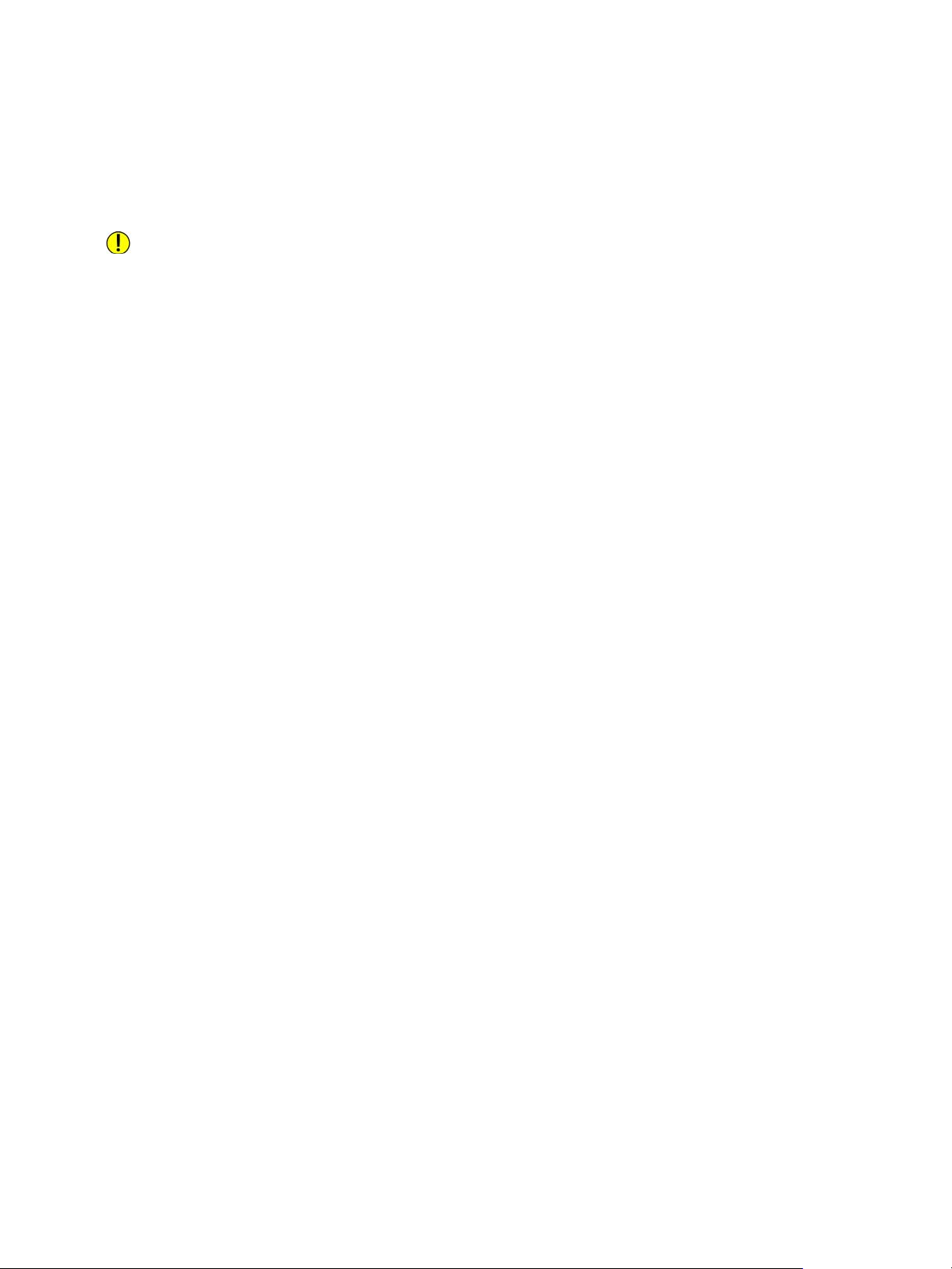
Allmän inställning
Återställa skrivaren till nätverkets fabriksinställningar
För att återställa nätverksinställningarna till fabriksinställningarna väljer du alternativet
Fabriksinställningar för nätverk.
FÖRSIKTIG: Genom att utföra den här proceduren raderas alla nätverksinställningar och
nätverksanslutningen till skrivaren kommer att försvinna omedelbart.
®
1. I Xerox
CentreWare® Internet Services klickar du på Status Allmänt.
2. Klicka på Fabriksinställningar för nätverk.
Ett varningsmeddelande visas.
3. För att bekräfta, klicka på OK.
Supportinformation
Support-sidan i Xerox
®
CentreWare® Internet Services visar kontaktinformation för tjänster och tillbehör
samt för din systemadministratör. Du kan anpassa denna information för att visa dina
företagsuppgifter för enhetsanvändare.
Så lägger du till din egen anpassade information:
®
1. Klicka på Egenskaper i Xerox
CentreWare® Internet Services.
2. Klicka på Redigera inställningar.
3. Uppdatera fälten med din information och klicka sedan på Verkställ.
4. Klicka på OK.
60
®
B205 multifunktionsskrivare
Xerox
Användarhandbok
Page 61
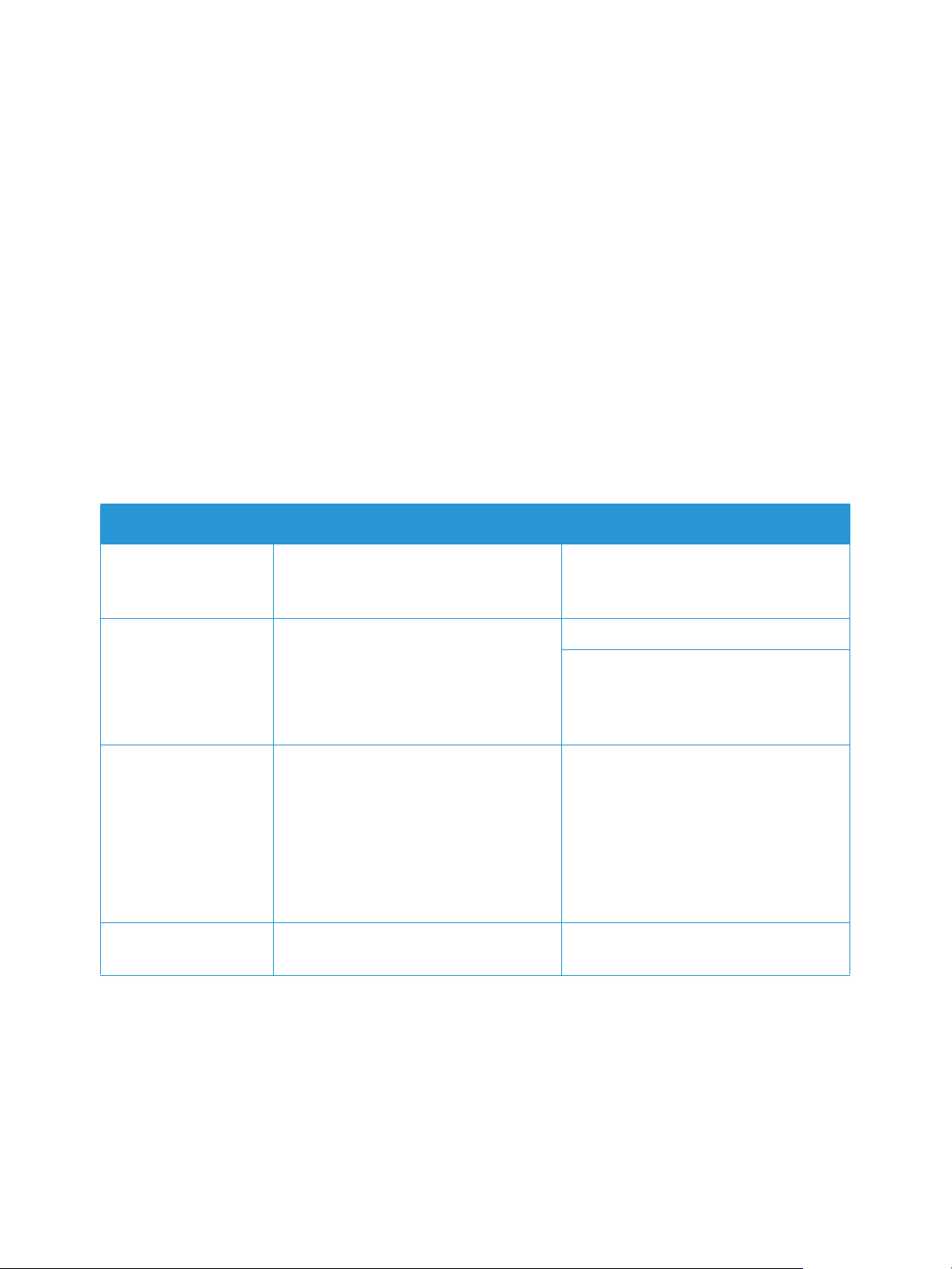
Nätverksinställningar
Nätverksinställningar
Du kan ställa in nätverket med skrivarens skärm. Innan du startar måste du ha all relevant information
om vilket nätverksprotokoll och datorsystem som används.
®
Konfigurera nätverksanslutningsinställningar med Xerox
Nätverksanslutning.
Konfigurera nätverksinställningar med skrivarens kontrollpanel
1. För att komma åt systemmenyerna trycker du på knappen Maskinstatus på kontrollpanelen.
2. Tryck på upp/ner pilarna för attvälja Nätverk och tryck på OK.
Följande nätverksalternativ och inställningar är tillgängliga:
Alternativ Beskrivning Inställningar
CentreWare® Internet Services, hänvisa till
TCP/IP (IPv4) Välj lämpligt protokoll och konfigurera
parametrar för att använda
nätverksmiljön.
TCP/IP (IPv6 Välj lämpligt protokoll och konfigurera
parametrar för att använda
nätverksmiljön.
Ethernethastighet Konfigurera överföringshastigheten för
nätverket.
802.1x Används för att konfigurera 802.1x. • Av
•DHCP
•BOOTP
•Stat.
•IPv6-prtkl.
•DHCPv6 konfig
-Router
- Använd alltid
- Använd aldrig
• Ethernet-porthastighet
-På
-Av
-Automatiska
-10 mbps Halv
-10 Mbps Full
-100 mbps Halv
-100 Mbps Full
•På
®
B205 multifunktionsskrivare
Xerox
Användarhandbok
61
Page 62

Nätverksinställningar
Alternativ Beskrivning Inställningar
Wi-Fi Används för att aktivera skrivaren som
kan konfigureras på en trådlös
nätverksanslutning.
Mgr protokoll. Välj lämpligt protokoll och konfigurera
önskade parametrar.
Rensa inställningar Återställer nätverksinställningarna till
standardvärdena.
•Wi-Fi
• Wi-Fi-inställningar
-Wizard
-Eget
•WPS
-PBC
-PIN
•Wi-Fi Direct
•W-Fi-signal
• Wi-Fi-standard
-Återställ
•HTTP
•WINS
•SNMPv1/v2
•mDNS
•SetIP
•SLP
•Ja
•Nej
3. Tryck på uppåt-/nedåtpilarna för att välja önskat alternativ och tryck på OK.
4. Tryck på uppåt-/nedåtpilarna för att välja önskad inställning och tryck på OK.
62
®
B205 multifunktionsskrivare
Xerox
Användarhandbok
Page 63

Nätverksanslutning
Nätverksanslutning
TCP/IP
Datorer och skrivare använder huvudsakligen TCP/IP-protokoll för att kommunicera över ett
Ethernet-nätverk. Bonjour är ett protokoll för automatiskt upphittande som gör att enheter i ett
TCP/IP-nätverk kan upptäcka varandra utan att ha kännedom om specifika IP-adresser. Bonjour är
inbyggt i Macintosh-operativsystem. Du kan installera Bonjour på Windows-enheter.
Med TCP/IP-protokoll behöver varje skrivare och dator en unik IP-adress. Många nätverk och kabel- och
DSL-routrar har en DHCP-server (Dynamic Host Configuration Protocol). En DHCP-server tilldelar
automatiskt en IP-adress till varje dator och skrivare i nätverket som är konfigurerat för att använda
DHCP.
Om du använder en kabel- eller DSL-router, se dokumentationen för din router för information om
IP-adressering.
Obs! När du konfigurerar inställningar i Egenskaper ombeds du ange användarnamnet och
lösenordet för administratörskontot. Information om att logga in som administratör finns i
Komma åt administratörskontot för Xerox® CentreWare® Internet Services.
För att konfigurera TCP / IP-inställningar med skrivarens kontrollpanel, se till Nätverksinställningar.
Konfigurera TCP/IP-inställningar med Xerox
®
CentreWare® Internet
Services
Om din skrivare har en giltig nätverksadress kan du konfigurera TCP/IP-inställningar i Xerox
CentreWare
®
Internet Services. Se Tilldela en nätverksadress för detaljer.
Konfigurera IPv4
Du kan använda IPv4 eller IPv6 utöver eller i stället för den andra.
1. I Xerox
2. Klicka på TCP/IP.
3. För Protokoll väljer du Aktiverad.
4. För värdnamn anger du ett unikt namn för din skrivare.
5. För IP-adressupplösning väljer du ett alternativ. Fälten som visas beror på det alternativ du väljer.
• STATISK: Det här alternativet inaktiverar dynamisk adressering så att du kan skriva in en
• BOOTP: Med det här alternativet kan skrivaren få en IP-adress från en BOOTP-server som inte
• DHCP: Med det här alternativet kan din DHCP-server tilldela en IP-adress till skrivaren.
6. I Domännamn anger du det fullt kvalificerade domännamnet på din autentiseringsserver.
7. I DNS-konfiguration anger du IP-adressen för upp till tre servrar.
®
CentreWare® Internet Services klickar du på Egenskaper Anslutning Protokoll.
statisk IP-adress. Ange maskinens IP-adress, subnätmask och gateway-adress.
svarar på DHCP-förfrågningar.
Dynamisk DNS-registrering är aktiverad.
®
®
B205 multifunktionsskrivare
Xerox
Användarhandbok
63
Page 64

Nätverksanslutning
8. För att skicka en förfrågan om frisläppande till DHCP- och DNS-servrarna väljer du Aktiverad för
Dynamisk DNS-registrering. Om servrarna beviljar begäran släpps nuvarande IP-adress och
dynamiskt DNS-namn när skrivaren stängs av.
9. För Nollkonfigurationsnätverk utför du följande steg.
• För att konfigurera skrivaren till att tilldela sig själv en adress om en DHCP-server inte
tillhandahåller en väljer du Aktiverad för Självtilldelad adress.
• För att tillåta användare att se och ansluta till skrivaren med Bonjour väljer du Aktiverad, för
Multicast DNS.
10. Klicka på Verkställ.
Konfigurera IPv6
IPv6-värden kan automatiskt konfigurera sig själva när de är anslutna till ett routat IPv6-nätverk med
hjälp av Internet Control Message Protocol version 6 (ICMPv6). ICMPv6 utför felrapportering för IP och
andra diagnostiska funktioner. När den först ansluts till ett nätverk skickar en värd en begäran om en
länk-lokal multicast router-värvning för konfigurationsparametrar. Om den är lämpligt konfigurerad
svarar routrarna på denna begäran med ett router-annonspaket som innehåller
konfigurationsparametrar för nätverksskikt.
®
1. I Xerox
2. Klicka på TCP/IP.
3. För att aktivera TCP/IPv6 väljer du Aktiverad för Protokoll.
4. För Default Dynamic Host Configuration Protocol väljer du hur DHCP ska fungera förIPv6.
5. Utför följande steg för att ange en adress manuellt.
•För Manuell adress väljer du Aktiverad.
• Välj ett routerprefix från menyn eller klicka på Lägg till för att ange adressen manuellt i
6. Utför följande steg för att konfigurera DNSv6.
• Ange ett giltigt IPv6-domännamn.
•I Primär DNSv6-serveradress anger du en IP-adress.
•I Sekundär DNSv6-serveradress anger du en IP-adress.
• För att aktivera Dynamisk DNSv6-registrering väljer du Aktivera.
7. Klicka på Verkställ.
CentreWare® Internet Services klickar du på Egenskaper Anslutning Protokoll.
prefixet.
64
®
B205 multifunktionsskrivare
Xerox
Användarhandbok
Page 65

Nätverksanslutning
SLP
Skrivare använder Service Location Protocol (SLP) för att meddela och leta upp tjänster på ett lokalt
nätverk utan tidigare konfiguration. När SLP är aktiverat blir skrivaren en Service Agent (SA) och
meddelar sina tjänster till User Agents (UA) på nätverket med SLP.
Directory Agents (DA) är komponenter som cachar tjänster. De används i större nätverk för att minska
trafiken. DA:s är valfria. Om en DA är närvarande måste User Agents (UA) och System Agents (SA)
använda den istället för att kommunicera direkt med skrivaren.
Obs! När du konfigurerar inställningar i Egenskaper ombeds du ange användarnamnet och
lösenordet för administratörskontot. Information om att logga in som administratör finns i
Komma åt administratörskontot för Xerox® CentreWare® Internet Services.
Se för att konfigurera SLP-inställningar med skrivarens kontrollpanel Nätverksinställningar.
Konfigurera SLP-inställningar med Xerox
1. I Xerox
®
CentreWare® Internet Services klickar du på Egenskaper Anslutning Protokoll.
®
CentreWare® Internet Services
2. Klicka på SLP.
3. För Protokollväljer du Aktivera.
4. För Directory Agent anger du IP-adressen för Directory Agent (DA) efter behov.
• För att gruppera tjänster skriver du ett namn i fält 1, 2 och 3 efter behov. Skrivare kan inte
känna igen tjänster som finns i olika omfattningar.
• Välj ett alternativ för Meddelandetyp.
• Multicast: Det här alternativet leder multicast-paket mellan subnät för upptäckande av
tjänster.
• Broadcast: Om ditt nätverk inte stöder multicast-routing väljer du det här alternativet.
5. För Multicast-radie anger du ett värde från 0 till 255.
6. För maximal överföringsenhet (MTU) anger du ett värde från 484 till 32768.
7. För registreringslivstid anger du ett värde i timmar. Från 1 till 24.
8. Klicka på Verkställ.
SNMP
Simple Network Management Protocol (SNMP) är en uppsättning nätverksprotokoll som är utformade
för att du ska kunna hantera och övervaka enheter i ditt nätverk.
Du kan använda konfigurationssidorna för SNMP i Xerox
®
CentreWare® Internet Services för att:
• Aktivera eller inaktivera Authentication Failure Generic Traps.
• Aktivera SNMPv3 för att skapa en krypterad kanal för säker skrivarhantering.
• Tilldela sekretess, autentiseringsprotokoll och nycklar till administrativa och viktiga
användarkonton.
• Tilldela läs- och skrivåtkomst till användarkonton.
®
B205 multifunktionsskrivare
Xerox
Användarhandbok
65
Page 66
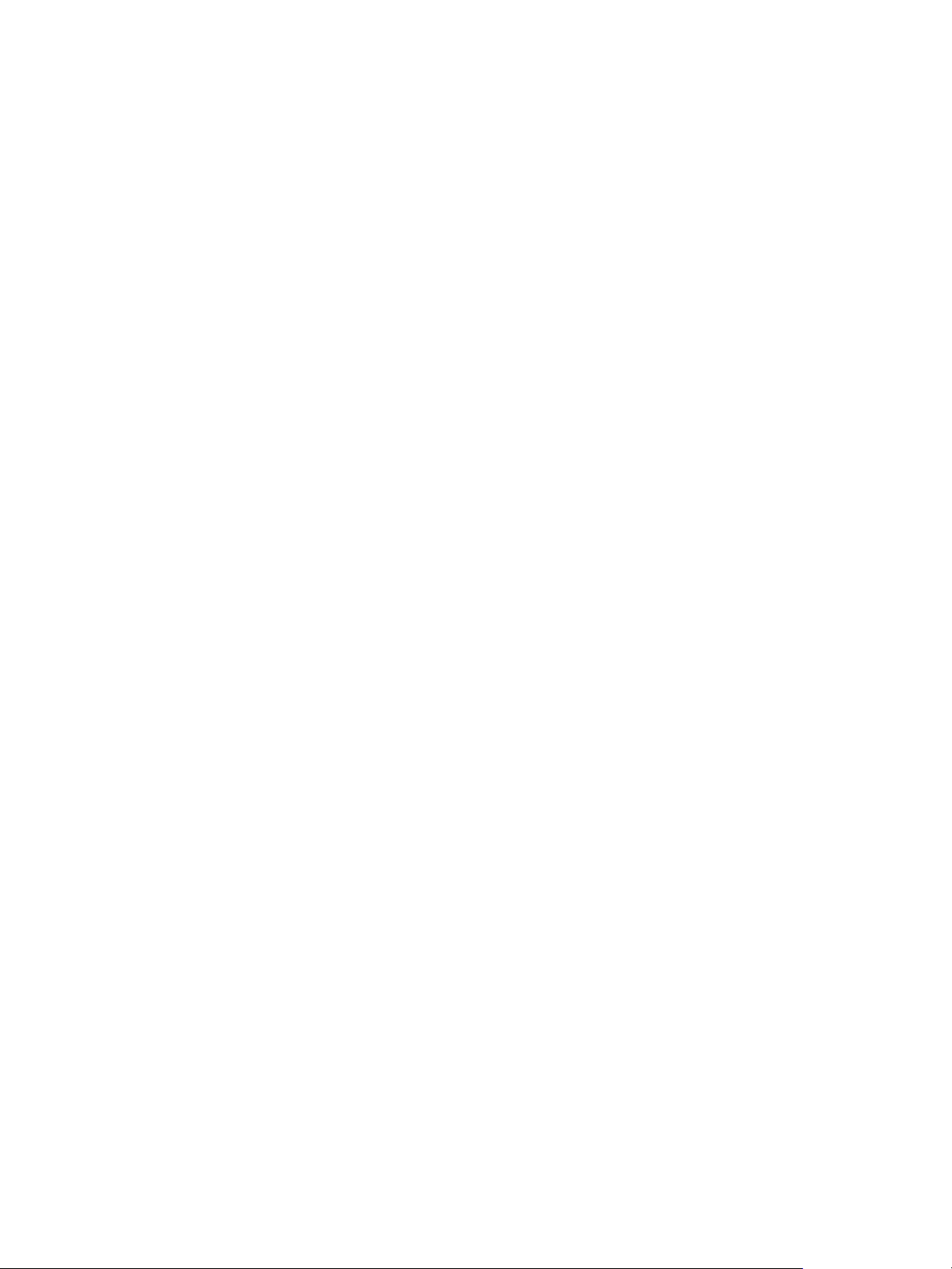
Nätverksanslutning
• Begränsa SNMP-åtkomst till skrivaren med hjälp av värdar.
Obs! När du konfigurerar inställningar i Egenskaper ombeds du ange användarnamnet och
lösenordet för administratörskontot. Information om att logga in som administratör finns i
Komma åt administratörskontot för Xerox® CentreWare® Internet Services.
För att konfigurera SNMP-inställningar med skrivarens kontrollpanel, se till Nätverksinställningar.
Aktivera SNMP med Xerox
1. I Xerox
®
CentreWare® Internet Services klickar du på Egenskaper Anslutning Protokoll.
®
CentreWare® Internet Services
2. Klicka på SNMP.
3. För Protokollväljer du Aktivera.
4. För att konfigurera SNMP-egenskaperna klickar du på Redigera för Redigera SNMP-egenskaper.
5. I Community-namn anger du community-namnen för GET och SET.
6. I Grundinställda TRAP community-namn anger du ett namn.
7. För Authentication Failure Generic Traps klickar du på Aktivera för att generera en fälla för varje
SNMP-förfrågan mottagen av skrivare som innehåller ett ogiltigt community-namn.
8. Klicka på Verkställ.
Konfigurera adress för SNMP Trap Destination med Xerox
®
CentreWare®
Internet Services
Du kan lägga till, redigera eller ta bort IP-adresser för arbetsstationer i Nätverkshantering som tar emot
fällor från enheten.
®
1. I Xerox
2. Klicka på SNMP.
3. Klicka på Lägg till IP-adress i avsnittet Trap Destination Address.
4. I IP Trap Destination Address anger du IP-adressen för den värd som kör SNMP-hanteraren som
tar emot fällor.
5. Ange UDP-portnumret.
6. För att lägga till fällorna utför du följande steg.
•I TRAP community- name anger du ett namn.
•För Fällor som ska tas emot väljer du den typ av fällor som SNMP-hanteraren tar emot.
7. Klicka på Verkställ.
CentreWare® Internet Services klickar du på Egenskaper Anslutning Protokoll.
66
®
B205 multifunktionsskrivare
Xerox
Användarhandbok
Page 67

Nätverksanslutning
SNMPv3
SNMPv3 är den nuvarande standardversionen av SNMP som definieras av Internet Engineering Task
Force (IETF). Det ger tre viktiga säkerhetsfunktioner:
• Meddelandeintegritet för att säkerställa att ett paket inte har manipulerats under överföring
• Autentisering för att verifiera att meddelandet är från en giltig källa
• Kryptering av paket för att förhindra obehörig åtkomst
Obs! När du konfigurerar inställningar i Egenskaper ombeds du ange användarnamnet och
lösenordet för administratörskontot. Information om att logga in som administratör finns i
Komma åt administratörskontot för Xerox® CentreWare® Internet Services.
Konfigurera SNMPv1/v2c med SNMPv3 med Xerox
®
CentreWare®
Internet Services
SNMP version 1 (SNMPv1) är den första implementeringen av SNMP-protokollet. SNMPv1 drivs över
protokoll som User Datagram Protocol (UDP).
SNMPv2c innehåller förbättringar i prestanda, konfidentialitet och kommunikationer
hanterare-till-hanterare över SNMPv1, men det använder SNMPv1s enkla community-baserade
säkerhetsschema.
®
1. I Xerox
2. Klicka på SNMPv3.
3. För Tillåt SNMPv3 med SNMPv1/v2c väljer du Aktivera.
4. För SNMPv3 väljer du Aktivera.
Obs! Vissa alternativ blir redigerbara när du har aktiverat SNMPv3.
5. I Användarnamn anger du det administrativa användarnamnet för SNMPv3-autentisering.
6. Ange ett lösenord för Autentiseringslösenord. Autentiseringslösenordet används för att generera
en nyckel som används för autentisering.
7. För Algoritm väljer du en krypteringsalgoritm för kontrollsumma.
8. I Sekretesslösenord anger du ett lösenord. Sekretesslösenordet används för kryptering av
SNMPv3-data. Lösenfrasen som används för att kryptera datan måste matcha lösenfrasen på
servern.
CentreWare® Internet Services klickar du på Egenskaper Anslutning Protokoll.
Obs! Lösenorden måste bestå av minst 8 tecken. Du kan använda alla tecken förutom
kontrolltecken.
9. Klicka på Verkställ.
®
B205 multifunktionsskrivare
Xerox
Användarhandbok
67
Page 68

Nätverksanslutning
WINS
När du kör WINS registrerar skrivaren sin IP-adress och NetBIOS-värdnamn hos en WINS-server. Med
WINS kan skrivaren kommunicera bara med hjälp av värdnamnet. Användning av Microsoft
Networking tar bort betydande overhead för systemadministratörer.
Obs! När du konfigurerar inställningar i Egenskaper ombeds du ange användarnamnet och
lösenordet för administratörskontot. Information om att logga in som administratör finns i
Komma åt administratörskontot för Xerox® CentreWare® Internet Services.
För att konfigurera WINS-inställningar med skrivarens kontrollpanel, se till Nätverksinställningar.
Konfigurera WINS med Xerox
1. I Xerox
®
CentreWare® Internet Services klickar du på Egenskaper Anslutning Protokoll.
®
CentreWare® Internet Services
2. Klicka på WINS.
3. För Protokollväljer du Aktivera.
4. I IP-adress för primär server anger du IP-adressen för din primära server.
5. I IP-adress för sekundär server anger du IP-adressen efter behov.
Obs! Om DHCP är konfigurerad överskrids WINS IP-adresser.
6. Klicka på Verkställ.
LPR/LPD
Protokollen Line Printer Daemon (LPD) och Line Printer Remote (LPR) tillhandahåller skrivarbuffert och
serverfunktionalitet för nätverksutskrift till UNIX-baserade system, som HP-UX, Linux och Macintosh.
Obs! När du konfigurerar inställningar i Egenskaper ombeds du ange användarnamnet och
lösenordet för administratörskontot. Information om att logga in som administratör finns i
Komma åt administratörskontot för Xerox® CentreWare® Internet Services.
Konfigurera LPR/LPD med hjälp av Xerox
®
CentreWare® Internet Services
1. I Xerox
®
CentreWare® Internet Services klickar du på Egenskaper Anslutning Protokoll.
2. Klicka på LPR/LPD.
3. För Protokollväljer du Aktivera.
4. Ange ett LPR/LPD-portnummer eller använd standardportnumret 515.
5. Klicka på Verkställ.
68
®
B205 multifunktionsskrivare
Xerox
Användarhandbok
Page 69

Nätverksanslutning
Raw TCP/IP-utskrift
Rå TCP/IP används för att öppna en TCP-anslutning via port 9100 och strömma en utskriftsklar fil till
skrivarens inmatningsbuffert. Den stänger sedan anslutningen antingen efter att ha känt av Slut på
jobb i PDL eller efter utgången av ett förinställt timeout-värde. Port 9100 kräver inte en LPR-förfrågan
från datorn eller att en LPD körs på skrivaren. Rå TCP/IP-utskrift väljs i Windows som standard
TCP/ IP-po rt.
Obs! När du konfigurerar inställningar i Egenskaper ombeds du ange användarnamnet och
lösenordet för administratörskontot. Information om att logga in som administratör finns i
Komma åt administratörskontot för Xerox® CentreWare® Internet Services.
Konfigurera inställningar för rå TCP/IP med Xerox
Services
1. I Xerox
2. Klicka på Rå TCP/IP-utskrift.
3. För Protokollväljer du Aktivera.
4. Säkerställ att portnumret är inställt på 9100.
5. Klicka på Verkställ.
®
CentreWare® Internet Services klickar du på Egenskaper Anslutning Protokoll.
®
CentreWare® Internet
®
B205 multifunktionsskrivare
Xerox
Användarhandbok
69
Page 70

Nätverksanslutning
IPP
Internet Printing Protocol (IPP) är ett standard-nätverksprotokoll som gör att du kan skriva ut och
hantera jobb på distans.
Obs! När du konfigurerar inställningar i Egenskaper ombeds du ange användarnamnet och
lösenordet för administratörskontot. Information om att logga in som administratör finns i
Komma åt administratörskontot för Xerox® CentreWare® Internet Services.
Konfigurera IPP med Xerox
1. I Xerox
®
CentreWare® Internet Services klickar du på Egenskaper Anslutning Protokoll.
®
CentreWare® Internet Services
2. Klicka på IPP.
3. För Protokollväljer du Aktivera.
4. Ange ytterligare information efter behov.
5. För Säker IPP-anslutning med SSL/TLS väljer du Aktivera.
6. Klicka på Verkställ.
70
®
B205 multifunktionsskrivare
Xerox
Användarhandbok
Page 71

Nätverksanslutning
HTTP
Hypertext Transfer Protocol (HTTP) är ett standardprotokoll för begäran-svar mellan klienter och
servrar. Klienter som gör HTTP-begäranden kallas User Agents (UA:s). Servrar som svarar på dessa
begäranden om resurser, till exempel HTML-sidor, kallas Origin Servers. Det kan finnas ett antal
intermediärer så som tunnlar, proxyer eller gateways mellan User Agents och Origin Servers.
Obs! När du konfigurerar inställningar i Egenskaper ombeds du ange användarnamnet och
lösenordet för administratörskontot. Information om att logga in som administratör finns i
Komma åt administratörskontot för Xerox® CentreWare® Internet Services.
För att konfigurera HTTP-inställningar med skrivarens kontrollpanel, se till Nätverksinställningar.
Konfigurera HTTP-inställningar med Xerox
®
CentreWare® Internet
Services
1. I Xerox
2. Klicka på HTTP.
3. För att aktivera protokollet klickar du på Aktivera för Protokoll.
4. För Keep Alive Timeout anger du den tid som skrivaren väntar på ett svar från en ansluten
användare innan den avslutar anslutningen.
Obs! Ökad Keep Alive Timeout kan göra att anslutningar blir långsammare.
5. Byt portnummer efter behov.
Obs! Om ett Digitalt maskincertifikat är konfigurerat kan du redigera följande fält.
6. För HTTP-säkerhetsläge väljer du ett säkerhetsalternativ.
Obs! För att endast tillåta anslutningar till Xerox-enheten med HTTPS väljer du Kräv HTTPS.
7. För att aktivera en eller flera TLS-versioner väljer du Enable för TLSv 1.0, TLSv 1.1, eller TLSv 1.2.
8. Klicka på Verkställ.
®
CentreWare® Internet Services klickar du på Egenskaper Anslutning Protokoll.
®
B205 multifunktionsskrivare
Xerox
Användarhandbok
71
Page 72
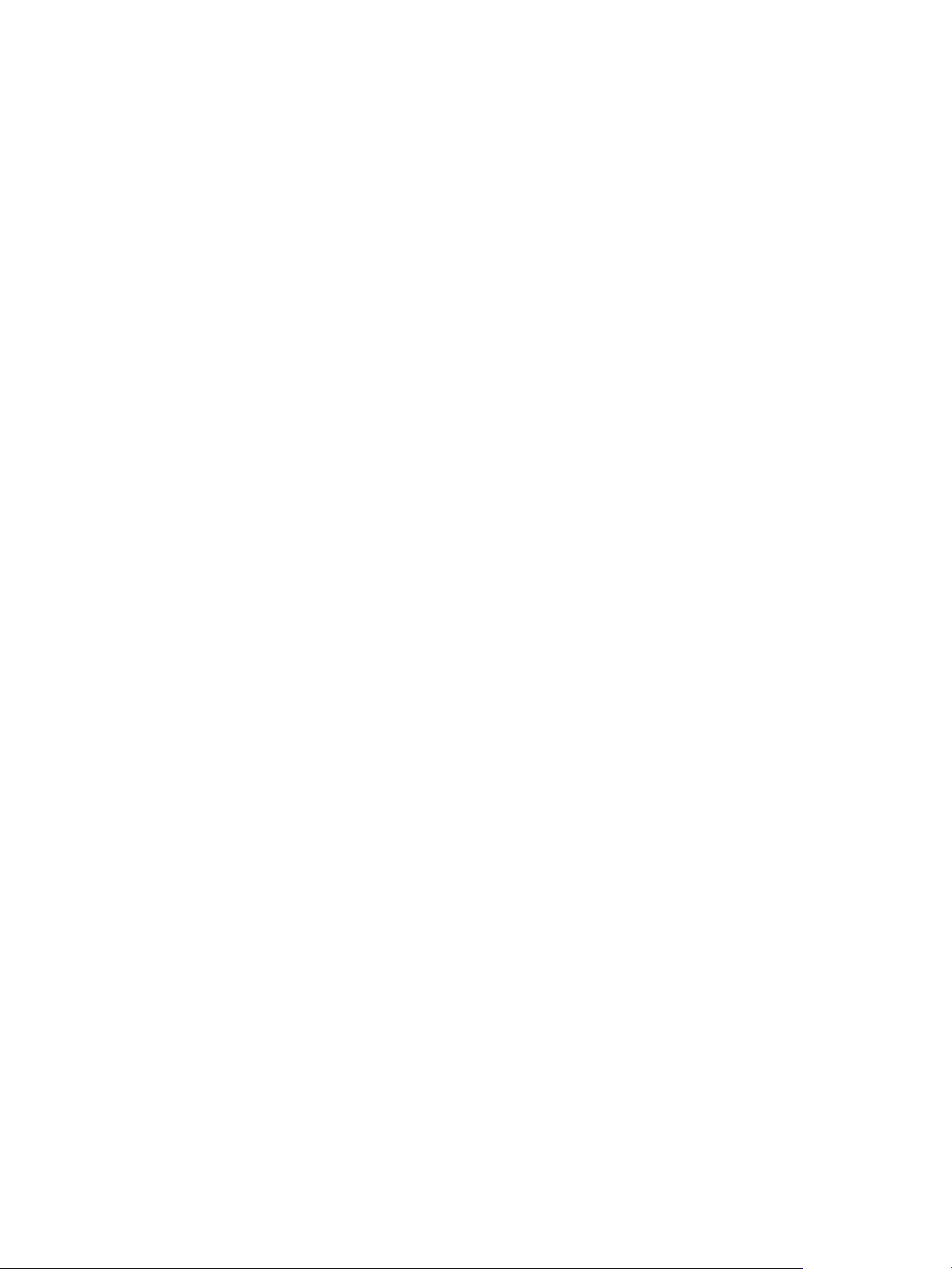
Nätverksanslutning
Google Cloud Print
Med Google Cloud Print kan du skriva ut dokument från en internetansluten enhet utan att använda en
skrivardrivrutin. Du kan skicka dokument till skrivaren från varifrån som helst, inklusive dokument som
är lagrade i molnet, en persondator, surfplatta eller smartphone.
Innan du börjar:
• Registrera ett e-postkonto med Google.
• Konfigurera IPv4 för skrivaren.
• Konfigurera proxyserverinställningar om det behövs.
Obs! Verifiera att säkerhetskonfigurationen för din brandvägg stödjer Google Cloud Print.
Registrera skrivaren till den webbaserade utskriftstjänsten Google Cloud Print:
1. I datorn öppnar du en webbläsare, skriver IP-adressen till skrivaren i adressfältet och trycker på
Bekräfta eller Retur.
Obs! Lokalisera skrivarens IP-adress med hjälp av konfigurationsrapporten. Se Skriva ut
konfigurationsrapporten för detaljer.
2. Klicka på Egenskaper
Anslutning Protokoll Google Cloud Print.
3. För att aktivera Google Cloud Print klickar du på Aktivera för Google Cloud Print. Aktivera andra
tjänster efter behov.
• För att tillåta upptäckt och utskrift för lokala nätverksenheter väljer du Aktivera för varje
funktion som du vill tillåta.
• Om du vill tillåta formatkonvertering för jobb som finns i ett format som inte stöds av
skrivaren, väljer du Aktivera för Aktivera konverteringsutskrift.
Obs! Cloud Job Conversion använder både Google Cloud Printing och lokal utskrift. För närvarande
behöver endast specialiserade tredjepartsprogram konverteras. Xerox rekommenderar att du
lämnar Cloud Job Conversion inaktiverat om du inte använder ett program som kräver det.
• Om du vill tillåta utskrift via Printer Working Group (PWG) väljer du Aktivera för Aktivera
PWG.
• Om du vill ställa in en minimitid innan Extensible Messaging och Presence Protocol (XMPP)
går in i timeout anger du ett nummer i fältet XMPP-timeout.
4. Granska informationen i avsnittet Anonym registrering. Ändra inställningarna efter behov.
5. Om du vill ändra inställningarna för proxyservern klickar du på Proxyinställning.
6. För att testa anslutningen till tjänsten Google Cloud Print klickar du på GCP anslutningstest.
72
®
B205 multifunktionsskrivare
Xerox
Användarhandbok
Page 73

Nätverksanslutning
7. Om du vill bli omdirigerad till Googles webbplats klickar du på Registrera för Registreringsstatus i
området Anonym registrering. Klicka på OK när du blir uppmanad.
a. Logga in på ditt Google-konto.
b. För att registrera skrivaren med Google Cloud Print följer du instruktionerna på skärmen.
c. För att slutföra skrivarens registrering och återvända till Xerox
®
CentreWare® Internet Services
klickar du på Slutför registrering.
Lokal upptäckt och lokal utskrift aktiveras under registreringen av skrivaren. För att inaktivera
endera funktion avmarkerar du kryssrutan Aktivera för funktionen.
8. Från fönstret Google Cloud Print i Xerox
®
CentreWare
®
Internet Services klickar du på Tillämpa.
9. För att uppdatera registreringsstatusen som visas i din webbläsare uppdaterar du webbsidan för
®
Xerox
CentreWare® Internet Services.
10. För att komma åt funktionen Google Cloud Print klickar du på Hantera din skrivare i ditt
Google-konto. Det grundinställda skrivarnamnet visas i det här formatet: Modellnamn
(MAC-adress).
Proxyserver
En proxyserver fungerar som en mellanhand för klienter som söker tjänster och servrar som
tillhandahåller dem. Proxyservern filtrerar begäranden från klienter och om begärandena uppfyller
proxyserverns filtreringsregler så beviljar den begäran och tillåter anslutningen.
En proxyserver har två huvudsakliga ändamål:
• Att av säkerhetsskäl hålla enheter bakom den anonyma.
• Att cacha innehåll från resurser, till exempel webbsidor från en webbserver, för att öka
åtkomsttiden till resurser.
Obs! När du konfigurerar inställningar i Egenskaper ombeds du ange användarnamnet och
lösenordet för administratörskontot. Information om att logga in som administratör finns i
Komma åt administratörskontot för Xerox® CentreWare® Internet Services.
Konfigurera proxyservern med hjälp av Xerox
®
CentreWare® Internet
Services
1. I Xerox
2. Klicka på Proxyserver.
3. Om du vill konfigurera skrivaren till att upptäcka proxyinställningar automatiskt väljer du
Aktiverad för Autoavkänning av proxyinställningar.
Obs! Om Autoavkänning av proxyinställningar är aktiverat kan du inte redigera fälten för HTTP
proxyserver, Namn eller IP-adress samt IPV4-adress och Port.
®
CentreWare® Internet Services klickar du på Egenskaper Anslutning Protokoll.
4. Välj Aktiverad för HTTP proxyserver.
5. Välj namnet eller IP-adresstypen.
6. Ange lämpligt formaterad adress och portnummer.
7. Om din proxyserver kräver autentisering väljer du Aktiverad för Autentisering.
®
B205 multifunktionsskrivare
Xerox
Användarhandbok
73
Page 74

Nätverksanslutning
8. Om autentisering är aktiverad anger du proxyserverns inloggningsnamn i fältet Inloggningsnamn.
9. Skriv och bekräfta lösenordet.
10. För att spara det nya lösenordet klickar du på Välj för att spara nytt lösenord.
11. Om du vill lägga till en lista med proxy-undantag anger du URL-adressen i Undantagslista.
12. Om du vill använda det konfigurerade skriptet för de grundinställda proxy-inställningarna anger
du URL-adressen för Använd automatiskt konfigurationsskript.
13. Klicka på Verkställ.
Ansluta till ett trådlöst nätverk
Ett trådlöst lokalt nätverk (WLAN) ger möjlighet att ansluta två eller flera enheter i ett lokalt nätverk
(LAN) utan en fysisk anslutning. Skrivaren kan ansluta till ett trådlöst LAN som har en trådlös router
eller trådlös åtkomstpunkt. Innan du ansluter skrivaren till ett trådlöst nätverk, se till att den trådlösa
routern är konfigurerad med en service set identifier (SSID), en lösenfras och säkerhetsprotokoll.
Du kan använda den trådlösa guiden för att ansluta till ett trådlöst nätverk på skrivarens kontrollpanel.
Om enheten är ansluten till ett trådbundet nätverk kan du konfigurera trådlösa inställningar med hjälp
®
av Xerox
CentreWare® Internet Services.
Obs! För nätverksanslutna enheter använder skrivaren antingen den trådlösa eller den trådbundna
nätverksanslutningen. När en nätverksanslutning aktiveras inaktiveras den andra anslutningen.
Obs! Avancerade företagsnät kräver att certifikat laddas före installationen. Se Säkerhetscertifikat
för detaljer.
Ansluta till ett trådlöst nätverk manuellt
När du ansluter till ett trådlöst nätverk som inte har en WPS-kompatibel router behöver du ställa in och
konfigurera skrivaren manuellt. Innan du börjar måste du hämta information om inställning och
konfiguration, t.ex. namn och lösenfras, från routern. När du har hämtat nätverksinformationen kan du
ställa in skrivaren från skrivarens kontrollpanel eller från Xerox
enklast en manuell anslutning med Xerox
®
CentreWare® Internet Services.
Innan du börjar:
• Den trådlösa routern måste vara ansluten och korrekt konfigurerad för nätverket innan du
installerar skrivaren. Mer information finns i dokumentationen för din router.
• Följ instruktionerna som medföljde din trådlösa router eller åtkomstpunkt för att hitta följande
information:
• Namn (SSID)
• Säkerhetsalternativ (krypteringstyp)
•Lösenfras
®
CentreWare® Internet Services. Du gör
Obs! Nätverksnamnet och lösenfrasen är skiftlägeskänsliga.
74
®
B205 multifunktionsskrivare
Xerox
Användarhandbok
Page 75

Konfigurera skrivaren för delad nyckel eller WPA/WPA2 Personal
Nätverksanslutning
1. I Xerox
®
CentreWare® Internet Services klickar du på Egenskaper Anslutning Protokoll.
2. Klicka på Trådlös inställning.
3. Klicka på Redigera inställningar.
4. För nätverksnamn SSID, välj ett alternativ:
• Om du vill söka efter en SSID klickar du på Sök tillgängliga och klickar sedan på
rullgardinsmenyn. Välj en SSID från listan.
Obs! För att uppdatera listan över tillgängliga nätverk klickar du på Uppdatera.
• För att ange en SSID klickar på Ange SSID och skriver sedan in en SSID i fältet.
5. För Säkerhetstyp väljer du Delad nyckel eller WPA/WPA2 Personal.
6. För Krypteringstyp väljer du ett alternativ.
7. För Säkerhetsnyckel eller Lösenordsfras anger du lösenfrasen.
8. För Adressförvärv väljer du ett protokollalternativ. Om du väljer STATISK kan du ändra
IP-adressen, subnätmasken och gateway-masken efter behov.
9. Klicka på Verkställ.
Konfigurera skrivaren för ett öppet system
1. I Xerox
2. Klicka på Trådlös inställning.
3. Klicka på Redigera inställningar.
4. För nätverksnamn SSID, välj ett alternativ:
• Om du vill söka efter en SSID klickar du på Sök tillgängliga och klickar sedan på
®
CentreWare® Internet Services klickar du på Egenskaper Anslutning Protokoll.
rullgardinsmenyn. Välj en SSID från listan.
Obs! För att uppdatera listan över tillgängliga nätverk klickar du på Uppdatera.
• För att ange en SSID klickar på Ange SSID och skriver sedan in en SSID i fältet.
5. För Säkerhetstyp väljer du Öppet system.
6. För Adressförvärv väljer du ett protokollalternativ. Om du väljer Statisk kan du ändra IP-adressen,
subnätmasken och gateway-masken efter behov.
7. Klicka på Verkställ.
®
B205 multifunktionsskrivare
Xerox
Användarhandbok
75
Page 76

Nätverksanslutning
Konfigurera skrivaren för Wireless LAN WPA-Enterprise
Obs! Avancerade företagsnät kräver att certifikat laddas före installationen. Se Säkerhetscertifikat
för detaljer.
®
1. I Xerox
2. Klicka på Trådlös inställning.
3. Klicka på Redigera inställningar.
4. För nätverksnamn SSID, välj ett alternativ:
• Om du vill söka efter en SSID klickar du på Sök tillgängliga och klickar sedan på
Obs! För att uppdatera listan över tillgängliga nätverk klickar du på Uppdatera.
• För att ange en SSID klickar på Ange SSID och skriver sedan in en SSID i fältet.
5. För Säkerhetstyp väljer du WPA/WPA2-Enterprise.
6. Välj ett alternativ för Krypteringstyp.
7. För 802.1x-autentisering väljer du den autentiseringsmetod som ditt trådlösa nätverk använder.
•Om du väljer PEAP anger du de önskade uppgifterna i fälten Identitetsnamn, Användarnamn
8. I Installera rotcertifikat gör du följande steg för att ladda upp ett rotcertifikat.
a. I Ladda upp rotcertifikat klickar du på Bläddra för att hitta och välja filen.
b. Välj önskat certifikat och klicka sedan på Öppna.
c. Klicka på Hämta.
9. För Adressförvärv väljer du ett protokollalternativ. Om du väljer Statisk kan du ändra IP-adressen,
subnätmasken och gateway-masken efter behov.
10. Klicka på Verkställ.
CentreWare® Internet Services klickar du på Egenskaper Anslutning Protokoll.
rullgardinsmenyn. Välj en SSID från listan.
och Användarlösenord.
76
®
B205 multifunktionsskrivare
Xerox
Användarhandbok
Page 77

Nätverksanslutning
Wi-Fi Direct
TM
Du kan ansluta till skrivaren från en mobil enhet med Wi-Fi, t.ex. en surfplatta, dator eller smartphone,
med hjälp av Wi-Fi Direct.
Obs!
• Som standard är Wi-Fi Direct avstängt.
• När du konfigurerar inställningar i Egenskaper ombeds du ange användarnamnet och
lösenordet för administratörskontot. Information om att logga in som administratör
finns i Komma åt administratörskontot för Xerox® CentreWare® Internet Services.
För att konfigurera Wi-Fi Direct-inställningar med skrivarens kontrollpanel, se till Nätverksinställningar.
Konfigurera Wi-Fi Direct med Xerox
1. I Xerox
2. Klicka på Wi-Fi Direct
3. För Wi-Fi Direct väljer du På.
4. I Enhetsnamn anger du namnet som ska visas i en lista över tillgängliga trådlösa nätverk och
enheter.
5. I IP-adress anger du den grundinställda IP-adressen eller en ny IP-adress.
6. Om du vill ställa in skrivaren som Gruppägare för en Wi-Fi Direkt-grupp, vilket liknar en trådlös
åtkomstpunkt, väljer du Aktivera.
7. Ange en nätverksnyckel eller använd det grundinställda värdet.
8. För att gömma nätverksnyckeln markerar du kryssrutan.
9. Klicka på Verkställ.
®
CentreWare® Internet Services klickar du på Egenskaper Anslutning Protokoll.
TM
.
®
CentreWare® Internet Services
WSD
Web Services for Devices (WSD) är teknik från Microsoft som tillhandahåller en standardmetod för att
upptäcka och använda nätverksanslutna enheter. Den stöds i Windows Vista, Windows Server 2008
och nyare operativsystem. WSD är ett av flera stödda kommunikationsprotokoll.
Obs! När du konfigurerar inställningar i Egenskaper ombeds du ange användarnamnet och
lösenordet för administratörskontot. Information om att logga in som administratör finns i
Komma åt administratörskontot för Xerox® CentreWare® Internet Services.
Aktivera WSD med hjälp av Xerox
1. I Xerox
2. Klicka på WSD.
3. För WSD-protokoll väljer du Aktivera.
4. Klicka på Verkställ.
®
CentreWare® Internet Services klickar du på Egenskaper Anslutning Protokoll.
®
CentreWare® Internet Services
®
B205 multifunktionsskrivare
Xerox
Användarhandbok
77
Page 78

Nätverksanslutning
AirPrint
AirPrint är en mjukvarufunktion som gör det möjligt för förarlös utskrift från Apple iOS-baserade mobila
enheter och Mac OS-baserade enheter. Med skrivare med AirPrint-funktion kan du skriva ut direkt från
en Macintosh eller från en iPhone, iPad eller iPod touch.
Obs!
• AirPrint och alla nödvändiga protokoll är aktiverade som standard.
• Inte alla iOS-applikationer stöder utskrift med AirPrint.
• Trådlösa enheter måste vara anslutna till samma trådlösa nätverk som skrivaren. En
systemadministratör kan ansluta skrivaren via det trådbundna nätverksgränssnittet.
• Enheten som skickar AirPrint-jobbet måste finnas i samma undernät som skrivaren. Om
du vill att enheterna ska kunna skriva ut från olika undernät ska du ställa in nätverket så
att DNS-gruppsändningar vidarebefordras över undernät.
• Skrivare med AirPrint-funktion fungerar tillsammans med alla modeller av iPad, iPhone
(3GS eller senare) och iPod touch (tredje generationen eller senare) som har den senaste
versionen av iOS.
• När du konfigurerar inställningar i Egenskaper ombeds du ange användarnamnet och
lösenordet för administratörskontot. Information om att logga in som administratör
finns i Komma åt administratörskontot för Xerox® CentreWare® Internet Services.
Konfigurera AirPrint med Xerox
1. I Xerox
®
CentreWare® Internet Services klickar du på Egenskaper Anslutning Protokoll.
®
CentreWare® Internet Services
2. Klicka på AirPrint.
3. För att konfigurera HTTP-inställningar klickar du på Redigera för HTTP. Se HTTP för detaljer.
4. För att konfigurera IPP-inställningar klickar du på Redigera för IPP. Se IPP för detaljer.
5. För att konfigurera Multicast DNS (Bonjour) klickar du på Redigera. Se TCP/IP för detaljer.
6. För att ändra inställningarna för programvaruuppgraderingar klickar du på Detaljer, för
Programvaruuppgraderingar.
7. För att lägga till ett enhetscertifikat klickar du på Detaljer för Digitalt maskincertifikat.
8. Om du vill konfigurera Protokollinställningar väljer du Aktiverad för Protokoll. Konfigurera
önskade inställningar:
a. För Bonjour Friendly-namn klickar du på Redigera. Ange önskad information i den angivna
filen och klicka på Tillämpa.
b. För Enhetsplats klickar du på Redigera. Ange önskad information i den angivna filen och
klicka på Tillämpa.
c. För Geografiskt platsnamn klickar du på Redigera. Ange önskad information i den angivna
filen och klicka på Tillämpa.
9. Om du vill kontrollera förbrukningsvarorna klickar du på Tillbehörsdetaljer i området Valfri
information.
10. Klicka på Verkställ.
78
®
B205 multifunktionsskrivare
Xerox
Användarhandbok
Page 79

SNTP
Simple Network Time Protocol (SNTP) synkroniserar datorns interna klockor över en
nätverksanslutning.
Obs! När du konfigurerar inställningar i Egenskaper ombeds du ange användarnamnet och
lösenordet för administratörskontot. Information om att logga in som administratör finns i
Komma åt administratörskontot för Xerox® CentreWare® Internet Services.
Nätverksanslutning
Konfigurera SNTP med Xerox
1. I Xerox
®
CentreWare® Internet Services klickar du på Egenskaper Anslutning Protokoll.
®
CentreWare® Internet Services
2. Klicka på SNTP.
3. För Protokollväljer du Aktivera.
4. Välj ett alternativ för Namn eller IP-adress.
5. Ange lämpligt formaterad IP-adress eller värdnamn.
6. Markera kryssrutan för Aktivera SNTP-sändning.
7. Klicka på Verkställ.
®
B205 multifunktionsskrivare
Xerox
Användarhandbok
79
Page 80

Nätverksanslutning
Mopria
Mopria är en programfunktion med vilken du kan skriva ut från mobila enheter utan skrivardrivrutin.
Med Mopria kan du skriva ut från din mobila enhet till skrivare med Mopria-funktion.
Obs!
• Endast Mopria-aktiverade enheter stöder Mopria-utskrift.
• Kontrollera att den senaste versionen av Mopria Print Service är installerad på den
mobila enheten. Du kan hämta den kostnadsfritt från Google Play Butik.
• Trådlösa enheter måste vara anslutna till samma trådlösa nätverk som skrivaren. En
systemadministratör kan ansluta skrivaren via det trådbundna nätverksgränssnittet.
• Kontrollera att enheten som skickar Mopria-jobbet finns på samma subnät som
skrivaren. Om du vill att enheterna ska kunna skriva ut från olika undernät ska du ställa in
nätverket så att DNS-gruppsändningar vidarebefordras över undernät.
• Skrivarens namn och plats visas i en lista med Mopria-aktiverade skrivare på anslutna
enheter.
• När du konfigurerar inställningar i Egenskaper ombeds du ange användarnamnet och
lösenordet för administratörskontot. Information om att logga in som administratör
finns i Komma åt administratörskontot för Xerox® CentreWare® Internet Services.
Konfigurera Mopria med Xerox
1. I Xerox
2. Klicka på Mopria.
3. För Protokollväljer du Aktivera.
4. Klicka på Verkställ.
®
CentreWare® Internet Services klickar du på Egenskaper Anslutning Protokoll.
®
CentreWare® Internet Services
80
®
B205 multifunktionsskrivare
Xerox
Användarhandbok
Page 81

Installera skrivarprogramvara
Skrivaren stöder följande operativsystem:
Plattform Operativsystem
Installera skrivarprogramvara
Windows
®
•Windows® 7–10
®
•Windows
Server 2008, 2008 R2, 2012, 2012 R2,
2016, 2019
Macintosh
®
• Skrivardrivrutin – Mac OS X 10.9 – 11 Big Sur
Linux • Fedora 15–26
®
• OpenSuSE
11.2, 11.4, 12.1, 12.2, 12.3, 13.1, 13.2,
42.1, 15.2
• Ubuntu 11.10, 12.04, 12.10, 13.04, 13.10, 14.04,
14.10, 15.04, 15.10, 16.04, 16.10, 17.04, 17.10,
18.04, 18.10
• Debian 6, 7, 8, 9
•Redhat
®
Enterprise Linux 5, 6, 7
• SuSE Linux Enterprise Desktop 10, 11, 12
• Mint 15, 16, 17, 17.1
När du har konfigurerat din enhet och anslutit den till datorn måste du installera skrivarens och
skannerns programvara.
Programvaran som krävs för Windows levereras på CD-skivan som levereras med din enhet, ytterligare
programvara och Macintosh- och Linux-drivrutiner kan laddas ner från
www.xerox.com/office/B205drivers.
®
B205 multifunktionsskrivare
Xerox
Användarhandbok
81
Page 82

Installera skrivarprogramvara
Installera drivrutiner för Windows
Skrivardrivrutinen är programvara som gör det möjligt för datorn att kommunicera med skrivaren.
Installationsproceduren kan variera beroende på operativsystem. Stäng alla program på datorn innan
du påbörjar installationen.
Du kan installera skrivarprogrammet för en lokal, nätverks eller trådlösa skrivare med rekommenderade
eller anpassade metoder.
Installera drivrutiner och ansluta till en lokal skrivare
En lokal skrivare är ansluten direkt till datorn via en skrivarkabel, till exempel en USB-kabel. Om din
skrivare är ansluten till ett nätverk, se Installera drivrutiner och ansluta till en nätverksskrivare.
Obs! Om fönstret för guiden till den ny maskinvara visas under installationsproceduren, välj
Stängnära eller Avbryta.
1. Kontrollera att skrivaren är ansluten till datorn och påslagen.
2. Sätt i skivan med programvara och dokumentation i lämplig enhet på datorn.
Installationsprogrammet startar automatiskt.
Om installationsprogrammet inte startar automatiskt navigerar du till drivrutinen och
dubbelklickar sedan på installationsfilen Setup.exe .
3. Välj Ja i fönstret Användarkontokontroll.
4. Klicka på Installera programvara. En skrivaranslutning visas i fönstret.
5. Välj USB-anslutning och välj sedan Nästa.
6. Välj programvaran som ska installeras, eller välj en inställningstyp med hjälp av menyn:
• Rekommenderad: Det här är standardinstallationstypen och rekommenderas för de flesta
användare. Alla komponenter som krävs för skrivarverksamheten är installerade.
• Minimum: Med det här alternativet installeras bara drivrutinerna.
• Anpassad: Om du väljer Anpassad kan du välja enskilda komponenter att installera.
Obs! När du väljer ett alternativ visas en beskrivning av alternativet längst ned på skärmen.
7. Välj Avancerade alternativ om du vill göra något av följande:
• Ändra skrivarens namn
• Ändra grundinställd skrivare
• Dela skrivaren med andra användare i nätverket
• Ändra målsökvägen där drivrutinsfiler och användarhandboksfiler lagras. Välj Bläddra om du
vill ändra sökvägen.
8. Välj Nästa och följ instruktionerna i guiden för att välja och installera skrivaren.
9. När installationen är klar, kommer fönstret att installationen har slutförts att visas.
10. Välj Skriv ut en testsida och välj Klar.
Om skrivaren är ansluten till datorn, skrivs en sida med testutskrift ut. Om testutskriften är
framgångsrik, se kapitlet Utskrift i den här handboken. Om utskriften misslyckades, se kapitlet
Felsökning i den här handboken.
82
®
B205 multifunktionsskrivare
Xerox
Användarhandbok
Page 83
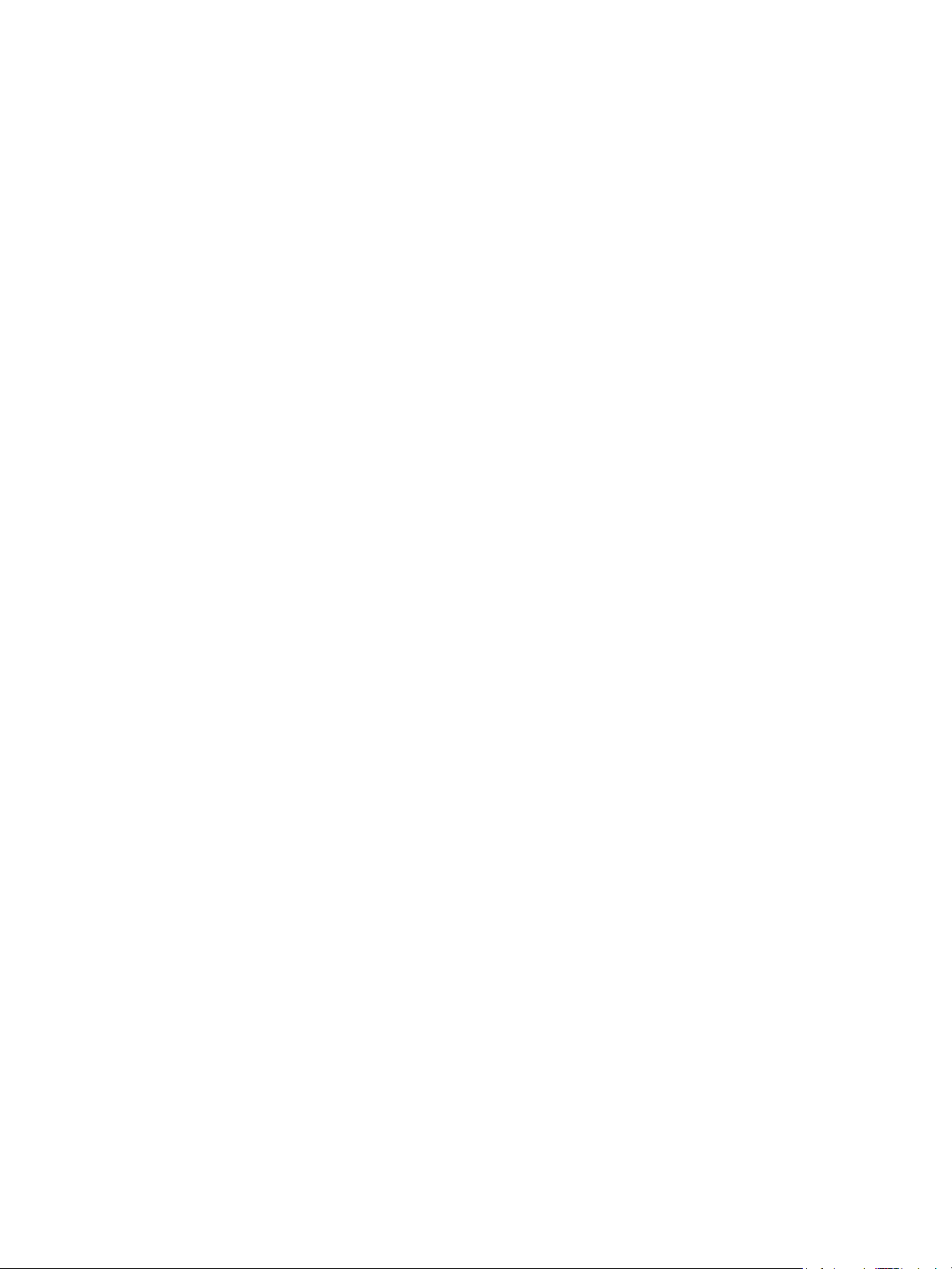
Installera skrivarprogramvara
Installera drivrutiner och ansluta till en nätverksskrivare
När du ansluter skrivaren till ett nätverk måste du först ange TCP/IP-inställningarna för skrivaren. När
du har angett och bekräftat inställningarna kan du installera programvaran på alla datorer i nätverket.
1. Kontrollera att skrivaren är ansluten till datorn och påslagen.
2. Sätt i skivan med programvara och dokumentation i lämplig enhet på datorn.
Installationsprogrammet startar automatiskt.
Om installationsprogrammet inte startar automatiskt navigerar du till drivrutinen och
dubbelklickar sedan på installationsfilen Setup.exe .
3. Välj Ja i fönstret Användarkontokontroll.
4. Klicka på Installera programvara. En skrivaranslutning visas i fönstret.
5. Välj Nätverksanslutning och välj sedan Nästa.
6. Välj programvaran som ska installeras, eller välj en inställningstyp med hjälp av menyn:
• Rekommenderad: Det här är standardinstallationstypen och rekommenderas för de flesta
användare. Alla komponenter som krävs för skrivarverksamheten är installerade.
• Minimum: Med det här alternativet installeras bara drivrutinerna.
• Anpassad: Om du väljer Anpassad kan du välja enskilda komponenter att installera.
Obs! När du väljer ett alternativ visas en beskrivning av alternativet längst ned på skärmen.
7. Välj Avancerade alternativ om du vill göra något av följande:
• Ändra skrivarens namn
• Ändra grundinställd skrivare
• Dela skrivaren med andra användare i nätverket
• Ändra målsökvägen där drivrutinsfiler och användarhandboksfiler lagras. Välj Bläddra om du
vill ändra sökvägen.
8. Välj Nästa och följ instruktionerna i guiden för att välja och installera skrivaren.
9. Välj OK för att fortsätta, välj sedan Nästa. Fönstret för de kopierade filerna visas och sedan
fönstret för att installera programvara.
10. När installationen är klar, kommer fönstret att installationen har slutförts att visas.
11. Välj Skriv ut en testsida och välj Klar.
Om du har lyckats ansluta till skrivaren på nätverket så skrivs en testutskrift ut. Om testutskriften är
framgångsrik, se kapitlet Utskrift i den här handboken. Om utskriften misslyckades, se kapitlet
Felsökning i den här handboken.
Installera drivrutiner och ansluta till en trådlös nätverksskrivare
När du ansluter skrivaren till ett nätverk måste du först ange TCP/IP-inställningarna för skrivaren. När
du har angett och bekräftat inställningarna kan du installera programvaran på alla datorer i nätverket.
För att installera skrivarprogramvaran och ansluta till en skrivare på ett trådlöst nätverk med hjälp av
programmet Xerox Easy Wireless Setup, se Använda Xerox Easy Wireless Setup Program.
1. Kontrollera att skrivaren är ansluten till datorn och påslagen.
®
B205 multifunktionsskrivare
Xerox
Användarhandbok
83
Page 84

Installera skrivarprogramvara
2. Sätt i skivan med programvara och dokumentation i lämplig enhet på datorn.
Installationsprogrammet startar automatiskt.
Om installationsprogrammet inte startar automatiskt navigerar du till drivrutinen och
dubbelklickar sedan på installationsfilen Setup.exe .
3. Välj Ja i fönstret Användarkontokontroll.
4. Klicka på Installera programvara. En skrivaranslutning visas i fönstret.
5. Välj Trådlös nätverksanslutning och välj sedan Nästa.
6. Välj programvaran som ska installeras, eller välj en inställningstyp med hjälp av menyn:
• Rekommenderad: Det här är standardinstallationstypen och rekommenderas för de flesta
användare. Alla komponenter som krävs för skrivarverksamheten är installerade.
• Minimum: Med det här alternativet installeras bara drivrutinerna.
• Anpassad: Om du väljer Anpassad kan du välja enskilda komponenter att installera.
Obs! När du väljer ett alternativ visas en beskrivning av alternativet längst ned på skärmen.
7. Välj Avancerade alternativ om du vill göra något av följande:
• Ändra skrivarens namn
• Ändra grundinställd skrivare
• Dela skrivaren med andra användare i nätverket
• Ändra målsökvägen där drivrutinsfiler och användarhandboksfiler lagras. Välj Bläddra om du
vill ändra sökvägen.
8. Välj Nästa och följ instruktionerna i guiden för att välja och installera skrivaren.
9. Välj OK för att fortsätta, välj sedan Nästa. Fönstret för de kopierade filerna visas och sedan
fönstret för att installera programvara.
10. När installationen är klar, kommer fönstret att installationen har slutförts att visas.
11. Välj Skriv ut en testsida och välj Klar.
Om du har lyckats ansluta till skrivaren på det trådlösa nätverket så skrivs en testutskrift ut. Om
testutskriften är framgångsrik, se kapitlet Utskrift i den här handboken. Om utskriften misslyckades, se
kapitlet Felsökning i den här handboken.
Använda Xerox Easy Wireless Setup Program
Under installationen av skrivaren kan du konfigurera de trådlösa inställningarna med hjälp av Xerox
Easy Wireless Setup (Xerox program för enkel inställning av trådlösa skrivare) som installerades
automatiskt tillsammans med skrivardrivrutinen.
Obs! Se till att Xerox Easy Wireless Setup Program är installerat på din dator. Se Installera
drivrutiner och ansluta till en lokal skrivare för instruktioner.
1. På datorn klickar du på sök och skriver Xerox Easy Wireless Setup.
2. Anslut skrivaren till datorn med USB-kabeln.
Obs! Under installationen måste skrivaren tillfälligt vara ansluten via USB-kabeln.
Obs! Du kan inte använda skrivaren i ett trådanslutet och trådlöst nätverk samtidigt. Om skrivaren
är ansluten till nätverket via en Ethernet-kabel måste du koppla från kabeln.
3. Välj Next (Nästa)..
84
®
B205 multifunktionsskrivare
Xerox
Användarhandbok
Page 85

Installera skrivarprogramvara
4. När skrivren är ansluten till datorn med USB-kabeln letar programmet efter WLAN-data.
5. När sökningen är klar, kommer fönstret för fönstret för att välja trådlösa nätverk att visas. Välj ditt
nätverk i listan.
6. Följ instruktionsguiden för att installera skrivaren.
Säkerhetsskärmen för trådlösa nätverk kommer att visas på skärmen.
7. Skriv in ditt Nätverkslösenord och välj Nästa.
8. När sidan för att den trådlösa nätverksinstallationen är klar visas väljer du Klar.
Avinstallera Windows-drivrutiner
1. På Start-menyn väljer du Xerox-skrivare Avinstallera Xerox Printer Software. Fönstret för
avinstallera Xerox Printer mjukvara kommer att visas.
2. Välj Nästa. Installationsmönstret för mjukvaran visas.
3. Välj de komponenter du vill ta bort och välj sedan Nästa.
4. När datorn ber dig bekräfta ditt val välj Ja.
5. När mjukvaran har tagits bort väljer du Klar.
®
B205 multifunktionsskrivare
Xerox
Användarhandbok
85
Page 86

Installera skrivarprogramvara
Installera drivrutiner för Macintosh
Du måste ladda ner Macintosh-programvarupaketet från www.xerox.com/office/B205drivers to install
the printer software. En TWAIN-drivrutin är också för skanning på en Macintosh-dator.
Obs! Instruktionerna kan variera beroende på din version av operativsystemet.
Installera drivrutiner för Macintosh
1. Kontrollera att skrivaren är ansluten till datorn och påslagen.
2. Från Xerox webbplats laddar du ner det nödvändiga drivrutinspaketet .dmg till din dator.
Obs! Skrivardrivrutiner är tillgängliga.
3. För att öppna filerna och mappen MAC_Installer dubbelklickar du på drivrutinspaketet .dmg.
4. Öppna mappen MAC_Installer och navigera sedan till mappen Mac_ Printer för drivrutinspaketet.
5. För att installera drivrutinen dubbelklickar du på drivrutinspaketet.
Installationsfönstret öppnas.
6. Välj Fortsätt. Om du vill ändra destinationen för de installerade filerna klickar du på Ändra
installeringsplats. Välj en filplats och klicka sedan på Fortsätt.
7. Välj Installera.
8. Välj Användarlösenord och ange sedan ditt lösenord och klicka på Installera programvara.
9. Läs informationen om energiförbrukning och klicka sedan på Fortsätt.
10. Klicka på Lägg till skrivare. Välj skrivaren från listan och klicka sedan på Lägg till.
11. Välj Fortsätt.
Följ instruktionerna i installationsguiden för att installera drivrutinerna.
12. När installationen är klar väljer du Stäng.
13. Om du vill konfigurera skrivaralternativ väljer du mappen Program
Skrivare och skannrar.
14. Om så krävs väljer du tecknet + på skrivarlistan och väljer skrivaren eller anger skrivarens IP-adress.
Välj Lägg till.
Systeminställningar
Avinstallera Macintosh-drivrutinerna
Om skrivardrivrutinen inte fungerar som den ska, avinstallera drivrutinen och installera om den. Följ
stegen nedan för att avinstallera drivrutinen för Macintosh.
1. Kontrollera att skrivaren är ansluten till datorn och påslagen.
2. Välj mappen Program.
3. Välj mappen Xerox.
4. Välj Printer Software Uninstaller (Avinstallerare för skrivarprogramvara).
5. Markera de program som du vill avinstallera och klicka på Avinstallera.
6. Ange ditt lösenord och välj sedan OK.
7. Välj Stäng.
86
®
B205 multifunktionsskrivare
Xerox
Användarhandbok
Page 87

Installera skrivarprogramvara
Installera drivrutiner för Linux
För att skriva ut från en Linux-arbetsstation installerar du antingen en Xerox-skrivardrivrutin för Linux
eller en CUPS-skrivardrivrutin (Common UNIX Printing System). Xerox rekommenderar att du installerar
Unified Linux-drivrutinen för din skrivare.
Den skrivardrivrutinsprogramvara som krävs för Linux kan laddas ner från
www.xerox.com/office/B205drivers.
Installera drivrutiner för Linux
1. Kontrollera att skrivaren är ansluten till datorn och påslagen.
Du måste logga in som superanvändare (rot) för att installera skrivarprogramvaran. Om du inte är
en superanvändare, fråga systemadministratören.
2. När fönstret Administratörsinloggning visas anger du rot i fältet Logga in och anger
systemlösenordet.
3. Från Xerox webbplats laddar du ner zip-filen Unified Linux Driver till din dator.
4. Välj paketet Unified Linux Driver och öppna paketet.
5. Kopiera Unified Linux Driver (uld-katalogen) till skrivbordet
6. Öppna ett terminalfönster och navigera sedan till uld-katalogen.
7. För att installera skrivardrivrutinen skriver du: sudo ./install-printer.sh och trycker sedan på Enter.
8. För att installera skannerdrivrutinen skriver du: sudo ./install-scanner.sh och trycker sedan på
Retur.
Obs! Skrivar- och skannerdrivrutinerna kan installeras tillsammans genom att skriva sudo
./install.sh.
9. För att komma åt utskriftsalternativ och egenskaper navigerar du till Inställningar
Skrivare. Välj skrivaren och konfigurera de önskade inställningarna.
Enheter
Avinstallera drivrutinerna för Linux
1. Öppna ett terminalfönster och navigera sedan till uld-katalogen.
2. För att avinstallera skrivaren skriver du: sudo ./uninstall-printer.sh och trycker sedan på Retur.
3. För att avinstallera skannern skriver du: sudo ./uninstall-scanner.sh och trycker sedan på Retur.
Obs! Skrivaren och skannern kan avinstalleras tillsammans genom att skriva sudo ./uninstall.sh.
®
B205 multifunktionsskrivare
Xerox
Användarhandbok
87
Page 88

Ställa in tjänsterna
Ställa in tjänsterna
Tjänsterna är en gateway till enhetens funktioner. Det finns redan standardtjänster på enheten som är
installerade och klara att användas. Det finns också tjänster som är dolda när enheten används för
första gången.
Obs! När du konfigurerar inställningar i Egenskaper blir du uppmanad att ange ett användarnamn
och lösenord. Information om inloggning som administratör finns i Komma åt
administratörskontot för Xerox® CentreWare® Internet Services.
Utskriftsinställningar
Konfigurera utskriftsinställningar med Xerox
®
CentreWare® Internet
Services
Aktivera enhetens startsida
Startsidan ger grundläggande skrivarkonfiguration och nätverksinformation.
1. I Xerox
2. Klicka på Utskrift
3. För att aktivera startsidan väljer du Aktiverad för Enhetens startsida.
4. Klicka på Verkställ.
Hantera utskrift av försättssida
Du kan ställa in skrivaren på att skriva ut en försättssida med varje utskriftsjobb. Försättssidan
innehåller information som identifierar användaren och jobbnamnet. Du kan ställa in det här
alternativet i skrivardrivrutinen, i Xerox
Obs! Aktivera utskrift av försättssida i skrivardrivrutinen och på kontrollpanelen eller i Xerox
CentreWare
1. I Xerox
2. Klicka på Utskrift
3. För Inställningar för försättssida väljer du Aktiverad för att skriva ut en försättssida. För att
stänga av försättssidor väljer du Inaktiverad.
4. Klicka på Verkställ.
®
CentreWare® Internet Services klickar du på Egenskaper Tjänster.
Enhetens startsida.
®
CentreWare® Internet Services eller på kontrollpanelen.
®
Internet Services. Annars skrivs en försättssida inte ut.
®
CentreWare® Internet Services klickar du på Egenskaper Tjänster.
Försättssida.
®
88
®
B205 multifunktionsskrivare
Xerox
Användarhandbok
Page 89

Aktivera utskrift av felsidor
Ställa in tjänsterna
1. I Xerox
2. Klicka på Utskrift
®
CentreWare® Internet Services klickar du på Egenskaper Tjänster.
Felsida.
3. Om du vill skriva ut en felsida när ett utskriftsjobb misslyckas väljer du Aktivera för Inställningar
för felsida.
4. Klicka på Verkställ.
Konfigurera allmänna utskriftsinställningar
Skrivaren använder grundinställda utskriftsinställningarna för alla utskriftsjobb om du inte ändrar dem
för ett enskilt jobb. Du kan ändra de grundinställda utskriftsinställningar.
1. Klicka på Egenskaper
2. Klicka på Utskrift
Tjänster i Xerox
Allmänt.
3. Välj önskade inställningar för varje alternativ i PCL-menyn:
• Teckensnittsnummer
• Symboluppsättning
• Teckensnittslutning
• Teckensnittshöjd
• Linjer per form
• Linjeterminering
•Bred A4
•Dölj tomma sidor
• Användarens pappersstorlek i utskriftsströmmen:
• Manuell arkmatare
• Magasin 1
4. Välj önskade inställningar för varje alternativ i Magasin-menyn:
• Magasin 1 pappersformat
• Magasin 1 papperstyp
• Pappersformat i manuellt magasin
• Papperstyp i manuellt magasin
5. Välj önskade inställningar för varje alternativ i Konfigurationsmenyn:
• Riktning
• Personlighet
•I/O-timeout
6. Välj önskade inställningar för varje alternativ i Grundinställningar och policyer:
• Grundinställda papperstyper
• Grundinställt pappersformat
• Papperssubstitution
7. Klicka på Verkställ.
®
CentreWare® Internet Services.
®
B205 multifunktionsskrivare
Xerox
Användarhandbok
89
Page 90

Ställa in tjänsterna
Skriva ut rapporter
Skrivaren har en uppsättning rapporter som kan du kan skriva ut. Dessa inkluderar konfigurations- och
typsnittinformation, leveransstatus och mer.
®
1. I Xerox
2. Klicka på Skriv ut
Obs! Om du ombeds ange administratörskontots användarnamn och lösenord, se Komma åt
administratörskontot för Xerox® CentreWare® Internet Services.
Följande rapportalternativ visas:
• Konfigurationsrapport
• Rapporten Tillbehörsanvändning
• PostScript-fontlista
• PCL-typsnittlista
• Skriv ut alla rapporter
3. Om du vill skriva ut en rapport klickar du på Skriv ut bredvid rapportnamnet.
CentreWare® Internet Services klickar du på Egenskaper Tjänster.
Rapporter.
Konfigurera utskriftsinställningar med skrivarens kontrollpanel
1. För att komma åt systemmenyerna trycker du på knappen Maskinstatus på kontrollpanelen.
2. Tryck på upp/ner pilar för att välja Utskriftinställningar och tryck på OK.
Följande alternativ för inställningar för utskrifter är tillgängliga:
Alternativ Beskrivning Inställningar
Riktning
Upplösning Påverkar utseendet på den tryckta
Linjeavslutning Ställer in standardavslutningen. • Auto CR
SkipBlankPages När det här alternativet är valt kommer
Använd för att ange ursprunget för
originaldokumentet som skannas.
bilden. En högre upplösning ger
utskrifter med bättre kvalitet.
skrivaren inte att skriva ut sidor utan
text eller bilder.
•Porträtt
• Liggande
• Hög upplösning
• Standardupplösning
-LF+CR
-LF
•På
•Av
90
®
B205 multifunktionsskrivare
Xerox
Användarhandbok
Page 91

Alternativ Beskrivning Inställningar
Emulering Ställer in emuleringstyp och alternativ. • Emuleringstyp
-Auto
-PCL
-PostScript
-PDF
• Inställning
-PCL
-PostScript
-PDF
3. Tryck på uppåt-/nedåtpilarna för att välja önskat alternativ och tryck på OK.
4. Tryck på uppåt-/nedåtpilarna för att välja önskad inställning och tryck på OK.
Ställa in tjänsterna
®
B205 multifunktionsskrivare
Xerox
Användarhandbok
91
Page 92

Ställa in tjänsterna
Kopieringsinställningar
Om skrivaren är ansluten till din dator via en trådbunden eller trådlös nätverksanslutning använder du
®
Xerox
CentreWare® Internet Services för att konfigurera inställningarna.
Om skrivaren är ansluten till din dator med en USB-kabel så konfigurerar du inställningar på enheten
eller med hjälp av Xerox Easy Printer Manager.
®
Obs! Xerox Easy Printer Manager har stöd för Mac OS X 10.9 – macOS 10.14. Använd Xerox
®
CentreWare
Internet Services eller skrivarens inställningar på kontrollpanelen för att konfigurera
enheten på senare macOS-versioner.
Konfigurera kopieringsinställningar med Xerox
®
CentreWare® Internet
Services
Ändra grundinställda kopieringsinställningarna
Skrivaren använder grundinställda kopieringsinställningarna för alla kopieringsjobb om du inte ändrar
dem för ett enskilt jobb. Du kan ändra de grundinställda kopieringsinställningar.
®
1. I Xerox
2. Klicka på Kopiera.
3. För Grundinställningar klickar du på ikonen Penna.
4. Välj lämplig flik:
• Om du vill ändra kopieringsinställningar väljer du fliken Kopieringsinställningar.
• Om du vill ändra inmatningsinställningarna väljer du fliken Inmatningsinställningar.
• Om du vill ändra utmatningsinställningarna väljer du fliken Utmatningsinställningar.
5. I kolumnen Grundinställningar klickar du på Redigera.
6. Ändra inställningarna efter behov.
7. Klicka på Save (Spara).
8. Klicka på Stäng.
CentreWare® Internet Services klickar du på Egenskaper Tjänster.
92
®
B205 multifunktionsskrivare
Xerox
Användarhandbok
Page 93

Ställa in tjänsterna
Konfigurera kopieringsinställningar med hjälp av skrivarens kontrollpanel
Ändra grundinställda kopieringsinställningarna
1. För att komma åt systemmenyerna trycker du på knappen Maskinstatus på kontrollpanelen.
2. Tryck på uppåt-/nedåtpilarna för att välja Funktionsgrundinställningar och tryck på OK.
3. Tryck på Upp/Ner pilar för att välja Kopiera och tryck på OK.
Följande alternativ och inställningar för kopiering är tillgängliga:
Funktion Beskrivning Alternativ
Dokumentstorlek Här kan du ange storleken på den sida
som ska skannas.
Kopior Använd det här alternativet för att ange
standardkopieringskvantitet.
Förmin ska/för stora Dokument kan förminskas eller förstoras
mellan 25 % och 400 %
Ljus/Mörk Ändrar dokumentets ljushet/mörkhet. • Normal
Dokumenttyp Förbättra bildkvaliteten genom att välja
aktuell dokumenttyp.
Sortering Placerar utskrivna sidor i ordning. • På
•Letter
•Legal
•Executive
•Folio
•A4
•A5
•B5(JIS)
•1 – 99
•100% (Org.)
•Auto Fit
•Presets
•Eget
• Mörkare +1 till +2
• Ljusare +1 till +2
•Text/foto
•Foto
•Text
•Av
4. Tryck på uppåt-/nedåtpilarna för att välja önskat alternativ och tryck på OK.
5. Tryck på uppåt-/nedåtpilarna för att välja önskad inställning och tryck på OK.
®
B205 multifunktionsskrivare
Xerox
Användarhandbok
93
Page 94

Ställa in tjänsterna
E-postinställningar
E-postinställningar gäller alla tjänster som använder SMTP, inklusive Internet och Skanna till e-post.
Innan du börjar:
• Skapa ett e-postkonto för skrivaren. Skrivaren använder den här adressen som standardtext i fältet
Från: för e-postmeddelandet.
• Se till att du har anslutningsinformation för din e-postleverantör – serveradress och portnummer.
• Se till att du har inloggningsinformation för e-postkontot – användarnamn eller e-postadress och
lösenord.
• Krav för identitetssäkerhet, t.ex. TLS och kryptering.
Konfigurera e-postinställningar med hjälp av Xerox
®
CentreWare®
Internet Services
Om skrivaren är ansluten till din dator via en trådbunden eller trådlös nätverksanslutning använder du
®
Xerox
CentreWare
Obs! Om skrivaren är ansluten till din dator med en USB-kabelanslutning är e-posttjänsten inte
tillgänglig.
Konfigurera inställningarna för Server to Send Emails (SMTP)
1. I Xerox
2. Klicka på E-post.
3. För att komma åt SMTP-serverns inställningar klickar du på ikonen Penna för Server to Send
Emails (SMTP).
4. Utför följande steg för SMTP-serverinformation.
a. För att ställa in autoavkänning för Auto Discover SMTP Server markerar du kryssrutan eller
anger SMTP-serverdomänen.
Obs! Kontrollera om funktionen stöds av ditt nätverk innan du väljer det här alternativet.
b. Välj namnet eller IP-adresstypen.
c. Skriv in korrekt formaterad adress eller värdnamn på din server och ändra det grundinställda
portnumret efter behov.
d. I Enhetens e-postadress anger du skrivarens e-postadress.
5. Om SMTP-servern kräver autentisering utför du följande steg för SMTP-autentisering.
a. För Server kräver SMTP-autentisering markerar du kryssrutan.
b. Skriv in inloggningsnamnet och lösenordet som används för att komma åt servern. Om du vill
uppdatera lösenordet för ett befintligt inloggningsnamn markerar du kryssrutan Välj för att
spara nytt lösenord.
®
Internet Services för att konfigurera e-postinställningarna.
®
CentreWare® Internet Services klickar du på Egenskaper Tjänster.
94
®
B205 multifunktionsskrivare
Xerox
Användarhandbok
Page 95

Ställa in tjänsterna
6. I Anslutningskryptering väljer du ett protokoll som din server stöder och väljer sedan Aktivera
Aktivera för Validera servercertifikat.
7. Om du vill definiera en maximal meddelandestorlek för e-postmeddelanden med bilagor, väljer du
en storlek för Maximal e-poststorlek (Meddelande och bilaga).
8. Klicka på Verkställ.
9. Om du uppmanas så anger du ditt lösenord och klickar sedan på OK.
Konfigurera e-postbekräftelser
1. I Xerox
®
CentreWare® Internet Services klickar du på Egenskaper Tjänster.
2. Klicka på E-post.
3. För E-postbekräftelser klickar du på ikonen Penna för att redigera en inställning.
4. För önskade läs- och leveransinställningar klickar du på Aktiverad.
5. Klicka på Save (Spara).
Konfigurera inställningar för meddelandes text/signatur
1. I Xerox
2. Klicka på E-post.
3. För Meddelandes text/signatur klickar du på ikonen Penna för att redigera en inställning.
4. Om du vill tillåta användare att ändra e-postmeddelandets textinnehåll klickar du på Alltid.
5. Om du vill ändra meddelandets textinnehåll redigerar du texten som visas i rutan
Meddelandetext.
6. Om du vill lägga till signaturtext skriver du texten i rutan Signatur.
7. Klicka på Save (Spara).
®
CentreWare® Internet Services klickar du på Egenskaper Tjänster.
Konfigurera grundinställningar för e-post
1. I Xerox
2. Klicka på E-post.
3. För Grundinställningar klickar du på ikonen Penna.
4. Välj lämplig flik:
• Om du vill ändra e-postinställningar väljer du fliken E-postinställningar.
• Om du vill ändra inmatningsinställningarna väljer du fliken Inmatningsinställningar.
• Om du vill ändra utmatningsinställningarna väljer du fliken Utmatningsinställningar.
5. I kolumnen Grundinställningar klickar du på Redigera.
6. Ändra inställningarna efter behov.
7. Klicka på Save (Spara). Ett fönster för ändringsbekräftelse visas, klicka på OK.
8. Klicka på Stäng.
®
CentreWare® Internet Services klickar du på Egenskaper Tjänster.
®
B205 multifunktionsskrivare
Xerox
Användarhandbok
95
Page 96

Ställa in tjänsterna
Konfigurera e-postsäkerhet
1. I Xerox
®
CentreWare® Internet Services klickar du på Egenskaper Tjänster.
2. Klicka på E-post.
3. Om du vill redigera säkerhetsinställningar trycker du på ikonen Penna för Säkerhet.
4. För Skicka automatiskt till själv, välj Aktivera.
5. Klicka på Save (Spara).
Konfigurera PDF-inställningar
1. I Xerox
2. Klicka på E-post.
3. För PDF-inställningar klickar du på ikonen Penna för att redigera en inställning.
4. Om du vill använda Flate Compression Capability klickar du på Aktivera.
5. Klicka på Save (Spara).
®
CentreWare® Internet Services klickar du på Egenskaper Tjänster.
Konfigurera e-postinställningar med skrivarens kontrollpanel
E-postinställningar
1. För att komma åt systemmenyerna trycker du på knappen Maskinstatus på kontrollpanelen.
2. Tryck på uppåt-/nedåtpilarna för att välja Funktionsgrundinställningar och tryck på OK.
3. Tryck på upp/ner pilar för att välja E-post och tryck på OK.
Följande alternativ och inställningar för e-post är tillgängliga:
Funktion Beskrivning Alternativ
Dokumentstorlek Här kan du ange storleken på den sida
som ska skannas.
Dokumenttyp Förbättra bildkvaliteten genom att välja
aktuell dokumenttyp.
Justera bkdg. Denna funktion minskar eller tar bort
den mörka bakgrunden som uppstår vid
skanning av färgat papper eller
tidningar.
•Letter
•Legal
•Executive
•Folio
•A4
•A5
•B5(JIS)
•Text/foto
•Foto
•Text
•Auto
• Förbättra nivå 1–2
• Ta bort nivå. 1 – 4
•Av
96
®
B205 multifunktionsskrivare
Xerox
Användarhandbok
Page 97

Funktion Beskrivning Alternativ
Ställa in tjänsterna
Upplösning Påverkar utseendet på den skannade
bilden. Högre upplösning ger högre
bildkvalitet. Lägre upplösning minskar
kommunikationstiden när man skickar
filen via nätverket.
•300 dpi
•400 dpi
•600 dpi
•72 dpi
•100 dpi
•200 dpi
Utskriftsfärg Välj om du vill ha utskrifter i svartvitt,
gråskala eller färg.
•Svartvitt
•Färg
•Gråskala
Filformat Bestämmer vilken typ av fil som ska
skapas och kan ändras tillfälligt för det
aktuella jobbet.
• PDF (Portable Document Format)
• Enkels. TIFF (Tagged Image File
For mat)
• Flersidig TIFF
Ljusare/mörkare Ändrar dokumentets ljushet/mörkhet. • Normal
• Mörkare +1 till +2
• Ljusare +1 till +2
e-post bekräftelse Skriver ut en rapport med information
om e-postöverföringen och eventuella
fel som kan ha inträffat.
•Vid fel
•På
•Av
4. Tryck på uppåt-/nedåtpilarna för att välja önskat alternativ och tryck på OK.
5. Tryck på uppåt-/nedåtpilarna för att välja önskad inställning och tryck på OK.
®
B205 multifunktionsskrivare
Xerox
Användarhandbok
97
Page 98

Ställa in tjänsterna
Inställningar för Skanna till nätverk
Med funktionen Skanna till destination kan du associera skanningsdestinationer med kontakter i
adressboken. Användare kan välja dessa kontakter vid skanning med funktionen Skanna till nätverk.
Innan du börjar
• Lägg till minst en kontakt i enhetens adressbok.
• Lägg till skanningsdestinationer till kontakter i adressboken. För Lägg till kontakt med Scan Path
klickar du på Redigera i Obligatoriska inställningar. Se Adressbok för detaljer.
Om skrivaren är ansluten till din dator via en trådbunden eller trådlös nätverksanslutning använder du
®
CentreWare® Internet Services för att konfigurera inställningarna för Skanna till nätverk.
Xerox
Obs! När du konfigurerar inställningar i Egenskaper ombeds du ange användarnamnet och
lösenordet för administratörskontot. Information om att logga in som administratör finns i
Komma åt administratörskontot för Xerox® CentreWare® Internet Services.
Om skrivaren är ansluten till din dator med en USB-kabel så konfigurerar du inställningar för Skanna till
nätverk på enheten eller med hjälp av Xerox Easy Printer Manager.
Obs! Xerox Easy Printer Manager har stöd för Mac OS X 10.9 – macOS 10.14. Använd Xerox
CentreWare
®
Internet Services eller skrivarens inställningar på kontrollpanelen för att konfigurera
enheten på senare macOS-versioner.
®
Konfigurera inställningar för Skanna till nätverk med Xerox® CentreWare®
Internet Services
Lägga till en sökväg för skanning till en kontakt i adressboken
1. I Xerox
2. Klicka på Skanna till nätverk.
3. Om du vill lägga till en sökväg för skanning till en kontakt i adressboken klickar du på ikonen Penna
för Lägg till kontakt med Scan Path.
Adressboken visas.
4. Välj kontakten och klicka sedan på Redigera.
5. Klicka på plusikonen Skanna till destination.
6. Ange information i följande fält:
• Smeknamn: Ange namnet på skanningsdestinationen. Smeknamnet krävs.
• Protokoll: Välj formatet för filöverföringen.
• Adresstyp: Identifiera din dators adresstyp. Välj IPv4-adress eller värdnamn och ange önskad
• Dokumentväg: Ange sökvägen och namnet på katalogen eller mappen där de skannade
• Inloggningsnamn: Ange användarnamnet du har på din dator. Inloggningsnamnet krävs.
• Lösenord: Ange ditt datorlösenord.
®
CentreWare® Internet Services klickar du på Egenskaper Tjänster.
information.
filerna lagras på din dator.
98
®
B205 multifunktionsskrivare
Xerox
Användarhandbok
Page 99

Ställa in tjänsterna
• Ange lösenord på nytt: Ange ditt lösenord igen.
Obs! Om autentisering krävs för skanningsplatser anger du ett giltigt inloggningsnamn och
lösenord.
®
B205 multifunktionsskrivare
Xerox
Användarhandbok
99
Page 100

Ställa in tjänsterna
7. För att spara det nya lösenordet klickar du på Välj för att spara nytt lösenord.
8. Klicka på Save (Spara).
Konfigurera Policyer för adressbok
1. I Xerox
®
CentreWare® Internet Services klickar du på Egenskaper Tjänster.
2. Klicka på Skanna till nätverk.
3. För Policyer för adressbok klickar du på ikonen Penna för att redigera en inställning.
4. För att konfigurera inställningar för adressboken som är lagrade i skrivaren klickar du på Redigera
för Enhetens adressbok.
5. Om du vill ställa in behörigheter för enhetens adressbok väljer du Behörigheter från adressbokens
menyn. Om du vill tillåta användare att skapa eller redigera kontakter i enhetens adressbok från
skrivarens kontrollpanel väljer du Öppna för alla användare.
6. Om du vill tillåta användare att hitta e-postadresser i enhetens adressbok väljer du Ja för
Använda enhetens adressbok. Om du vill dölja adressboken från användare väljer du Nej.
7. Klicka på Save (Spara).
Konfigurera grundinställningar för Skanna till nätverk
1. I Xerox
2. Klicka på Skanna till nätverk.
3. För Grundinställningar klickar du på ikonen Penna.
4. Välj lämplig flik:
• Om du vill ändra inmatningsinställningarna väljer du fliken Inmatningsinställningar.
• Om du vill ändra utmatningsinställningarna väljer du fliken Utmatningsinställningar.
5. I kolumnen Grundinställningar klickar du på Redigera.
6. Ändra inställningarna efter behov.
7. Klicka på Save (Spara). Ett fönster för ändringsbekräftelse visas, klicka på OK.
8. Klicka på Stäng.
®
CentreWare® Internet Services klickar du på Egenskaper Tjänster.
Konfigurera Bekräftelserapport
1. I Xerox
2. Klicka på Skanna till nätverk.
3. För Bekräftelserapport klickar du på ikonen Penna för att redigera en inställning.
4. Välj ett alternativ för Bekräftelserapport:
•På
•Av
•Endast fel
5. Klicka på Save (Spara). Ett fönster för ändringsbekräftelse visas, klicka på OK.
100
®
CentreWare® Internet Services klickar du på Egenskaper Tjänster.
®
B205 multifunktionsskrivare
Xerox
Användarhandbok
